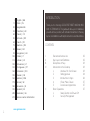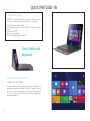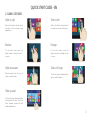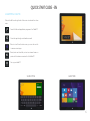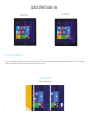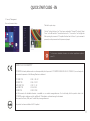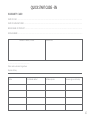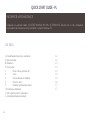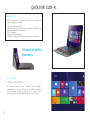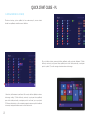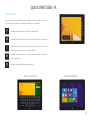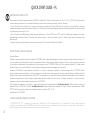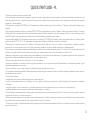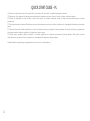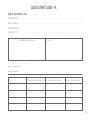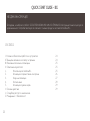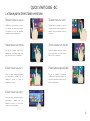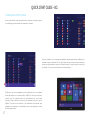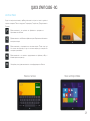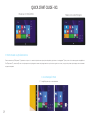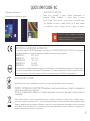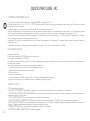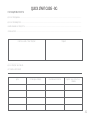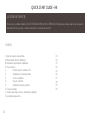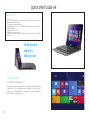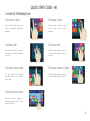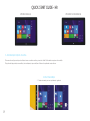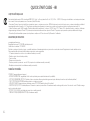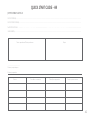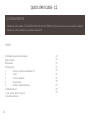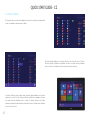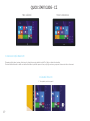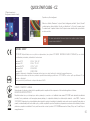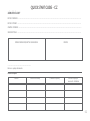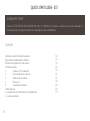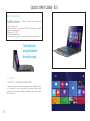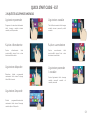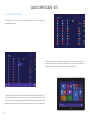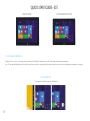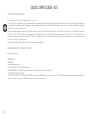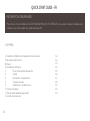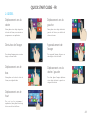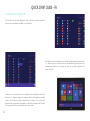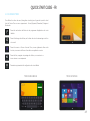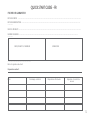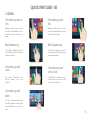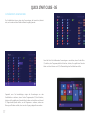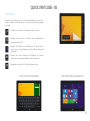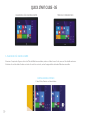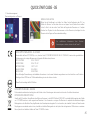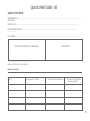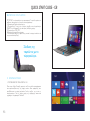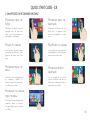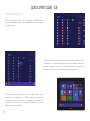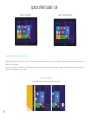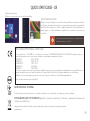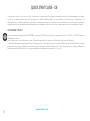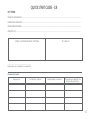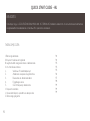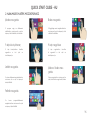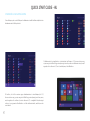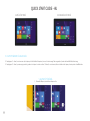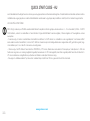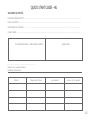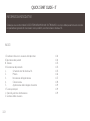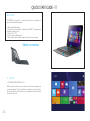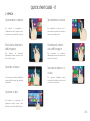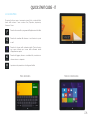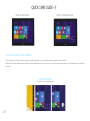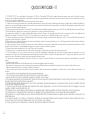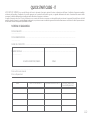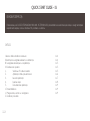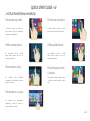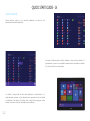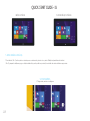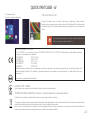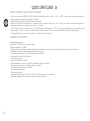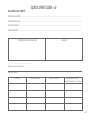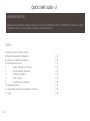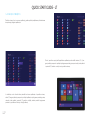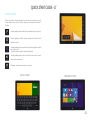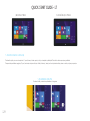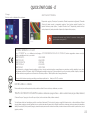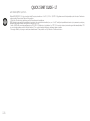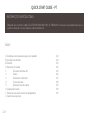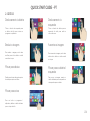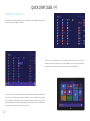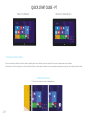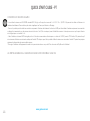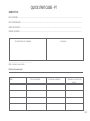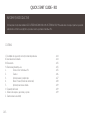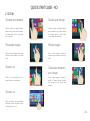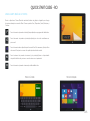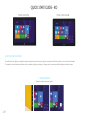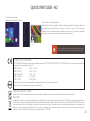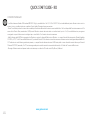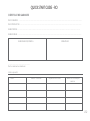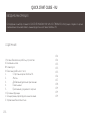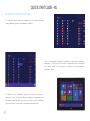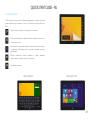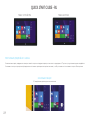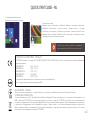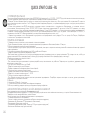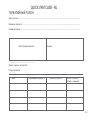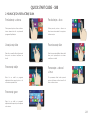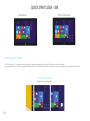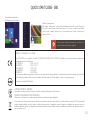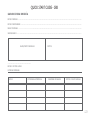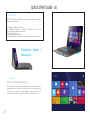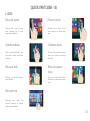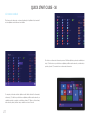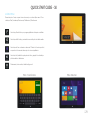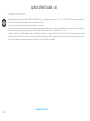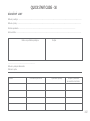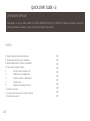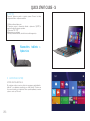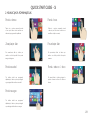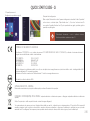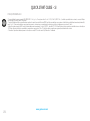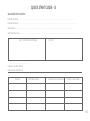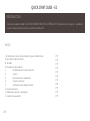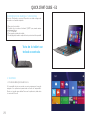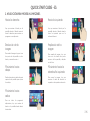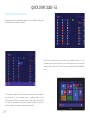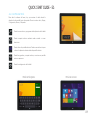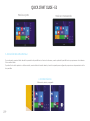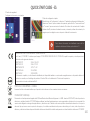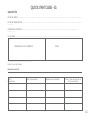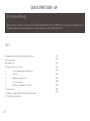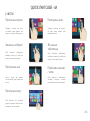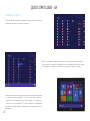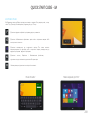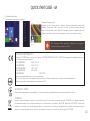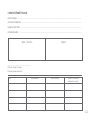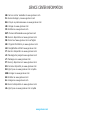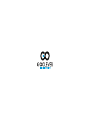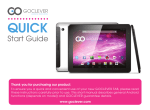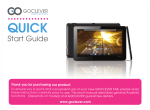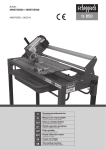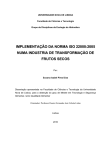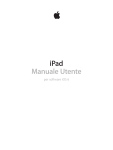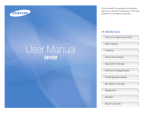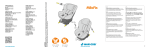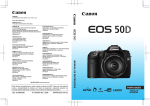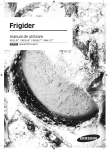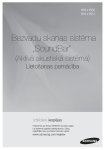Download GOCLEVER Insignia 800 Win 16GB 3G Black
Transcript
1 English | GB 11 Polish | PL 23 Bulgarian BG 33 Croatian | HR 43 Czech | CZ 53 Estonian | EST 63 French | FR 73 German | DE 83 Greek | GR 93 Hungarian | HU 103 Italian | IT 113 Latvian | LV 123 Lithuanian | LT 133 Portuguese | PT 143 Romanian | RO 153 Russian | RU 163 Serbian | SRB 173 Slovak | SK 183 Slovenian | SI 193 Spanish | ES 203 Ukrainian | UA 213 Service center information www.goclever.com 1 INTRODUCTION Thank you for choosing GOCLEVER TABLET INSIGNIA 800 WIN 3G (TI800W3G). This guide will allow you to familiarize yourself with our product, with a brief introduction to the key layout and definitions with helpful instructions and illustrations. CONTENTS: I. II. III. IV. V. Precautions before Use Key Layout and Definitions Descriptions of Keys Introduction to the Desktop 1. Windows 8.1 Start Screen 2. Sliding gestures 3. Introduction to Apps 4. Charm Menu Column 5. Dual-Screen Application Basic Operations 1. Sleep, Restart, and Power Off 2. Security Management 02 02 03 03 03 04 06 07 07 07 QUICK START GUIDE - EN 2 3 I. PRECAUTIONS BEFORE USE 1. This product is suitable for use in non-tropical areas below 2,000 meters. 2. Do not allow the tablet PC to be dropped or otherwise strongly impacted. 3. Do not use for an extended period in any environment where the air is too cold, too hot (>35oC), too humid or with too much dust. Do not expose the Tablet PC to direct sunlight. 4. Avoid using it in highly magnetic or highly static environments as much as possible. 5. If any water or other liquid splashes onto the Tablet PC, immediately close it and do not use it until it has fully dried. 6. Do not clean the Tablet PC with any detergent containing chemical elements or other liquids to avoid causing damage due to corrosion and dampness. If cleaning is necessary, clean it with a dry soft cloth. 7. Our company shall not bear any responsibilities for loss or deletion of material inside the machine caused due to abnormal software or hardware operation, maintenance or any other accident. 8. Regularly create backups of any important materials in order to prevent accidental loss. 9. Please do not disassemble the Tablet Insignia 800 WIN by yourself; doing so will void the warranty. 10. Using third-chargers to charge your Insignia 800 WIN will void your warranty in the event of a problem with charging. Please use the charger provided. 11. In order to speed up the loading process, we recommend to charge the device in off state or sleep mode. 4 10 6 5 II. KEY LAYOUT AND DEFINITIONS 1 Sound-/sound+: Lower/raise volume 2 Front CCD camera: take photos, and record pictures 3 CCD camera indicator: The CCD camera indicator will be on when the built-in CCD camera is used. 4 Windows key: Press this button to return to the Start screen. 5 Audio jack 6 Back CCD camera: take photos, and record pictures 7 Loudspeaker: The built-in loudspeaker enables you to hear sound without having to connect an additional device. 8 Power button: Press it down to start or close the touch screen panel. You can also use this button to either enter or exit the power-saving sleep mode. 9. Micro SD card slot support: MicroSDXC and MicroSDHC format up to 64 GB. 10. Micro USB Interface: read or copy data through USB. 11. Microphone socket 12. Micro HDMI Interface: High-Definition Multimedia Interface 13. SIM card slot 12 9 8 13 1 7 7 11 2 QUICK START GUIDE - EN III. DESCRIPTIONS OF KEYS ATTENTION – a physical keyboard is optional; configure the product according to the specific type of the tablet PC you have bought. 1 Movable base keyboard interface: 2 The keyboard provides a full size QWERTY key layout for the best comfort. 3 Keyboard ON/OFF 4 Keyboard charging entry 5 Base: The folding base of the tablet PC. Use of tablet and keyboard. IV. INTRODUCTION TO THE DESKTOP 1. WINDOWS 8.1 START SCREEN: On the start screen, you can see many programs fixed in the image. These application programs are displayed in the form of “magnet”, known as “tiles”. You can access these programs by clicking their corresponding tile. You need to log on your Microsoft account before the application program completely runs. 3 2 5 1 3 4 QUICK START GUIDE - EN 2. SLIDING GESTURES Slide to right Slide to left Slide to the right from the left side of the screen to show currently running applications. Slide to the left from the right side of the screen to show the charms menu. Reduce Enlarge On the touch screen, ‘pinch’ two fingers inwards to reduce the size / zoom out. On the touch screen, ‘pinch’ two fingers outwards to enlarge the size / zoom in. Slide downward Slide with finger Slide downwards from the top of screen to adjust the tiles. On the start screen, slide either left or right to scroll the window. Slide upward On the start screen, slide upward from the bottom of the screen to visit the “Apps” interface, showing all other installed applications. 4 QUICK START GUIDE - EN 3. INTRODUCTION TO APPS In addition to apps already pinned to the start screen, you can view and access all other installed applications on the device through the apps screen, such as software already pre-installed or software you install at a later point, which may not be automatically pinned to the start screen. If you want to pin more application programs to the start screen, see the operation in the figure below, (1) lightly touch, press and hold the application program tile for about one second and then let go, and select (2) to pin to the start screen. Conversely, if you want to unpin a tile from the start screen, (1) lightly touch, press and hold the application program tile for about one second and then let it go. Now, you can select (2) “Unpin from Start” to remove it from the start screen, or the customize icon in the lower corner. 5 QUICK START GUIDE - EN 4.CHARM MENU COLUMN Slide to the left from the right side of the screen to activate the charm menu. Search for files and application programs in the Tablet PC Share the app through social media or e-mail Return to start. From the start screen, you can also use this to access recent apps Read, write and share files, or start an external screen or printer with the device connected to the Tablet PC. Set up your tablet PC SEARCH MENU SHARE MENU 6 QUICK START GUIDE - EN SET UP MENU DEVICE MENU 5. DUAL-SCREEN APPLICATION On your computer, slide it inward from the left side of the screen, drag it and hold. Let go when seeing a double interface appear. In press the partition button on the middle partition line and drag right and left to partition the display according to your needs. V. BASIC OPERATIONS 1. Sleep, restart and power off 7 QUICK START GUIDE - EN 2. Security Management User and password setup Method for quick setup: Click the “Settings” button in the “Charm” menu, and select “Change PC settings”. Select “Users” on the left and click “Create local account” in “Your account” on the right side. After inputting the password of “Complete Windows Live Id Account”, input username & password, confirm password and the password prompt. To have more detailed information of windows applications please press F1. CERTICATE OF CONFORMITY GOCLEVER Ltd. hereby declares under our sole responsibility that the product GOCLEVER INSIGNIA 800 WIN 3G (TI800W3G) is in conformity with the essential requirements of the following Directives is declared: EMC DIRECTIVE 2004 / 108 / EC LVD DIRECTIVE 2006 / 95 / EC R&TTE DIRECTIVE 1999 / 5 / EC RoHS DIRECTIVE2011/65/EU ErP DIRECTIVE 2009/125/EU The full document with detailed information is available on our website: www.goclever.com. You should simply find the product sheet in the GOCLEVER product catalogue and the .pdf file with CE declaration is placed among the bookmarks. Please read our Privacy Policy and Cookie Policy at www.goclever.com. This product has been certified as RoHS Compliant. 8 QUICK START GUIDE - EN MARK OF CONFORMITY - UKRAINE National mark of conformity confirms that the specified product complies with the requirements of the technical regulations in Ukraine. END OF LIFE DISPOSAL Recycling facilities are now available for all customers at which you can deposit your old GOCLEVER devices or any other electrical products. This is a requirement under European legislation (the Waste Electrical and Electronic Equipment – or WEEE – Directive 2002/96/EU). Customers are able to take any old electrical equipment to waste recycling public centers or point of sales. Please remember that this devices/cables etc. will be further handled during the recycling process. To remind you to recycle, all electrical products are marked with a crossed out wheeled bin symbol. This symbol is on all GOCLEVER devices. CONDITIONS OF WI-FI USAGE When using the IEEE 802.11b/g/n Wireless LAN standard, channels 1 to 13 (2.4 GHz...2.4835 GHz) are selectable for both indoor and outdoor use, however with restrictive conditions applying in France, Italy and Norway, as follows: France: When using this product indoor, all channels can be used without restrictions. Outdoor only channels 1 to 6 are allowed. This means that in Peerto-Peer, the WLAN feature can only be used outside if the peer sets up the communication on an authorized channel (i.e., between 1 & 6). In infrastructure mode, please make sure the access point is configured to a channel from 1 to 6 before setting up the connection. Italy: Use of the RLAN network is governed: Disposal of Old Electrical & Electronic - with respect to private use, by the Legislative Decree of 1.8.2003, no. 259 (“Code of Electronic Communications”). In particular Article 104 indicates when the prior obtainment of a general authorization is required and Art. 105 indicates when free use is permitted; - with respect to the supply to the public of the WLAN access to telecom networks and services, by the Ministerial Decree 28.5.2003, as amended, and Art. 25 (general authorization for electronic communications networks and services) of the Code of electronic communications. Norway: Use of this radio equipment is not allowed in the geographical area within a radius of 20 km from the center of Ny-Ålesund, Svalbard. WARRANTY TERMS: General warranty terms are available on your local GOCLEVER website. www.goclever.com 9 QUICK START GUIDE - EN WARRANTY CARD DATE OF SOLD: ........................................................................................................................................................................... DATE OF MANUFACTURED: ......................................................................................................................................................... BRAND NAME OD PRODUCT: …………….….…………….…..................................................……………………………………………… SERIAL NUMBER: ………................................................................................................................................................................ DEALER’S NAME / STAMP SIGNATURE ......................................................... Date and customer’s signature Repairs history Date Confirmed defect Made repairs Servive sign and stamp 10 QUICK START GUIDE - PL INFORMACJE WPROWADZAJĄCE Dziękujemy za wybranie tabletu GOCLEVER INSIGNIA 800 WIN 3G (TI800W3G). Instrukcja ma na celu umożliwienie użytkownikom zapoznanie się naszym produktem i systemem Windows 8.1. SPIS TREŚCI: I. Warunki bezpiecznej pracy urządzenia II. Opis przycisków III. Klawiatura IV. Opis pulpitu 1. Ekran startowy Windows 8.1 2.Gesty 3. Wprowadzenie do aplikacji 4. Kolumna menu 5. Aplikacja podwójnego ekranu V. Podstawowe działania 1. Stan uśpienia, restart i wyłączenie 2. Zarządzanie bezpieczeństwem 11 12 12 13 13 13 14 15 16 17 17 QUICK START GUIDE - PL 2 3 I. WARUNKI BEZPIECZNEJ PRACY URZĄDZENIA 1.Niniejsze urządzenie jest przystosowane do pracy w klimacie umiarkowanym, poniżej wysokości 2.000 metrów nad poziomem morza. 2. Należy chronić Tablet PC przed upadkiem i silnymi wstrząsami. 3. Nie wolno używać urządzenia przez dłuższy czas w zbyt zimnym, zbyt gorącym (>35oC), wilgotnym lub zakurzonym środowisku. Chronić przed bezpośrednim nasłonecznieniem. 4. Należy unikać używania tabletu w obszarze silnego oddziaływania pola magnetycznego i elektromagnetycznego. 5. W przypadku zalania wodą lub innym płynem natychmiast wyłączyć urządzenie i poczekać, aż wyschnie. 6. W celu uniknięcia uszkodzeń na skutek korozji i wilgoci, nie należy czyścić urządzenia jakimkolwiek detergentem zawierającym składniki chemiczne lub inne płyny. Jeśli czyszczenie jest naprawdę konieczne, należy posłużyć się suchą, miękką ściereczką lub chusteczką higieniczną. 7. GOCLEVER Sp. z o.o. nie ponosi żadnej odpowiedzialności za usunięcie lub utratę materiału zawartego w urządzeniu spowodowane przez nieprawidłowe zastosowanie oprogramowania i/lub sprzętu, niewłaściwą jego konserwację lub inne szkodliwe zdarzenie. 8. W celu uniknięcia utraty danych, zaleca się częste tworzenie kopii zapasowych. 9. Wszelkie próby samodzielnej naprawy lub demontażu urządzenia będą skutkować utratą gwarancji. 10. Urządzenie nie należy podłączać do żadnych obcych ładowarek, innych niż oryginalna. Tablet powinien być ładowany wyłącznie ładowarką z zestawu. Nieprzestrzeganie tego warunku grozi utratą gwarancji. 11. W celu przyśpieszenia procesu ładowania, zalecamy ładowanie urządzenia w trybie uśpienia lub wyłączonego. 4 10 6 12 5 9 II.OPIS PRZYCISKÓW 8 1 Głośność-/Głośność+: przyciszanie/zwiększanie głośności 2 Przednia kamera CCD: wykonuje zdjęcia i zapisuje obrazy 3 Wskaźnik kamery CCD: włączony wskaźnik kamery CCD wskazuje na to, że kamera jest w użyciu. 4 Przycisk Windows: dotknij przycisk, by powrócić do ekranu startowego. 5 Wejście audio jack: można podłączyć słuchawki i mikrofon. 6 Tylna kamera CCD: wykonuje zdjęcia i zapisuje obrazy 7 Głośnik: Wbudowany głośnik umożliwia odbieranie dźwięku bez konieczności łączenia dodatkowego urządzenia. 8 Przycisk zasilania: Naciśnij go, aby uruchomić lub wyłączyć panel z ekranem dotykowym. Dzięki niemu możesz włączyć tryb uśpienia lub wznowienia pracy. 9 Slot na kartę microSD: microSDXC i microSDHC do max 64 GB. 10. Port microUSB: umożliwia odczyt danych z USB. 11 Łącze do mikrofonu. 12. Port microHDMI: Multimedialny interfejs o rozdzielczości HD 13. Wejście na kartę SIM 1 13 7 7 11 12 QUICK START GUIDE- PL III. KLAWIATURA UWAGA: Klawiatura jest opcjonalna. Produkt należy skonfigurować zgodnie z zakupionym modelem. 1 Ruchoma podstawa klawiatury. 2 Klawiatura: zestaw jest w pełnym wymiarze klawiatury QWERTY, która zapewnia najlepsze warunki użytkowania. 3 Wł./Wył. klawiatury 4 Wejście ładowania klawiatury 5 Składana podstawa tabletu, pełni również funkcję ochronnego etui. Ustawienie tabletu z klawiaturą. IV. OPIS PULPITU 1. EKRAN STARTOWY WINDOWS 8.1 Na ekranie startowym, można zobaczyć wiele programów przedstawionych w kształcie obrazów. Są to aplikacje wyświetlane w postaci „kafelek”. Wystarczy je dotknąć, aby je uruchomić. Pełne wykorzystanie aplikacji wymaga zalogowania się na koncie Microsoft. 13 2 5 1 3 4 QUICK START GUIDE - PL 2. GESTY Przesunięcie w prawo Przesunięcie w lewo Należy przesunąć palcem z lewej na prawą stronę ekranu, aby uruchomić program lub aplikację. Należy przesunąć palcem z prawej na lewą stronę ekranu, aby wyświetlić kolumnę z menu. Zmniejszanie obrazu Powiększanie obrazu Aby zmniejszyć obraz, należy ściągnąć do siebie dwa palce na ekranie dotykowym. Aby zwiększyć obraz, należy odsunąć od siebie dwa palce na ekranie dotykowym. Przesunięcie w dół Przesunięcie w prawo / w lewo Przesuń w dół z góry ekranu, aby dostosować kafelki. Aby przesunąć obraz, należy przeciągać palcem z prawa na lewo lub z lewa na prawo. Przesunięcie w górę Aby zobaczyć wszystkie programy/ aplikacje, należy przesunąć palcem z dołu w górę ekranu. 14 QUICK START GUIDE - PL 3. WPROWADZENIE DO APLIKACJI Na ekran startowy, oprócz aplikacji już tam umieszczonych, można również dodać inne aplikacje zainstalowane w tablecie. Aby na interfejs startowy przesunąć kolejne aplikacje, należy wykonać działanie (1) lekko dotknąć, nacisnąć i przytrzymać ikonę aplikacji przez około jedną sekundę, a następnie puścić i wybrać (2) w celu nowego ustawienia ekranu startowego. I odwrotnie, jeśli zamierza się anulować lub usunąć niektóre aplikacje z ekranu startowego należy, (1) lekko dotknąć, nacisnąć i przytrzymać ikonę aplikacji przez około jedną sekundę, a następnie puścić i uruchomić, po czym wybrać (2) kolumnę właściwości, w celu usunięcia programów poprzez wybór utrwalenia i usuwania, następnie działanie może zostać zakończone. 15 QUICK START GUIDE - PL 4.KOLUMNA MENU Aby otworzyć kolumnę menu należy przesunąć palcem na lewo z prawej strony ekranu. Menu zawiera: Start, Urządzenie, Ustawienie, Udostępnianie i Wyszukiwanie. Umożliwia wyszukiwanie plików i programów aplikacji tabletu. Umożliwia wymianę plików poprzez witryny społecznościowe lub pocztę e-mail. Umożliwia powrót do ekranu startowego. Można również korzystać z tej funkcji, aby z ekranu startowego wrócić do otwartej aplikacji. Umożliwia czytanie, zapisywanie i udostępnianie plików, łączenie z zewnętrznym ekranem lub drukarką. Ustawienia, które umożliwiają konfigurację tabletu. MENU WYSZUKIWANIA MENU UDOSTĘPNIANIA 16 QUICK START GUIDE - PL MENU URZĄDZENIA MENU KONFIGURACJI 5. APLIKACJA PODWÓJNEGO EKRANU Na moim komputerze przesuń palcem z lewej strony do środka ekranu, przeciągnij go i przytrzymaj. Puść, gdy pojawią się dwa interfejsy. Naciśnij przycisk partycji na środkowej linii podziału i przeciągnij w prawo i w lewo, aby ustawić proporcje wyświetlania obu ekranów. V. PODSTAWOWE DZIAŁANIA 1. Stan uśpienia, restart i wyłączanie 17 QUICK START GUIDE - PL 2. Zarządzanie bezpieczeństwem Konfiguracja użytkownika i hasło SPOSÓB NA SZYBKĄ KONFIGURACJĘ: Kliknij przycisk „Ustawienia” i wybierz „Zmień ustawienia konta komputera”. Wybierz „Użytkownik” po lewej stronie i dotknij przycisk „Utwórz lokalne konto” w „Twoje konto” po prawej stronie. Po wprowadzeniu hasła Complete Windows Live ID, wpisz nazwę użytkownika, hasło, potwierdź hasło i pytanie o hasło. Aby uzyskać bardziej szczegółowe informacje dotyczące aplikacji systemu Windows, należy nacisnąć przycisk F1. CERTYFIKAT ZGODNOŚCI – KRAJE UE Niniejszym GOCLEVER Sp. z o.o. oświadcza, że urządzenie GOCLEVER INSIGNIA 800 WIN 3G (TI800W3G) jest zgodne z zasadniczymi wymaganiami oraz innymi stosownymi postanowieniami poniżej wymienionych dyrektyw: DYREKTYWA EMC 2004 / 108 / EC DYREKTYWA LVD 2006 / 95 / EC DYREKTYWA R&TTE 1999 / 5 / EC DYREKTYWA RoHS 2011/65/EU DYREKTYWA ErP 2009/125/EU Pełen dokument ze szczegółowymi informacjami jest dostępny na naszej stronie internetowej: www.goclever.com w za kładce dotyczącej danego produktu w katalogu produktowym. Plik Pdf z deklaracją CE jest umieszczony wśród zakładek. Przeczytaj naszą Politykę Prywatności i Politykę Plików “Cookies” na www.goclever.com. Ten produkt spełnia wymagania dyrektywy dyrektywie RoHS. ZNAK JAKOŚCI – UKRAINA Krajowy znak jakości potwierdza, że produkt jest zgodny z wymaganiami ukraińskich przepisów technicznych. UTYLIZACJA I RECYKLING Zgodnie z unijnym ustawodawstwem (Waste Electrical and Electronic Equipment - lub WEEE - dyrektywa 2002/96/EG) wszystkie produkty elektroniczne, w tym tablety GOCLEVER, muszą być utylizowane bezpłatnie w specjalnych zakładach do tego przeznaczonych na terenie Twojej gminy. Użytkownicy są zobowiązani do przekazywania starego / uszkodzonego sprzętu elektrycznego i elektronicznego do publicznych zakładów recyklingu odpadów lub punktów sprzedaży. Należy mieć na uwadze, że wszystkie te urządzenia i kable zostaną dalej przetworzone w procesie recyklingu, dlatego też wszystkie produkty elektryczne/elektroniczne muszą być oznaczone symbolem przekreślonego symbolu pojemnika na śmieci. Symbol ten jest obecny też na wszystkich tabletach oznaczonych marką GOCLEVER. 18 QUICK START GUIDE - PL WARUNKI KORZYSTANIA Z WI-FI W przypadku korzystania z bezprzewodowej sieci LAN IEEE w standardzie 802.11b/g/n w Europie, kanały od 1 do 13 (2,4 GHz ... 2.4835 GHz) można stosować zarówno wewnątrz pomieszczeń, jak i na zewnątrz. Bardziej restrykcyjne warunki obowiązują we Francji, Włoszech i Norwegii. • Francja: Produkt może być użytkowany bez ograniczeń tylko wewnątrz pomieszczeń. Funkcja WLAN może być używana na zewnątrz jedynie w momencie ustawienia komunikacji na autoryzowane kanały (tj. między 1 i 6). Zatem przed rozpoczęciem konfiguracji połączenia internetowego upewnij się, że punkt dostępu jest skonfigurowany do kanału od 1 do 6. • Włochy: Używanie sieci RLAN reguluje „Kodeks komunikacji elektronicznej” z dnia 1.8.2003, numer 259. Artykuł 104 określa, kiedy wymagane jest uzyskanie odpowiedniego zezwolenia. Artykuł 105 wskazuje, kiedy można korzystać z sieci bez zezwolenia. Artykuł 25 określa ogólne zasady świadczenia usług elektronicznych. • Norwegia: Użycie sprzętu radiowego jest niedozwolone w promieniu 20 km od centrum Ny-Alesund i Svalbard. AUTORYZOWANY SERWIS GOCLEVER Szanowny Kliencie Oddając w ramach gwarancji uszkodzone urządzenie GOCLEVER w miejscu zakupu (sklepie/markecie) wydłużasz czas jego naprawy gwarancyjnej nawet o 14 dni, a w przypadku nieuznania reklamacji zostajesz automatycznie obciążony kosztami transportu/diagnozy/naprawy. W związku z powyższym, gorąco zachęcamy do korzystania z bezpośrednich usług gwarancyjnych autoryzowanego serwisu GOCLEVER w Polsce, który służy wsparciem technicznych i szybką wymianą informacji. Unikniesz w ten sposób kłopotliwych sytuacji w sklepie, a obsługa gwarancyjna przebiegnie szybko i sprawnie. Urządzenia GOCLEVER są objęte gwarancją producenta, co oznacza, że zgłaszając urządzenie do autoryzowanego serwisu GOCLEVER w Polsce poprzez formularz internetowy dostępny na stronie www.goclever.com, nie tylko skrócisz czas naprawy, ale otrzymasz szereg dodatkowych możliwości, takich jak śledzenie statusu naprawy (dzięki unikatowemu numerowi RMA) czy negocjacji ceny w przypadku odrzucenia bezpłatnej naprawy gwarancyjnej. Dodatkowym udogodnieniem zgłoszenia on-line jest obsługa w wygodnym dla użytkownika systemie door-to-door (przez 12 miesięcy od zakupu), co oznacza, że transport urządzenia w obie strony (firmą kurierską) odbywa się na koszt GOCLEVER. Zgłoś uszkodzenie urządzenia nie wychodząc z domu poprzez bezpieczny formularz reklamacyjny http://rma.goclever.pl/. Więcej informacji uzyskasz pod numerem telefonu 61 8488767 lub mailowo [email protected]. Procedura reklamacyjna dostępna jest również na stronie www.goclever.com w dziale POMOC. Na Twoje zapytania czekamy od poniedziałku do piątku w godzinach 9.00 – 16.30. Zespół Techniczny GOCLEVER OGÓLNE WARUNKI GWARANCJI GOCLEVER 1.GOCLEVER SP. Z O.O. z siedzibą w Wysogotowie k. Poznania (62-081 Przeźmierowo) przy ul. Skórzewskiej 35 zwany dalej Gwarantem zapewnia, że urządzenie marki GOCLEVER, jest wolne od wad konstrukcyjnych i materiałowych, które mogłyby naruszyć jego funkcjonalność, o ile przestrzegana była instrukcja obsługi dostarczona przy zawarciu umowy. 19 QUICK START GUIDE - PL 2.Gwarancja obowiązuje wyłącznie na terytorium Polski. 3.Gwarant bezpłatnie usunie ewentualną niesprawność urządzenia, zgodnie z postanowieniami niniejszej gwarancji pod warunkiem przedstawienia wypełnionej w dniu zakupu karty gwarancyjnej wraz z kopią dowodu zakupu. Dokonywanie zmian i skreśleń w karcie gwarancyjnej przez osoby nieupoważnione powoduje utratę uprawnień wynikających z niniejszej gwarancji. 4.Okres gwarancji na urządzenia GOCLEVER wynosi 24 miesiące, licząc od daty sprzedaży sprzętu, jednak nie dłużej niż 27 miesięcy od daty produkcji umieszczonej na Produkcie. 5.Tryb przyjmowania produktów uszkodzonych w systemie DOOR to DOOR przysługuje nabywcy w terminie 12 miesięcy od daty zakupu, jednak nie dłużej niż 15 miesięcy od daty produkcji. Po przekroczeniu tych terminów użytkownik powinien przesłać uszkodzone urządzenie do punktu serwisowego na własny koszt po wcześniejszym uzyskaniu numeru RMA zgodnie z procedurą reklamacyjną. Natomiast koszt przesyłki do klienta po naprawie pokrywa Gwarant. 6.Gwarancja dla wyświetlaczy LCD i akumulatorów zamontowanych w urządzeniach GOCLEVER wynosi 6 miesięcy od daty zakupu, jednak nie dłużej niż 9 miesięcy od daty produkcji, w ekranach TFT LCD 3,5” do 10” dopuszczalne jest wystąpienie do 5 błędnych pikseli (białe, czarne lub tzw. sub-piksele). 7.Okres gwarancji na akcesoria dołączone do urządzenia (np. ładowarki, uchwyty, kable, piloty itp.) wynosi 6 miesięcy od daty sprzedaży z wyłączeniem uszkodzeń mechanicznych (nie dotyczy gwarancja door-to-door). Rysik pojemnościowy, dodawany do zestawu z klawiaturą jako gratis nie podlega gwarancji. 8.Wady ujawnione w okresie gwarancji będą usuwane bezpłatnie w możliwie najkrótszym terminie nie przekraczającym 21 dni roboczych od przyjęcia urządzenia fizycznie do serwisu. W przypadku konieczności sprowadzenia części zamiennych z zagranicy, termin powyższy może ulec przedłużeniu o kolejne 30 dni. 9.Reklamujący zobowiązany jest zgłosić usterkę poprzez formularz reklamacyjny na stronie http://autorma.goclever.com/. W przypadku nie zgłoszenia usterki i wysłania jej do gwaranta bez uzyskania numeru reklamacyjnego przesyłka nie zostanie przyjęta na serwis. 10.Usterka musi być zgłoszona do serwisu nie później niż 14 dni od jej zaistnienia. 11.Nabywca zobowiązany jest dostarczyć produkt w oryginalnym opakowaniu, wraz ze wszystkimi akcesoriami. Odpowiedzialność za uszkodzenia wynikające z użycia opakowania zastępczego ponosi nabywca. 12.Sprzęt nie odebrany z serwisu w ciągu 3 miesięcy od ukończenia naprawy przepada na rzecz serwisu. 13.W przypadku nieuzasadnionej reklamacji (reklamacji sprawnego urządzenia lub gdy uszkodzenie powstało z winy klienta) zgłaszający reklamację zostanie obciążony kosztami ekspertyzy oraz transportu. 14.Gwarancja nie obejmuje: > jakiegokolwiek używania sprzętu wykraczającego poza opis zakresu jego pracy; > roszczeń z tytułu parametrów technicznych urządzenia, o ile są one zgodne z podanymi przez producenta w instrukcji obsługi lub innych dokumentach o charakterze normatywnym; > uszkodzeń powstałych z przyczyn zewnętrznych, np.: uszkodzeń mechanicznych, skutków zjawisk atmosferycznych, zanieczyszczeń, zalań, przepięć, itp. > wadliwego działania nieautoryzowanego oprogramowania zainstalowanego na urządzeniu. 15.W przypadku, gdy naprawa gwarancyjna wymaga wymiany części, element wymieniony pozostaje własnością Gwaranta. Części użyte do wymiany mogą być innej marki o parametrach technicznych co najmniej równoważnych. 16.Nabywca traci prawa gwarancyjne w przypadku zerwania plomb gwarancyjnych, tabliczki znamionowej z numerem seryjnym lub stwierdzenia przez serwis producenta dokonywania nieautoryzowanych napraw lub zmian systemowy bądź konstrukcyjnych urządzenia. 17.Gwarant może uchylić się od dotrzymania terminowości usługi gwarancyjnej, jeżeli zaistnieją nieprzewidziane okoliczności o charakterze siły wyższej np.: klęska żywiołowa, niepokoje społeczne itp. 20 QUICK START GUIDE - PL 18.Gwarant nie odpowiada za szkody i straty powstałe w wyniku niemożności korzystania z urządzenia będącego w naprawie. 19.Uprawnienia z tytułu gwarancji nie obejmują prawa kupującego do domagania się zwrotu utraconych korzyści w związku z wadami urządzenia. 20.Gwarant nie odpowiada za szkody powstałe w wyniku utraty danych na urządzeniu, informujemy również że mapy przywracane będą zgodne ze stanem produkcyjnym. 21.Postanowieniami niniejszej gwarancji. Dalej idące roszczenia odszkodowawcze są wyłączone chyba, że wynikają one z bezwzględnie obowiązujących przepisów prawa. 22.Gwarancja niniejsza ma charakter uzupełniający w stosunku do uprawnień nabywcy przysługujących wobec sprzedawcy. Gwarancja nie wyłącza, nie ogranicza ani nie zawiesza uprawnień nabywcy wynikających z niezgodności towaru z umową. 23.Stosunek prawny pomiędzy nabywcą urządzenia i Gwarantem regulowany jest wyłącznie postanowieniami niniejszej gwarancji. Dalej idące roszczenia odszkodowawcze są wyłączone chyba, że wynikają one z bezwzględnie obowiązujących przepisów prawa. Uwaga! Instalacja nieoryginalnego oprogramowania jest równoznaczna z utratą gwarancji. 21 QUICK START GUIDE - PL KARTA GWARANCYJNA DATA SPRZEDAŻY: ....................................................................................................................................................................... DATA PRODUKCJI: ...................................................................................................................................................................... NAZWA PRODUKTU: …..............………….….…………….…..................................................……………………………………………… NUMER SERYJNY: ....…................................................................................................................................................................ Nazwa/Pieczęć Sprzedawcy Podpis ......................................................... Data i podpis klienta Historia naprawy Data Potwierdzone uszkodzenie Zrealizowane naprawy Podpis i pieczęć serwisu 22 QUICK START GUIDE - BG УВОДНА ИНФОРМАЦИЯ Блгодарим, че избрахте таблет GOCLEVER INSIGNIA 800 WIN 3G (TI800W3G). Инструкцията има за цел да се даде възможност потребителите да се запознаят с нашия продукт и системата Windows 8.1. SPIS TREŚCI: I. Условия за безопасна работа на устройство II. Принципни елементи на лейаут и термини III. Най-важни пояснения и апликации IV. Описание на десктопа 1. Начален екран Windows8.1 2. Апликация за преместване на картини 3. Увод към апликация 4. Колона меню 5. Апликация за двоен екран V. Основни действия 1. Стендбай, рестарт и изключване 2. Мениджмънт с безопасност 23 24 24 25 25 25 26 27 28 29 29 QUICK START GUIDE - BG 2 I. УСЛОВИЯ НА БЕЗОПАСНА РАБОТА НА УСТРОЙСТВОТО 1.Това устройство е пригодено за работа в умерен климат, под стойността на 2.000 метра над морско равнище, а знакът върху значката обозначава, че продуктът не е пригоден за работа в тропичен климат. 2. Да се пази Таблет РС от падане и силни трусове. 3. Да не се позлва устройството през продължително време в прекалено студена, прекалено гореща (<35oC), влажна или запрашена среда. Да се пази от директна слънчева светлина. 4. Да се избягва ползване на таблет на място на силно влияние на магнитно и електромагнитно поле. 5. В случай на заливане с вода или с друга течност да се изключи устройството и да се изчака, чак докато изсъхне. 6. С цел избягване на повреди поради корозия и влага, не трябва да се чисти устройството с какъвто и да е препарат съдържащ химически съставки или други течности. Ако чистенето е наистина необходимо, трябва да се ползва сух, мек парцал или хигиенична кърпичка. 7. GOCLEVER Sp. z o.o. не носи никаква отговорност за отстраняване или загуба на материал съдържащ се в устройството – причинено чрез неправилно прилагане на програмирането и/или оборудване, неправилно поддържане или друго вредно събитие. 8. С цел избягване на загуба на данни, се препоръчва често създаване на резервни копия. 9. Всякакви опити за самостоятелен ремонт или демонтаж на устройството ще последват със загуба на гаранция. 10. Устройството не трябва да се включва към никакви чужди зарядни устройства, поразлични от оригинални. Таблетът би трябвало да се зарежда само със зарядното устройство от комплекта. Неспазване на това условие застрашава загуба на гаранцията. 11. С цел ускоряване на процеса на зареждане, препоръчваме, устройството да се зарежда в режим „слийп” или когато устройството е изключено. II.ПРИНЦИПНИ ЕЛЕМЕНТИ НА ЛЕЙАУТ И ТЕРМИНИ 1.Сила на звука-/Сила на звука+: намаляване/увеличаване на сила на звука 2.Предна камера CCD: прави снимки и записва картини 3.Показател на камера CCD: включен показател на камера CCD показва,че камерата се ползва. 4 Бутон Windows: натисни бутон, за да се върнеш към началния екран. 5.Аудио жак: ВЪЗМОЖНА podłączyć słuchawka и микрофон. 6.Задна камера CCD: прави снимки и записва картини 7.Високоговорител: Вграденият високоговорител дава възможност за получаване на звук без необходимост от свързване на допълнително устройство. 8.Бутон зареждане: Натисни го, за да включиш или да изключиш панела с тъчскрийна. 9.Слот за карта microSD: microSDXC и microSDHC до max 64 GB. 10.Порт microUSB: дава възможност за прочитане на данни от USB. 11.Връзка за микрофон. 12. Порт miniHDMI: Мултимедиен интерфейс с резолюция HD 13. Слот за карта SIM 3 4 10 6 12 5 9 8 13 1 7 7 11 24 QUICK START GUIDE- BG III. ОПИСАНИЕ НА БУТОНИ ВНИМАНИЕ: Клавиатурата е опционална. Продуктът трябва да се конфигурира съгласно закупен модел. 1 Движеща се основа на клавиатура 2 Клавиатура: комплект в пълен размер клавиатура QWERTY, която осигурява най-добри условия за ползване. 3 On. / Off. клавиатура 4 Зареждане клавиатурата 5 Сгъваема основа на таблет, изпълнява също защитна функция на калъф. Настройки на таблет с клавиатура. IV. ДЕСКТОП 1. НАЧАЛНА КАРТИНА WINDOWS 8.1 На началния екран, може да се видят много програми представени под формата на картини. Това са апликации показвани във вид на „плочки”. Достатъчно да се докоснат, за да се задвижат. Пълно използване на апликацията изисква логиране в акаунт на Microsoft. 25 2 5 1 3 4 QUICK START GUIDE - BG 2. АПЛИКАЦИИ ЗА ПРЕМЕСТВАНЕ НА КАРТИНА Преместване в дясно Преместване в ляво Трябва да се премести с пръст от лявата към дясната страна на екрана, за да се задвижи програмата или апликацията. Трябва да се премести с пръст от дясната към лявата страна на екрана, за да се покаже колоната с менюто. Намаляване на екран Увеличаване на екран За да се намали картината, трябва да се съберат един към друг два пръста по тъчскрийна. За да се увеличи картина, трябва да се отдалечат от себе си два пръста по тъчскрийна. Изместване на долу Изместване на дясно/ляво/ За да се видят всички програми на приложения, трябва да се премине с пръст от горе на екрана към на долу. За да се премести картината, трябва да се протегне с пръст от дясната страна към лявата или от лявата към дясната. Изместване на горе За да се видят всички програми/ приложения, трябва да се премести с пръст от долу към горната част на екрана. 26 QUICK START GUIDE - BG 3. ВЪВЕЖДАНЕ КЪМ ПРИЛОЖЕНИЕ На началния екран, освен приложения вече сложени там, може също да се добавят други приложения инсталирани в таблета. За да се преместят на стартовия интерфейс поредни приложения, трябва да се направи следното действие (1) леко да се докосне, да се натисне и да се задържи иконата на приложението през около една секунда, а след това да се пусне и да се избере (2) с цел нова настройка на началния екран. И обратно, ако се възнамерява да се анулира или да се отстранява някои приложения от началния екран, трябва (1) леко да се докосне, натисне и да се задържи икона на приложението за около една секунда, а след това да се пусне и да се задвижи, след което да се избере (2) колоната на свойства, с цел избягване на програми чрез избиране на записване и отстраняване, след това действието може да бъде приключено. 27 QUICK START GUIDE - BG 4.КОЛОНА МЕНЮ За да се отвори колона меню, трябва да се измести с пръст на ляво от дясната страна на екрана. Менюто съдържа: Стартиране, Устройство, Предоставяне и Търсене. Дава възможност за търсене на файлове и програми за приложения на таблета. Дава възможност за обмяна на файлове чрез обществени сайтове или електронна поща. Дава възможност за връщане към началния екран. Може също да се ползва тази функция, за да от началния екран да се върне към отворено приложение. Дава възможност за четене и предоставяне на файлове, общо с външен екран или принтер. Настройки, които дават възможност за конфигурация на таблета. МЕНЮ НА ТЪРСЕНЕ МЕНЮ НА ПРЕДОСТАВЯНЕ 28 QUICK START GUIDE - BG МЕНЮ НА УСТРОЙСТВО МЕНЮ НА КОНФИГУРАЦИЯ 5. ПРИЛОЖЕНИЕ НА ДВОЙНИЯ ЕКРАН На моя компютър (Картина 1), премести с пръст от лявата страна към центъра на екрана, претегни го и задържи. Пусни, когато се появят два интерфейса. На (Картина 2), натисни бутон на партицията на средната линия на разделянето и протегни в дясно и в ляво, за да настроиш пропорции на показване на двата екрана. V. ОСНОВНИ ДЕЙСТВИЯ 1. Стендбай, рестарт и изключване 29 QUICK START GUIDE - BG 2.Мениджмънт на безопасност Конфигурация на потребителя и парола НАЧИН ЗА БЪРЗА КОНФИГУРАЦИЯ: Кликни бутон „Настройки” и избери „Промени конфигурацията на компютъра”. Избери „Потребител” от лявата страна и натисни бутона „Открий локална сметка” в „Твоята сметка” от дясната страна. След въвеждане на парола Complete Windows Live ID, впиши название на потребителя, парола, потвърди парола и въпрос за парола. За да се получи по-подробна информация касаещи приложението на системата Windows, трябва да се натисне бутон F1. СЕРТИФИКАТ ЗА СЪОТВЕТСТВИЕ – ДЪРЖАВИ ОТ ЕС С настоящето фирма GOCLEVER ООД декларира, че устройството GOCLEVER INSIGNIA 800 WIN 3G (TI800W3G) е в съответствие с основните изисквания и с останалите приложими разпоредби на посочените по-долу директиви: ДИРЕКТИВА EMC 2004 / 108 / EC ДИРЕКТИВА LVD 2006 / 95 / EC ДИРЕКТИВА R&TTE 1999 / 5 / EC ДИРЕКТИВА RoHS 2011/65/EU ДИРЕКТИВА ErP 2009/125/EU Пълният документ с подробна информация е достъпен на нашия Интернет сайт: www.goclever.com в подменюто на дадения продукт от каталога на продукти.Файлът във формат Pdf с декларацията CE се намира в подменютата. Прочетете нашата Политика за лична неприкосновеност и Политика за файлове „Бисквитки” на www.goclever.com.and Cookie Policy at www.goclever.com. ЗНАК ЗА КАЧЕСТВО – БЪЛГАРИЯ Украинският знак за качество потвърждава, че продуктът е в съответствие с българските технически изисквания. ПРАВИЛНО УТИЛИЗИРАНЕ НА ТЕЗИ ПРОДУКТИ (изхабените електрически електронни устройства утилизиране на електрически и електронни устройства) (Отнася се за Европейската Общност и останалите европейски страни, които притежават отделни системи за утилизиране) Това означение показва, че в края на експлоатационния живот на продукта устройството не бива да бъде утилизирано заедно с останалите отпадъци на територията на ЕС. С цел да се предотврати възможното негативно въздействие върху природната среда и човешкото здраве, препоръчва се разделно събиране на отпадъците и отговорно рециклиране, промотиращо повторното използване на суровините. За да утилизирате своето устройство моля, използвайте действащите системи за събиране на отпадъци или се свържете с магазина, където сте купили устройството. 30 QUICK START GUIDE - BG УСЛОВИЯ ЗА ИЗПОЛЗВАНЕ НАWI-FI В случай на използване на безжична интернет мрежа LAN IEEE в стандарта 802.11b/ g/n в Европа, каналите от 1 до 13 (2,4 GHz ... 2,4835 GHz) може да се използват както вътре в помещенията, така и извън тях. По-строги са условията във Франция, Италия и Норвегия. • Франция: Продуктът може да се използва без ограничения само вътре в помещенията. Функцията RLAN може да се използва навън само при настройка на комуникацията на оторизирани канали (тоест между 1 и 6). Следователно, преди начало на конфигурацията на интернет връзката, трябва да се уверите, че базовата станция е конфигурирана за канали от 1 до 6. • Италия: Използването на мрежата WLAN е регулирано от „Кодекса на електронната комуникация” от 1.8.2003, номер 259. Параграф 104 определя, кога се изисква получаване на съответно разрешително. Параграф 105 посочва, кога мрежата може да се използва без разрешително. Параграф 25 определя общите принципи за предоставяне на електронни услуги. • Норвегия: Използването на радиоапаратура е забранено в радиус 20 км от центъра на Ny-Alesund и Svalbard. РЕГИСТРИРАЙТЕ ПРОДУКТА на register.goclever.com Регистрирайте продукта GOCLEVER, за да получите повече! Благодарим Ви, че избрахте GOCLEVER! За да бъдете напълно доволни от своята покупка, регистрирайте своя продукт на нашия интернет сайт с няколко прости стъпки. Регистрацията ще Ви заеме няколко минути. Не пропускайте шанса да получите нови ползи след регистрацията: - 12-месечна гаранция door-to-door (за избрани държави и продукти), - Практически указания и бърза техническа помощ, - Актуален софтуер, - Известия за нови продукти, - Специални оферти и промоции – дори до 30% отстъпка (за избрани държави и продукти), - Безплатна актуализация на географските карти (за избрани държави и продукти). ТЕХНИЧЕСКА ПОМОЩ САЙТ: www.goclever.com/support - НАРЪЧНИК НА ПОТРЕБИТЕЛЯ (прегледайте съкратената инструкция за обслужване, изтегляйте файлове и ги споделяйте). - СОФТУЕР И ИНСТРУКЦИИ ЗА АКТУАЛИЗАЦИИТЕ (бъдете в крак с най-новия софтуер, използвайте файлове с резервно копие, за да можете бързо да решите проблем със софтуера). - ЧЕСТО ЗАДАВАНИ ВЪПРОСИ (технически въпроси и отговори на всякакви теми). - МЕСТОПОЛОЖЕНИЕ НА СЕРВИЗНИ ПУНКТОВЕ (препоръчваме оторизирани сервизи на GOCLEVER, за да ускорим Вашата рекламация). - ИНФОРМАЦИЯ ЗА ГАРАНЦИЯТА (осигуряваме гаранция на производителя от 24 месеца. За избрани държави предлагаме годишна система „от врата до врата”. Подробна информация ще намерите на нашия интернет сайт www). - СЕРВИЗНИ ПРОЦЕДУРИ (прочетете, преди да предадете устройството на сервиз). - ФОРМУЛЯР ЗА ЗАЯВКА НА РЕКЛАМАЦИЯ (за избрани държави). 31 QUICK START GUIDE - BG ГАРАНЦИОННА КАРТА ДАТА НА ПРОДАДAЖБA: .................................................................................................................................................................................................................................................................................................. ДАТА НА ПРОИЗВЕДCTBO: ............................................................................................................................................................................................................................................................................................. HAИMEHOBAHИE HA ПРОДУКТ TA: ........................................................................................................................................................................................................................................................................... СЕРИЕН HOMEP: ...................................................................................................................................................................................................................................................................................................................... ОФЕРТА НА ИМЕ / ПЕЧАТ ПОДПИС ПОДПИС ......................................................... ДАТА И ПОДПИС НА КЛИЕНТА ИCTOPИЯ HA PEMOHTИTE ДАТА ПОТВЪРДЕНA ПOBЕДA PEAЛЗИPAHИ РЕМОНТИ ПOДЛИC ЗНАК И ПЕЧАТ HA CEPBИЗA 32 QUICK START GUIDE - HR UVODNE INFORMACIJE Hvala vam za odabiru tableta GOCLEVER INSIGNIA 800 WIN 3G (TI800W3G). Naputak je osmišljen kako bi se omogućilo korisnicima da se upoznaju s našim proizvodom i sustavom Windows 8.1. SADRŽAJ: I. Uvjeti za siguran rad uređaja II. Bitni elementi tlocrta i definicije III. Najvažnija objašnjenja i aplikacije IV. Opis zaslona 1. Početni zaslon Windows 8.1 2. Aplikacija za pomicanje slika 3. Uvod u aplikaciju 4. Stupac izbornik 5. Aplikacija dvojnog zaslona V. Osnovne radnje 1. Stanje mirovanja, ponovno pokretanje i gašenje 2. Upravljanje sigurnošću 33 34 34 35 35 35 36 37 38 39 39 QUICK START GUIDE - HR 2 3 I. UVJETI ZA SIGURAN RAD UREĐAJA 1Ovaj uređaj je pogodan za korištenje u umjerenoj klimi, niže od nadmorske visine od 2.000 metara, a oznaka na pločici znači da proizvod nije pogodan za uporabu u tropskim klimama. 2. Treba zaštititi Tablet PC od pada i jakih udaraca. 3. Ne preporuča se koristiti uređaj na dulje vrijeme u uvjetima kada je prehladno, prevruće (<35oC), vlažnim ili prašnjavim uvjetima. Zaštititi od izravnih sunčanih zraka. 4. Izbjegavajte korištenje tableta u području jakog magnetskog i elektromagnetskog polja. 5. U slučaju zalijevanja vodom ili drugom tekućinom, odmah isključite uređaj i pričekajte dok se ne osuši. 6. Da bi se izbjegla oštećenja zbog korozije i vlage, ne treba čistiti uređaj s bilo kojim sredstvom za čišćenje ili drugom tekućinom koje sadrže kemijske tvari. Ako je stvarno potrebno čišćenje, treba se poslužiti suhom, mekom krpom ili higijenskom maramicom. 7. GOCLEVER Sp. d o.o. ne prihvaća nikakvu odgovornost za uništavanje ili gubitke materijala sadržanog u uređaju uzrokovane nepravilnim korištenjem softvera i / ili opreme, nepravilnog održavanja ili drugog štetnog djelovanja. 8. Kako bi se izbjegao gubitak podataka, preporučuje se često kreiranje sigurnosnih kopija. 9. Svaki pokušaj samoinicijativnog popravka ili demontaže uređaja uzrokuje poništavanje jamstva. 10. Uređaj se ne smije povezati s bilo kojim drugim stranim punjačem, osim izvornog punjača. Tablet trebao biti nadopunjavan samo punjačem iz kompleta. Nepoštivanje tog uvjeta povoduje mogućnim poništavanjem jamstva. 11. U cilju ubrzanja procesa punjenja, preporučamo punjenje uređaja tijekom načina mirovanja ili dok je isključen. II.BITNI ELEMENTI TLOCRTA I DEFINICIJE 1. Glasnoća-/ Glasnoća+: smanjivanje / povećanje glasnoće 2. Prednja kamera CCD: kreira slike i pohranjuje iste 3. Pokazatelj kamere CCD: uključeni pokazatelj kamere CCD pokazuje da je kamera u uporabi. 4. Tipka Windows: Dodirnuti tipku za povratak na početni zaslon. 5. audio priključak 6. Stražnja kamera CCD: kreira slike i pohranjuje iste 7. Zvučnik: Ugrađeni zvučnik omogućuje reprodukciju zvuka bez potrebe za spajanje dodatnih uređaja. 8. Tipka pokretanja: Pritisnite za uključivanje ili isključivanje panela sa zaslonom osjetljivim na dodir. Zahvaljujući njemu, možete omogućiti uključiti stanje mirovanja ili ponovni nastavak rada. 9. Utor za kartice microSD: microSDXC i microSDHC do max 64 GB. 10. Port microUSB: omogućuje čitanje podataka s USB-a. 11. Poveznica za mikrofon. 12. Port microHDMI: Multimedijsko sučelje HD razlučivosti 13. Utor za kartice SIM 4 10 6 12 5 9 8 13 1 7 7 11 34 QUICK START GUIDE- HR III. OPIS TIPKI NAPOMENA: Tipkovnica je opcionalna. Proizvod mora biti konfiguriran prema modelu koji ste kupilI. 1.Odvojiva osnovica tipkovnice 2.Tipkovnica: set je u punoj mjeri QWERTY tipkovnica koja pruža najbolje uvjete korištenja. 3 Tipkovnica ON / OFF 4. Tipkovnica punjenja unos 5.Sklopiva osnovica tableta također ispunjava funkciju kao zaštitna omotnica Podešavanje tableta s tipkovnicom. IV. RADNA POVRŠINA 1. POČETNA SLIKA WINDOWS 8.1 Na početnom zaslonu mogu se vidjeti mnogi programi koji su predstavljeni u obliku slika. Ovo su aplikacije koje se pojavljuju u obliku „kockica”. Dovoljno ih je dotaknuti kako bi ih pokrenuli. Puno korištenje aplikacije zahtjeva prijavu na Microsoft raču. 35 2 5 1 3 4 QUICK START GUIDE - HR 2. APLIKACIJE POMJERANJA SLIKA Pomicanje u desno Pomicanje u lijevo Povucite prstom s lijeva na desno na zaslonu za pokretanje programa ili aplikacije. Povucite prstom s desne na lijevu stranu zaslona za prikaz stupca izbornika. Smanjenje slike Povećanje slike Da biste smanjili sliku, povucite ka sebi dva prsta na zaslonu osjetljivom na dodir. Da biste povećali sliku, povucite od sebe dva prsta na zaslonu osjetljivom na dodir. Pomicanje prema dolje Pomicanje udesno / ulijevo Da biste vidjeli sve programe, povucite prstom od vrha zaslona prema dolje. Da biste pomaknuli sliku, povucite prst s desna na lijevo ili s lijeva na desno. Pomicanje prema gore Da biste vidjeli sve programe / aplikacije, povucite prstom od dna prema vrhu zaslona. 36 QUICK START GUIDE - HR 3. UVOD U APLIKACIJE Na početnom zaslonu, osim aplikacija koje se već nalaze tamo, možete dodati i druge aplikacije instalirane na vašem tabletu. Da biste premjestili narednu aplikaciju na početno sučelje, morate obaviti sljedeće (1) lagano dodirnuti, pritisnuti i držati ikonu aplikacije za jednu sekundu, a onda pustiti i odabrati (2) u cilju novih postavki početnog zaslona. I obrnuto, ako namjeravate otkazati ili ukloniti neke aplikacije sa početnog zaslona, potrebno je, (1) lagano dodirnuti, pritisnuti i držati ikonu aplikacije za jednu sekundu, a onda pustiti i pokrenuti, a zatim odabrati (2) stupac svojstava u cilju uklanjanja programa putem fiksiranja i uklanjanja, onda akcija može biti završena. 37 QUICK START GUIDE - HR 4.STUPAC IZBORNIKA Za otvaranje stupca izbornika, povucite prstom na lijevoj sa desne strane zaslona. Izbornik uključuje: Početak, Uređaj, Postavke, Dijeljenje i Pretraživanje. Omogućuje traženje datoteka i programa aplikacija tableta. Omogućuje razmjenu datoteka putem sučelja mrežnih ili elektronske pošte. Omogućuje povratak na početni zaslon. Također možete koristiti ovu funkciju kako bi se s početnog zaslona vratili na otvorenu aplikaciju. Omogućuje čitanje, spremanje i dijeljenje datoteka, spajanje na vanjski zaslon ili pisač. Postavke koje omogućuju konfiguriranje tableta. IZBORNIK PRETRAŽIVANJE IZBORNIK DIJELJENJA 38 QUICK START GUIDE - HR IZBORNIK UREĐAJA IZBORNIK KONFIGURIRANJA 5. APLICIKACIJA DVOJNOG ZASLONA Na mom računalu, povucite prstom s lijeve strane na sredinu zaslona, povucite i držite. Pustite kada se pojave dva sučelja. Na, pritisnite tipku particije na središnjoj crti razdvajanja i povucite lijevo ili desno da podesite omjer zaslona. V.OSNOVNE RADNJE 1. Stanje mirovanja, ponovno pokretanje i gašenje 39 QUICK START GUIDE - HR 2.Upravljanje sigurnošću Konfiguriranje korisničko ime i lozinka NAČIN BRZOG KONFIGURIRANJA: Kliknite na „Postavke” i odaberite „Promijeniti konfiguraciju računala.” Odaberite „Korisnik” na lijevoj strani i dodirnite tipku „Izradi Lokalni Račun” u „Vaš račun” na desnoj strani. Nakon unosa zaporke, Complete Windows Live ID, unesite korisničko ime, zaporku , potvrdite zaporku i pitanje o njoj. Za detaljnije informacije o aplikacijama sustava Windows, pritisnite tipku F1. POTVRDA O SUKLADNOSTI - EU ZEMLJE Ovim GOCLEVER Sp. z o.o. izjavljuje da je GOCLEVER INSIGNIA 800 WIN 3G (TI800W3G) u skladu s bitnim zahtjevima i drugim relevantnim odredbama dolje navedenih direktiva: EMC DIREKTIVA 2004/108 / EC LVD DIREKTIVA 2006 / 95 / EC R&TTE DIREKTIVA 1999 / 5 / EC RoHS DIREKTIVA 2011/65/EU ErP DIREKTIVA 2009/125/EU Puni dokument s detaljnim podacima dostupan je na našoj web stranici: www.goclever.com u preklopu o proizvodu u katalogu vrsta proizvoda. PDF datoteka CE deklaracije je stavljena u preklop. Pročitajte našu politiku tajnosti i politiku datotekama “Cookies” na www.goclever.com the bookmarks of our product catalogue. OZNAKA KVALITETA - UKRAJINA Nacionalna oznaka kvaliteta potvrđuje da proizvod udovoljava zahtjevima Ukrajinskih tehničkih propisa. ISPRAVNO ODLAGANJE TOG PROIZVODA (OTPADNA ELEKTRIČNA I ELEKTRONIČKA OPREMA – ODLAGANJE ELEKTRIČNOG I ELEKTRONIČKOG OTPADA) (Odnosi se na Europsku uniju i druge europske države s posebnim sustavima odlaganja) Ova oznaka govori, da na kraju vijeka trajanja proizvoda uređaj ne bi trebao odlagati zajedno s drugim otpadom u EU zoni. Kako bi spriječili potencijalne negativne posljedice za okoliš i ljudsko zdravlje uputna je segregacja otpada i odgovorna reciklaža s promicanjem ponovnog korištenja materijalnih resursa. Za odlaganje Vašeg uređaja, molimo koristiti sustav za povrat i prikupljanje odpada ili se obratite trgovini u kojoj ste kupili proizvod. 40 QUICK START GUIDE - HR UVJETI KORIŠTENJA WI-FI Ako koristite bežičnu mrežu LAN u standardu IEEE 802.11b /g / n u Europi, kanali od 1 do 13 (2,4 GHz ... 2.4835 GHz) mogu se koristiti kako u unutarnjim prostorijama tako i vanjski. Stroži uvjeti primjenjuju se u Francuskoj, Italiji i Norveškoj. • Francuska: Proizvod se može koristiti bez ograničenja samo u zatvorenom prostoru. RLANs funkcija može se koristiti vanji samo u vrijeme postavljanja ovlaštenih komunikacijskih kanala (tj. između 1 i 6). Stoga, prije postavljanja konfiguracje na internet vezu, uvjerite se, da pristupna točka je konfigurirana za kanal 1-6. • Italija: Korištenje mreže WLAN regulira „Kodeks elektroničkih komunikacija” iz dana 1.8.2003, broj 259. Članak 104 određuje, kada je potrebno dobivanje odgovarajućeg odobrenja. Članak 105 pokazuje kad možete koristiti mrežu bez dopusta. Članak 25 propisuje opća pravila za pružanje elektroničkih usluga. • Norveška: Upotreba radijske opreme nije dopuštena u radijusu od 20 km od centra Ny-Alesunda i Svalbarda. REGISTRIRAJTE PROIZVOD na register.goclever.com Registrirajte proizvod GOCLEVER, da dobijete više! Hvala Vam na odabiru GOCLEVER! Da biste u potpunosti uživati uz kupnju, u nekoliko jednostavnih koraka registrirajte svoj proizvod na našoj web stranici. Registracija će trajati nekoliko minuta. Ne propustite priliku da biste dobili dodatne pogodnosti nakon registracije: - 12-mjeseci jamstva door-to-door (za odabrane zemlje i pr izvode), - Praktični savjeti i brza tehnička podrška, - Trenutni softver, - Najave novih proizvoda, - Posebne ponude i promocije – sve do 30% popusta (za odabrane zemlje i proizvode), - Bezplatno ažuriranje karti (za odabrane zemlje i proizvode). TEHNIČKA PODRŠKA STRANICA: www.goclever.com/support - KORISNIČKI PRIRUČNIK (pogledajte Vodič za brzi početak, preuz majte datoteka te ih podijelite). - SOFTVER I AŽURIRANJE UPUTSTVA (budite u tijeku s najnovijim softverom, iskoristite sigurnosnu kopiju datoteke, da se brzo riješi softverski problem). - ČESTO POSTAVLJANA PITANJA(tehnička pitanja i svi odgovori po temi). - LOKALITETI SERVISA (preporučujemo ovlaštene servise GOCLEVER, kako bi ubrzati Vaš zahtjev). - INFORMACIJE O JAMSTVU (obezbjeđujemo 24-mesečno jamstvo proizvođaća. Za izabrane zemlje nudimo godišnji sustav “od vrata do vrata”. Detalji se mogu naći na našoj web stranici. - POSTUPCI ZA USLUGE (pročitajte prije nego što se uređaj servisira). - OBRAZAC PRIJAVLJIVANJA REKLAMACIJE (za izabrane zemlje). 41 QUICK START GUIDE - HR JAMSTVENA KARTICA: DATUM PRODAJE: ................................................................................................................................................................................................................................................................................................................... DATUM PROIZVODNJE: ....................................................................................................................................................................................................................................................................................................... NAZIV PROIZVODA: …..............………….….…………….…..................................................………………………………………………............................................................. SERUSKI BROJ: ....…................................................................................................................................................................................................................................................................................................................. Naziv prodavca/Pečat prodavca Potpis ......................................................... Datum i potpis kupca Povijest poprawke Datum Potvrđeno ostećenje Obavlijene popravke Potpis i pečat servisa 42 QUICK START GUIDE - CZ ÚVODNÍ INFORMACE Děkujeme za výběr tabletu GOCLEVER INSIGNIA 800 WIN 3G (TI800W3G). Návod k obsluze má za cíl umožnit uživatelům seznámit se s naším výrobkem a se systémem Windows 8.1. OBSAH: I.Podmínky bezpečné práce zařízení II.Popis tlačítek III.Klávesnice IV.Popis plochy 1. Startovací obrazovka Windows 8.1 2.Gesta 3. Úvod do aplikace 4. Sloupek menu 5. Aplikace dvojité obrazovky V.Základní činnosti 1. Stav spánku, restart a vypnuti 2. Řízení bezpečnosti 43 44 44 45 45 45 46 47 48 49 49 49 QUICK START GUIDE - CZ 2 3 I. PODMÍNKY BEZPEČNÉ PRÁCE ZAŘÍZENÍ 1. Toto zařízení je přizpůsobeno pro práci v mírných klimatických podmínkách, v nadmořských výškách pod 2.000 metrů nad mořem a označení na štítku znamená. 2. Tablet PC je nutné chránit před pádem a silnými otřesy. 3. Není dovoleno používat zařízení po delší dobu v příliš studeném, příliš horkém (>35oC), vlhkém nebo prašném prostředí. Chránit před přímým působením slunečních paprsků. 4. Je nutné se vyhýbat používání tabletu v oblasti silného působení magnetického a elektromagnetického pole. 5. V případě zalití vodou nebo jinou tekutou látkou je nutné zařízení okamžitě vypnout a počkat, až vyschne. 6. Pro zabránění vzniku poškození v důsledku koroze a vlhkosti je zakázáno čistit zařízení jakýmkoliv detergentem obsahujícím chemické sloučeniny nebo jiné tekuté přípravky. Jestliže je skutečně nutné provádět čištění, pak je nutné používat suchý měkký hadřík nebo hygienický ubrousek. 7. Společnost GOCLEVER Sp. z o.o. nenese žádnou odpovědnost za odstranění nebo ztrátu materiálu, který byl v zařízení, jestliže to bylo způsobeno nesprávným použitím programového vybavení a/nebo zařízení, jejich nesprávnou údržbou nebo jinou škodlivou událostí. 8. Pro účely zabránění ztrátě dat se doporučuje časté vytváření záložních kopií. 9. Veškeré pokusy provádět samostatně opravy nebo demontáž zařízení budou mít za důsledek ztrátu záruky. 10. Zařízení není možné připojovat na žádné cizí nabíječky, jiné nabíječky než originální. Tablet má být nabíjen výlučně nabíječkou ze sestavy. Nedodržení této podmínky hrozí ztrátou záruky. 11. Za účelem urychlení procesu nabíjení doporučujeme nabíjet zařízení v režimu spánku nebo v režimu vyponuto. 4 10 6 12 5 9 II.POPIS TLAČÍTEK 8 1 Hlasitost-/Hlasitost+: snižování/zvyšování hlasitosti 2 Přední kamera CCD: zhotovuje snímky a zapisuje obrazy 3 Ukazatel kamery CCD: zapnutý ukazatele kamery CCD ukazuje, zda je kamera v průběhu užívání. 4 Tlačítko Windows: pro návrat do startovací obrazovky dotknout tlačítko. 5 Audio vstup 6 Zadní kamera CCD: zhotovuje snímky a zapisuje obrazy 7 Reproduktor: Vestavěný reproduktor umožňuje odběr zvuku bez nutnosti připojování doplňkových zařízení. 8 Tlačítko napájení: Pro spuštění nebo vypnutí panelu s dotykovou obrazovkou je nutné jej stisknout. Díky tlačítku je možné zapnout režim spánku nebo obnovení práce. 9. Slot na kartu microSD: microSDXC a microSDHC do max 64 GB. 10. Port microUSB: umožňuje odečet dat z USB. 11. Spojení pro mikrofon. 12. Port microHDMI: Multimediální interfejs s rozlišením HD 13. Slot na kartu SIM 1 13 7 7 11 44 QUICK START GUIDE - CZ III. KLÁVESNICE POZOR: Klávesnice je v rámci opce. Výrobek je nutné konfigurovat v souladu se zakoupeným modelem. 1 Pohyblivá základna klávesnice 2 Klávesnice: sestava má klávesnici QWERTY, která má plný rozměr a zajišťuje nejlepší podmínky pro užívání. 3 Klávesnice ON / OFF 4 Klávesnice nabíjecí vstup 5 Skládaná základna tabletu plní rovněž funkci ochranného pouzdra. Ustavení tabletu s klávesnicí. IV. PLOCHA 1. STARTOVACÍ OBRAZOVKA WINDOWS 8.1 Na startovací obrazovce je možné vidět mnoho programů, které jsou představeny ve formě obrazů. Jedná se o aplikace zobrazované v podobě „dlaždic“. Stačí se jich pouze dotknout a dojde ke spuštění. Plné využití aplikace vyžaduje přihlášení na účtu Microsoft. 45 2 5 1 3 4 QUICK START GUIDE - CZ 2. GESTA Přesunutí vpravo Přesunutí vlevo Je zapotřebí přesunout prstem zleva na pravou stranu obrazovky, dojde tak ke spuštění programu nebo aplikace. Je zapotřebí přesunout prstem zprava na levou stranu obrazovky, dojde tak ke zobrazení sloupce menu. Zmenšování obrazu Zvětšování obrazu Pro zmenšení obrazu je nutné přitáhnout k sobě dva prsty na dotykové obrazovce. Pro zvětšení obrazu je nutné roztáhnout od sebe dva prsty na dotykové obrazovce. Přesouvání směrem dolů Přesouvání vpravo/ vlevo Posunutím směrem dolů od horní části obrazovky upravit dlaždice. Pro přesouvání obrazu je nutné potáhnout prstem zprava na levou stranu nebo zleva na pravou stranu. Přesouvání směrem nahoru Pro zobrazení všech programů/ aplikací je nutné potáhnout prstem po obrazovce směrem z dolní části obrazovky nahoru. 46 QUICK START GUIDE - CZ 3. ÚVOD DO APLIKACE Do startovací obrazovky je kromě aplikací, které se tam již nacházejí, možné přidávat rovněž i jiné aplikace nainstalované v tabletu. Pro přesunutí další aplikace na startovací interfejs je nutné provést činnost (1) lehce dotknout, přitlačit a přidržet ikonu aplikace po dobu cca jedné sekundy, následně pustit a vybrat (2) za účelem nového nastavení startovací obrazovky. A opačně, jestliže chceme anulovat nebo odstranit některé aplikace ze startovací obrazovky, je nutné (1) lehce dotknout, přitlačit a přidržet ikonu aplikace po dobu cca jedné sekundy, následně pustit a vybrat (2) sloupec vlastností za účelem odstranění programů prostřednictvím funkce výběru uložení a odstraňování, následně je možné činnost ukončit. 47 QUICK START GUIDE - CZ 4. SLOUPEC MENU Pro otevření sloupce menu je nutné přesunout prstem z pravé strany obrazovky na levou stranu. Menu obsahuje: Start, Zařízení, Nastavení, Zpřístupnění, Vyhledávání. Umožňuje vyhledávat soubory a programy aplikací tabletu. Umožňuje vyměňovat soubory prostřednictvím sociálních stránek nebo prostřednictvím pošty e-mail. Umožňuje návrat do startovací obrazovky. Je možné rovněž využívat tuto funkci pro návrat ze startovací obrazovky do otevřené aplikace. Umožňuje čtení, ukládání a zpřístupnění souborů, spojování s externí obrazovkou nebo tiskárnou. Nastavení, která umožňují konfiguraci tabletu. MENU VYHLEDÁVÁNÍ MENU ZPŘÍSTUPNĚNÍ 48 QUICK START GUIDE - CZ MENU ZAŘÍZENÍ MENU KONFIGURACE 5. APLIKACE DVOJITÉ OBRAZOVKY Na mém počítači přesuň prstem z levé strany do středu obrazovky, přetáhni a přidrž. Pusť, když se objeví dva interfejsy. Na stiskni tlačítko diskového oddílu na středové linii dělení a přetáhni vpravo a vlevo, aby byly nastaveny proporce zobrazování obou obrazovek. V. ZÁKLADNÍ ČINNOSTI 1. Stav spánku, restart a vypnutí 49 QUICK START GUIDE - CZ 2. Řízení bezpečnosti Konfigurace uživatele a heslo Způsob na rychlou konfiguraci: Kliknout na tlačítko „Nastavení“ a vybrat „Změnit konfiguraci počítače“. Vybrat „Uživatel“ na levé straně a dotknout tlačítko „Vytvořit nový lokální účet“ v „Tvůj účet“ na pravé straně. Po zadání hesla Complete Windows Live ID napsat název uživatele, heslo, potvrdit heslo a otázku na heslo. Pro získání podrobnějších informací týkajících se aplikací systému Windows je nutné stisknout tlačítko F1. KRITÉRIA SHODY GOCLEVER Ltd.prohlašuje na svou výlučnou odpovědnost, že výrobek GOCLEVER INSIGNIA 800 WIN 3G (TI800W3G) je ve shodě se základními požadavky následujících směrnicemi: Směrnice EMC 2004 / 108 / EC Směrnice LVD 2006 / 95 / EC Směrnice R&TTE 1999 / 5 / EC Směrnice RoHS 2011/65/EU Směrnice ErP 2009/125/EU Kompletní dokument s detailními informacemi je dostupný na našich webových stránkách: www.goclever.com. Měli byste jednoduše najít brožuru produktuv produktovém katalogu společnosti GOCLEVER a soubor .pdf s prohlášením CE je umístěn v záložkách. Tento produkt byl certifikován a odpovídá směrnici RoHS. MARK OF CONFORMITY - UKRAINE National mark of conformity confirms that the specified product complies with the requirements of the technical regulations in Ukraine. LIKVIDACE NA KONCI ŽIVOTNOSTI Recyklační zařízení jsou nyní dostupná pro všechny zákazníky a je možné v nich odkládat stará zařízeníGOCLEVER nebo jakékoliv jiné elektrické produkty. Tento požadavek se řídí evropskými právními předpisy (o odpadních elektrických a elektronických zařízeních – neboOEEZ – Směrnice 2002/96/EU). Zákazníci mohou stará elektrická zařízení přinést do veřejných recyklačních odpadních center nebo na místo prodeje. Prosím, mějte na paměti, že zařízení/kabely atd. budou dále využity v průběhu recyklačního procesu. Recyklace je připomínána označením všech elektrických zařízení přeškrtnutou popelnicí na kolečkách. Tento symbol se nachází na všech výrobcích GOCLEVER.Please read our Privacy Policy and Cookie Policy at www.goclever.com. 50 QUICK START GUIDE - CZ PODMÍNKY POUŽÍVÁNÍ WI-FI Pokud používátebezdrátový LAN standard IEEE 802.11b/g/n, kanály 1 až 13 (2.4 GHz...2.4835 GHz) jsou vyhrazeny pro venkovní i vnitřní užití, ale veFrancii, Itálii a Norskuplatí následující omezující podmínky: •Francie: Při používání tohoto produktu uvnitř budov lze všechny kanály používat bez omezení. Venku jsou povoleny pouze kanály 1-6. To znamená, že v režimu peerto-peer může být funkce WLAN použita pouze v případě, že je peer komunikace nastavena na autorizovaný kanál (tj. mezi 1 a 6). V režimu infrastruktury se ujistěte, že nastavením připojení je přístupový bod nastaven na kanál 1-6. •tálie: Použití sítě RLAN se řídí: Likvidace starých elektrických a elektronických zařízení - s ohledem na soukromé použití dekretem z 1.8.2003, čj. 259 (dále jen „Kodex elektronických komunikací”). Zejména v čl. 104 indikuje, kdy je nutné získat obecné povolení, a článek 105 indikuje, kdy je možné volné používání, - s ohledem na zásobování veřejnosti přístupem k WLAN telekomunikačními sítěmi a službami, ministerským nařízením z 28.5.2003, ve znění pozdějších předpisů, a čl. 25 (všeobecné povolení pro elektronické komunikační sítě a služby) kodexu elektronických komunikací. •Norsko: Používání těchto rádiových zařízení není povoleno v geografické oblasti mimo okruh o poloměru 20 km od centra města Ny-Ålesund, Svalbard. ZÁRUČNÍ LIST 1. GoClever SP. Z.o.o. se sídlem v Poznaňi (60-431) v UL. Sianowskej dále jen jako ručitel zajistí, aby zařízení značky GoClever byly bez vad konstrukce a materiálu, které mohou ovlivnit jeho funkčnost. 2. Tato záruka je platná pouze na území České a Slovenské Republiky. 3. Ručitel odstraní případnou závadu bez jakýchkoliv Vašich nákladů v souladu s ustanovením této záruky. V případě reklamace zařízení musíte mít tento záruční list nebo kopii pořizovací faktury. Prováděním změn či zničení záručního listu neoprávněnou osobou povede ke zrušení reklamace/záruky. 4. Záruční doba na zařízení GoClever je 24 měsíců od data prodeje zařízení, nikoliv však více jak 27 měsíců od data na výrobku. 5. Záruka baterie instalované v zařízení GoClever je 6 měsíců od data nákupu. Postupné snižovaní kapacity baterie je projevem jejího přirozeného opotřebení a nelze je považovat za vadu ve smyslu Občanského zákoníku. 6. Závady zjištěné během záruční lhůty budou odstraněny co nejdříve, nejvýše 30 dnů od přijetí. 7. Zákazníci mohou objednat svoz zdarma na webových stránkách www.gocleverservis.cz. 8. Kupující je povinen dodat zboží v originálním balení s veškerým příslušenstvím. Odpovědnost za škodu vyplívající z přebalení hradí kupující. 9. Je-li potřeba opravit náhradní zlomené nebo jinak poškozené díly, mohou se použít náhradní díly pro jiné značky se stejnými specifikacemi. 10. V případě neoprávněné reklamace (reklamace mimo záruku nebo je-li škoda vinou klienta), bude žadatel informován předem o ceně opravy (podmínkou je uvedení telefonního čísla či emailu do průvodního dopisu). 11. Spotřebitel ztrácí právo na opravu v záruční době v těchto případech: a. nefunkčnost způsobená chybnou instalací aplikací třetích stran b. používání přístroje v rozporu s návodem na obsluhu c. neodborný či neoprávněným zásahem do zařízení – poškození záruční pečetě d. závadě způsobené používáním nebo skladováním výrobku ve vlhkém, prašném či jinak nevhodném prostředí e. při přímém kontaktu s kapalinou f. mechanickém poškození g. závadě způsobené používáním jiného než doporučeného příslušenství. Kupující může odmítnout neuznání záruky, pokud existují nepředvídané okolnosti vyšší moci, např. přírodní katastrofy, občanské nepokoje, atd. 12. Ručitel není odpovědný za škody nebo ztráty spojené s nemožností používat zařízení v opravě. 13. Záruční práva nezahrnují právo kupujícího na náhradu zařízení. 14. Ručitel nenese odpovědnost za škody způsobené ztrátou dat na mediích, dále se zavazuje, že data budou obnoveny v souladu se stavem při výrobě. 15. Právní vztah se řídí výhradně touto zárukou. Další nároky na škody jsou vyloučeny, pokud nevyplývají ze závazných ustanovení zákona. 51 QUICK START GUIDE - CZ ZÁRUČNÍ LIST DATUM PRODEJE: .......................................................................................................................................................... DATUM VÝROBY: ............................................................................................................................................................ ZNAČKA VÝROBCE: ......................................................................................................................................................... SÉRIOVÉ ČÍSLO: ............................................................................................................................................................ JMÉNO PRODEJCE/RAZÍTKO SIGNATURE PODPIS ......................................................... Datum a podpis zákazníka Historie oprav Datum Potvrzené závady Provedené opravy Razítko a podpis servisního střediska 52 QUICK START GUIDE - EST SISSEJUHATAV TEAVE Täname GOCLEVER INSIGNIA INSIGNIA 800 WIN 3G (TI800W3G). tahvelarvuti valimise eest. Juhendi eesmärgiks on kasutajatele meie tootega ja Windows 8.1 süsteemiga tutvumise võimaldamine. SISUKORD: I.Seadme turvalise töötamise tingimused II.Kujunduse põhielemendid ja mõisted III.Olulisemad selgitused ja rakendused IV.Töölaua kirjeldus 1. Windows 8.1 stardiekraan 2. Kujutiste liigutamise rakendus 3. Rakendusse sisestamine 4. Menüü tulp 5. Topeltekraani rakendus V.Põhitoimingud 1. Unerežiimi seisund, lähtestamine ja väljalülitamine 2. Turvalisuse juhtimine 53 54 54 55 55 55 56 57 58 59 59 59 QUICK START GUIDE - EST 2 3 I. SEADME TURVALISE TÖÖTAMISE TINGIMUSED Käesolev seade on kohandatud töötamiseks mõõdukas klimas, madalamal kui 2.000 meetrit merepinnast ja märk tehasetähistusel tähendab, et toode ei sobi töötamiseks troopilises kliimas. 2. PC tahvelarvutit tuleb hoida kukkumise ja tugevate põrutuste eest. 3. Pikema aja jooksul ei tohi seadet liiga külmas, liiga kuumas (<35oC), niiskes või tolmuses keskkonnas kasutada. Kaitsta vahetu päikesevalguse eest. 4. Vältida tahvelarvuti kasutamis tugeva magneetilise ja elektromagnetilise välja mõjualas. 5. Vee või muude vedelikega ülevalamise korral tuleb seade koheselt välja lülitada ja oodata selle kuivamiseni. 6. Vältimaks korrosioonist ja niiskusest tulenevaid kahjustusi, ei tohi seadet puhastada mingeid keemilisi komponente või muid vedelikke sisaldavate pesuvahenditega. Juhul kui puhastamine on tõeliselt vajalik, tuleb kasutada kuiva, pehmet lappi või hügieenilist salvrätikut. 7. GOCLEVER Sp. z o.o. ei kanna mingit vastutust programmide ja/või varustuse ebaõigest kasutusest, väärast hooldamisest või muudest kahjustavatest toimingutest tingitud, seadmes sisalduvate materjalide kustutamise väi kadude eest. 8. Andmete kao vältimiseks on soovitatav sagedane varukoopiate tegemine. 9. Igasugused iseseisva parandamise või lahtivõtmise katsed toovad kaasa garantii kaotuse. 10. Seadet ei tohi ühendada mingite muude, kui ainult originaallaadijaga. Tahvelarvutit tuleb laadida ainult komplektis oleva laadijaga. Selle tingimuse eiramine võib tingida garantii kaotuse. 11. Selleks, et kiirendada laadimist, soovitame Laadimise puhkeolekus või välja. 4 10 6 12 5 9 II.KUJUNDUSE PÕHIELEMENDID JA MÕISTED 1. Helitugevus-/Helitugevus+: helitugevuse vähendamine/suurendamine 2. Eesmine CCD kaamera: teeb fotosid ja salvestab kujutisi 3. CCD kaamera näidik: CCD kaamera sisselülitatud näidik näitab, et kaamera on kasutuses. 4. Windows nupp: puudutage nuppu stardiekraanile tagasipöördumiseks. 5. Audio sisend 6. Tagumine CCD kaamera: teeb fotosid ja salvestab kujutisi 7. Kõlar: Sisseehitatud kõlar võimaldab heli vastu võtta ilma lisaseadme ühendamise vajaduseta. 8. Toitenupp: Vajutage sellele puutetundliku ekraaniga paneeli sisselülitamiseks. Tänu sellele võite lülitada sisse unerežiimi või töö taaskäivitamise. 9. MicroSD kaardilugeja pesa: microSDXC ja microSDHC kuni maks 64 GB. 10. MicroUSB port: võimaldab lugeda andmeid USB-lt. 11. Mikrofoniliides. 12. Port microHDMI: HD eraldusega multimeedia kasutajaliides 13. SIM kaardilugeja pesa 8 13 1 7 7 11 54 QUICK START GUIDE - EST III. NUPPUDE KIRJELDUS TÄHELEPANU: Klaviatuur on valikuline. Toode tuleb konfigureerida vastavalt ostetud mudelile. 1 Liikuv klaviatuuri alus 2 Klaviatuur: komplekt on klaviatuuri QWERTY täismõõtmetes, mis tagab parimad kasutustingimused. 3 Klaviatuur ON / OFF 4 Klaviatuur laadimise kanne 5 Tahvelarvuti kokkupandav alus, täidab ühtlasi ka kaitsevutlari funktsiooni. Tahvelarvuti paigaldamine klaviatuuriga. IV. EKRAAN 1. WINDOWS 8.1 STARDIEKRAANI VÄLJANÄGEMINE Stardiekraanil võib näha mitmeid, kujutistena esitatud programme. Need on „tahvlikestena” kuvatud rakendused. Käivitamiseks piisab nende puudutamisest. Rakenduste täielikuks kasutamiseks tuleb sisse logida Microsofti kontole. 55 2 5 1 3 4 QUICK START GUIDE - EST 2. KUJUTISTE LIIGUTAMISE RAKENDUS Ligutamine paremale Liigutamine vasakule Programmi või rakenduse käivitamiseks tuleb sõrmega vedada ekraani vasakult poolelt paremale. Menüütulba kuvamiseks tuleb sõrmega vedada ekraani paremalt poolelt vasakule. Kujutise vähendamine Kujutise suurendamine Kujutise vähendamiseks tuleb puutetundlikul ekraanil kaks sõrme teineteisele lähendada. Kujutise suurendamiseks tuleb puutetundlikul ekraanil kaks sõrme teineteisest eemaldada. Liigutamine allapoole Liigutamine paremale / vasakule Rakenduse kõikide programmide vaatamiseks tuleb ekraanil näpuga ülevalt alla tõmmata. Kujutise liigutamiseks tuleb sõrmega vedada paremalt vasakule või vasakult paremale. Liigutamine ülespoole Kõikide programmide/rakenduste vaatamiseks tuleb ekraanil sõrmega vedada altpoolt ülespoole. 56 QUICK START GUIDE - EST 3. RAKENDUSSE SISESTAMINE Stardiekraanile võib lisaks seal juba olevatele lisada ka muid tahvelarvutisse paigaldatud rakendusi. Stardiekraanile järgnevate rakenduste paigutamiseks tuleb sooritada toiming (1), puudutada kergelt rakenduse ikooni, vajutada ja hoida umbes ühe sekundi jooksul, vabastada seejärel ning valida stardiekraani uueks seadistuseks (2). Ja vastupidi, soovides tühistada või kustutada ekraanilt mõningaid rakendusi, tuleb, (1) puudutada kergelt rakenduse ikooni, vajutada ja hoida umbes ühe sekundi jooksul, vabastada seejärel ning käivitada, mille järel valida (2) kriteeriumite tulp, eemaldamaks jäädvustamise ja kustutamise valiku läbi programme, seejärel võib toimingu lõpetada. 57 QUICK START GUIDE - EST 4. MENÜÜ TULP Menüü tulba avamiseks tuleb ekraanil sõrmega paremalt vasakule vedada. Menüüs sisaldub: Start, Seade, Seadistamine, Avaldamine ja Otsing. Võimaldavad tahvelarvuti rakenduste faile ja programme välja otsida. Võimaldavad suhtlusportaalide või meilide vahendusel faile vahetada. Võimaldavad stardiekraanile tagasi pöörduda. Seda funktsiooni võib kasutada ka stardiekraanilt avatud rakendusse tagasipöördumiseks. Võimaldavad failide lugemist, salvestamist ja avaldamist, ühendamist välise ekraani või printeriga. Tahvelarvuti konfigureerimist võimaldavad seaded. OTSINGUMENÜÜ AVALDAMISE MENÜÜ 58 QUICK START GUIDE - EST SEADME MENÜÜ KONFIGUREERIMISE MENÜÜ 5. TOPELTEKRAANI RAKENDUS Vedage Minu arvutis (Joon 1) sõrmega ekraani vasakult poolelt keskele, tõmmake üles ja hoidke. Vabastage peale kahe ekraani ilmumist. (Joon 2) vajutage alalalehekülje poolitusjoonel asuvale jaotuse nupule ja vedage mõlema kuvatava ekraani suuruse vahekorra seadistamiseks paremale ning vasakule. V. PÕHITOIMINGUD 1. Unerežiimi seisund, lähtestamine ja väljalülitamine 59 QUICK START GUIDE - EST 2. Turvalisuse juhtimine Kasutaja konfigureerimine ja salasõna KIIRE KONFIGUREERIMINE: Klikkige nupule „Seaded” ja valige „Muuda arvuti konfiguratsiooni”. Valige vasakul pool „Kasutaja” ja puudutage paremal pool asuvas „Minu kontos” nuppu „Loo kohalik konto”. Peale Complete Windows Live ID salasõna sisestamist sisestage kasutajanimi, salasõna, kinnitage salasõna ja salasõnasse puutuv küsimus. Üksikasjalikuma Windows süsteemi rakendusi käsitleva teabe saamiseks tuleb vajutada nupule F1. CERTIFICATE OF CONFORMITY GOCLEVER INSIGNIA 800 WIN 3G (TI800W3G) Käesolevaga deklareerib, et antud toode vastab järgmiste direktiivide tingimustele: EMC DIRECTIVE LVD DIRECTIVE R&TTE DIRECTIVE RoHS DIRECTIVE ErP DIRECTIVE 2004 / 108 / EC 2006 / 95 / EC 1999 / 5 / EC 2011/65/EU 2009/125/EU Täielik vastav document on kättesaadav veebilehel: www.goclever.com. Toode on sertifitseeritud kui RoHS ühilduv toode. MARK OF CONFORMITY - UKRAINE National mark of conformity confirms that the specified product complies with the requirements of the technical regulations in Ukraine. KORREKTNE TOOTE UTILISEERIMINE (ELEKTRILISTE TOOTED & ELEKTROONIKASEADMETE JÄÄTMED) (EUROOPA LIIDU RIIKIDES JA TEISTES EUROOPA RIIKIDES KUS ON VASTAVAD KOGUMISKOHAD) Vastav märgistus näitab, et antud toodet ei tohi tema eluea lõpus visata tavaprügi hulka. Vältimaks ohtu keskkonnale või inimsestele palun hoidke toode muust prügist eraldi ja utiliseerige vastavalt taaskasutus- ja utiliseerimisjuhistele. Utiliseerimiseks kasutage palun Teie piirkonnas selleks vastavalt välja töötatud süsteeme ja vastavaid utiliseerimisjaamu. Infot saate utiliseerimisjaamadest või ka müügikohast sklepem, gdzie zakupiono towar. 60 QUICK START GUIDE - EST WIFI KASUTAMISE TINGIMUSED Kui kasutate IEEE 802.11b/g/n standardit, kanalid 1 kuni 13 (2.4 GHz...2.4835 GHz) on valitavad nii sise- kui välitingimustes kasutamiseks, siiski kehtivad piiravad tingimused Prantsusmaal, Itaalias ja Norras: Prantsusmaa: Sisetingimustes võib vabalt kõiki kanaleid kasutada. Välitingimustes võib kasutada vaid kanaleid 1 kuni 6. Palun määrake kindlaks, et access point on konfigureeritud lubatud vahemikus (kanalid 1 kuni 6) enne WiFi kasutamist Itaalia: Erinevadtel tingimustel piiravad ja lubavad seadused: Disposal of Old Electrical & Electronic -with respect to private use, by the Legislative Decree of 1.8.2003, no. 259 (“Code of Electronic Communications”). Täpsemalt Artikel 104 näitab millal vastavaid kasutamislubasid on vaja ja Art. 105 näitab millal tasuta kasutamine on keelatud . Lisaks ministry määrus 28.5.2003, as amended, and Art. 25 (general authorization for electronic communications networks and services) of the Code of electronic communications. Norra: Ei tohi kasutada 20km. raadiuses Ny-Ĺle-sund, Svalbard linna keskmest. REGISTREERIGE OMA GOCLEVER TOODE! register.goclever.com TEHNILINE TUGI VEEBILEHEL: www.goclever.com/support - KASUTUSJUHENDID (online ja allalaaditavad). –TARKVARAUUENDUSTE JUHISED (uuendage tarkvara või taastage vajadusel tehaseseaded). - TIHEDAMINI ESITATUD KÜSIMUSED - REMONDI- JA GARANTII TÖÖKODADE ASUKOHAD (soovitame probleemide korral võtta otse ühendust GOCLEVER volitatud töökodadega mitte niivõrd kauplusega) - Pretensioonide esitamise aeg GOCLEVER toodetel on 2 aastat ostukuupäevast. 61 QUICK START GUIDE - EST GARANTIIKAART MÜÜGIKUUPÄEV: ........................................................................................................................................................................................................ TOOTMISKUUPÄEV: .................................................................................................................................................................................................... TOOTE KAUBAMÄRGI NIMI: …………….….…………….………………………………………............................................................................................................... SEERIANUMBER: ………................................................................................................................................................................................................ EDASIMÜÜJA NIMI/PITSER ALLKIRI ......................................................... Kuupäev ja kliendi allkiri Remondiajalugu Kuupäev Kinnitatud viga Tehtud remonttööd Teeninduse allkiri ja pitser 62 QUICK START GUIDE - FR INFORMATIONS PRÉLIMINAIRES Merci d’avoir choisi la tablette GOCLEVER INSIGNIA 800 WIN 3G (TI800W3G). Ce guide est destiné à familiariser les utilisateurs avec notre produit et le système Windows 8.1. SOMMAIRE: I. Conditions d’utilisation de l’appareil en toute sécurité II. Description des boutons III.Clavier IV. Description du bureau 1. Écran d’accueil de Windows 8.1 2.Gestes 3. Introduction à l’application 4. Colonne du menu 5. Application « double écran » V. Fonctions de base 1. État de veille, redémarrage et arrêt 2. Gestion de la sécurité 63 64 64 65 65 65 66 67 68 69 69 69 QUICK START GUIDE - FR 2 3 I. CONDITIONS D’UTILISATION DE L’APPAREIL EN TOUTE SÉCURITÉ 1. Cet appareil est adapté à l’usage dans des climats tempérés, à une altitude en dessous de 2 000 mètres. 2. Protégez votre Tablette PC contre la chute et les chocs violents. 3. N’utilisez pas l’appareil trop longtemps dans un environnement trop froid, trop chaud (> 35ºC), humide ou poussiéreux. Protégez-le contre la lumière directe du soleil. 4. Évitez d’utiliser votre tablette à proximité de forts champs magnétiques et électromagnétiques. 5. En cas de déversement d’eau ou d’autre liquide sur l’appareil, éteignez-le immédiatement et laissez-le sécher. 6. Pour éviter les dommages dus à la corrosion et à l’humidité, ne nettoyez pas l’appareil avec des détergents contenant des ingrédients chimiques ou d’autres liquides. Si le nettoyage est vraiment nécessaire, utilisez un chiffon doux et sec ou un mouchoir en papier. 7. GOCLEVER Sp. z o. o. décline toute responsabilité de la suppression ou la perte de matériaux contenus dans cet appareil, causée par une utilisation inappropriée du logiciel et/ ou du matériel, un mauvais entretien ou un autre fait dommageable. 8. Pour éviter la perte de données, nous recommandons de créer fréquemment des copies de sauvegarde. 9. Toute tentative de réparation ou de démontage arbitraire entraînera la perte de garantie. 10. N’utilisez pas de chargeurs autres que l’original. La tablette ne peut être chargée qu’à l’aide du chargeur fourni avec l’appareil. Le non-respect de cette condition peut entraîner la perte de garantie. 11. Pour accélérer le processus de chargement, nous recommandons de charger l’appareil en mode de veille ou éteint. II.DESCRIPTION DES BOUTONS 1 Volume-/ Volume + : baisse / hausse du volume. 2 Appareil photo CCD avant : prend des photos et enregistre les images. 3 Indicateur de l’appareil photo CCD : s’il est alumé, l’appareil CCD est activé. 4 Touche de Windows : appuyez sur cete touche pour revenir à l’écran d’accueil. 5 Entrée audio 6 Appareil photo CCD arrière : prend des photos et enregistre les images 7 Haut-parleur : le haut-parleur intégré permet de recevoir le son sans avoir à connecter des périphériques supplémentaires. 8 Touche d’alimentation : appuyez sur cete touche pour activer ou désactiver le panneau de l’écran tactile. Elle vous permet d’activer le mode de veille ou de revenir au mode de fonctionnement. 9 Fente pour la carte microSD : microSDXC et microSDHC jusqu’à 64 GB maxi. 10 Port microUSB : permettant la lecture des données à partir de l’USB. 11 Connecteur pour microphone. 12. Port microHDMI : interface multimédia à résolution HD. 13. Fente pour la carte SIM. 4 10 6 12 5 9 8 13 1 7 7 11 64 QUICK START GUIDE - FR III. CLAVIER NOTA : le clavier est optionnel. Le produit doit être configuré conformément au modèle que vous avez acheté. 1 Support mobile du clavier 2 Clavier : conforme à la configuration QWERTY, qui assure les meilleures conditions d’utilisation. 3 Clavier ON / OFF 4 La saisie au clavier de charge 5 Base pliante de la tablette, remplissant également la fonction d’étui de protection. Positionnement de la tablette avec clavier. IV. BUREAU 1. VUE DE DÉMARRAGE DE WINDOWS 8.1 À l’écran d’accueil, vous pouvez voir plusieurs programmes représentés sous forme d’images. Ce sont des applications affichées comme des « tuiles ». Il suffit de toucher pour les activer. L’utilisation complète de ces applications requiert l’ouverture d’une session sur Microsoft. 65 2 5 1 3 4 QUICK START GUIDE - FR 2. GESTES Déplacement vers la droite Déplacement vers la gauche Faites glisser votre doigt de gauche à droite de l’écran pour exécuter un programme ou une application. Faites glisser votre doigt de droite à gauche de l’écran pour afficher la colonne du menu. Diminution de l’image Agrandissement de l’image Pour diminuer l’image, pincez vos deux doigts sur l’écran tactile. Pour agrandir l’image, éloignez vos deux doigts sur l’écran tactile. Déplacement vers le bas Déplacement vers la droite / gauche Faites glisser vers le bas du haut de l’écran pour régler les tuiles. Pour faire glisser l’image, déplacez votre doigt de droite à gauche ou de gauche à droite. Déplacement vers le haut Pour voir tous les programmes / applications, faites glisser votre doigt du bas vers le haut de l’écran. 66 QUICK START GUIDE - FR 3. INTRODUCTION À L’APPLICATION À l’écran d’accueil, outre les applications déjà en place, vous pouvez également ajouter d’autres applications installées sur votre tablette. Pour déplacer d’autres applications vers l’interface de démarrage, effectuez l’action (1) – effleurez, appuyez et maintenez l’icône de l’application pendant environ une seconde, puis relâchez-la et choisissez (2) pour une nouvelle configuration de l’écran d’accueil. Inversement, si vous souhaitez annuler ou supprimer certaines applications de l’écran d’accueil, (1) - effleurez, appuyez et maintenez l’icône de l’application pendant environ une seconde, puis relâchez, exécutez-la et choisissez (2) la colonne des propriétés afin de supprimer les programmes – cela se fait en sélectionnant la fixation et la suppression. Ensuite, votre opération peut être terminée. 67 QUICK START GUIDE - FR 4. COLONNE DU MENU Pour afficher la colonne du menu, faites glisser votre doigt vers la gauche à partir du bord droit de l’écran. Dans ce menu apparaissent : Accueil, Appareils, Paramètres, Partager et Rechercher. Permet de rechercher des fichiers et des programmes d’applications de votre tablette. Permet d’échanger des fichiers par le biais des sites de réseautage social ou du courriel. Permet de revenir à l’écran d’accueil. Vous pouvez également utiliser cette fonction pour revenir de l’écran d’accueil à une application ouverte. Permet de lire, enregistrer et partager des fichiers, se connecter à un écran externe ou une imprimante. Paramètres qui permettent la configuration de votre tablette. MENU DE RECHERCHE MENU DE PARTAGE 68 QUICK START GUIDE - FR MENU DES APPAREILS CONNECTÉS MENU DE CONFIGURATION 5. APPLICATION DOUBLE ÉCRAN Sur « Poste de travai, effectuez un balayage de la gauche vers le centre de l’écran, faites glisser et maintenez votre doigt. Relâchez-le au moment d’apparition de deux interfaces. Sur appuyez sur la touche de partition sur la ligne centrale de partage, puis faites un balayage vers la droite et la gauche pour régler les proportions d’affichage des deux écrans. V. FONCTIONS DE BASE 1. État de veille, redémarrage et arrêt 69 QUICK START GUIDE - FR 2. Gestion de la sécurité Configuration de l’utilisateur et mot de passe Méthode de configuration rapide : Cliquez sur le bouton « Paramètres » et choisissez « Modifier la configuration de cet ordinateur ». Sélectionnez « Utilisateur » à gauche et appuyez sur la touche « Créer un compte local » dans « Votre compte » à droite. Après avoir entré le mot de passe Complete Windows Live ID, tapez l’identifiant, le mot de passe, confirmez le mot de passe et l’invite de mot de passe. Pour des informations plus détaillées sur les applications du système Windows, appuyez sur la touche F1. CERTFICAT DE CONFORMITE – PAYS DE L’UE Por lo tanto, GOCLEVER S. A. declara que el equipo GOCLEVER INSIGNIA 800 WIN 3G (TI800W3G) cumple los requisitos y otras disposiciones indicadas en las siguientes directivas: DIRECTIVE EMC 2004 / 108 / EC DIRECTIVE LVD 2006 / 95 / EC DIRECTIVE R&TTE 1999 / 5 / EC DIRECTIVE RoHS 2011/65/EU DIRECTIVE ErP 2009/125/EU Par le présent, la société GOCLEVER Sp. z o.o. déclare que l’appareil (numéro de modèle) est conforme aux exigences essentielles et autres dispositions pertinentes des directives énumérées ci-dessous : Ce produit est soumis à la directive RoHS MARK DE CONFORMITÉ - UKRAINE La marque nationale de conformité confirme que le produit est conforme aux exigences des règlements techniques ukrainiens. ELIMINATION ET RECYCLAGE Conformément à la législation de l’UE (Déchets d’équipements électriques et électroniques - DEEE ou - Directive 2002/96/CE), tous les produits électroniques, y compris les tablettes GOCLEVER, doivent être éliminés gratuitement dans des usines spéciales conçues à cet effet sur le terrain de votre communauté. Les utilisateurs sont tenus de transférer un équipement électrique et électronique ancien/endommagé aux usines publiques de recyclage des déchets ou aux points de vente. Il convient de noter que tous ces appareils et câbles sont traités ultérieurement dans le processus de recyclage, donc tous les produits électriques/électroniques doivent être marqués avec un symbole de poubelle barrée. Ce symbole est aussi présent sur toutes les tablettes avec la marque GOCLEVER. 70 QUICK START GUIDE - FR CONDITIONS D’UTILISATION DE WIFI-FI Si vous utilisez le réseau sans fil LAN IEEE standard 802.11b/g/n en Europe, les canaux de 1 à 13 (2.4 GHz ... 2,4835 GHz) peuvent être utilisés à l’intérieur et à l’extérieur des bâtiments. Des conditions plus strictes s’appliquent en France, en Italie et en Norvège. • France : Le produit peut être utilisé sans restriction uniquement à l’intérieur des bâtiments. La fonction WLAN peut être utilisée à l’extérieur uniquement au moment de configurer la communication sur des canaux autorisés (soit entre 1 et 6). Par conséquent, avant d’établir la connexion à Internet, assurez-vous que le point d’accès est configuré pour un canal de 1 à 6 • Italie : L’utilisation du réseau RLAN est réglée par le « Code des communications électroniques » en date du 1.8.2003, numéro 259. L’article 104 précise lorsqu’il est nécessaire d’obtenir une autorisation adéquate. L’article 105 indique quand il est possible d’utiliser le réseau sans autorisation. L’article 25 précise les principes généraux de la prestation de services électroniques. • Norvège : L’utilisation de l’équipement de radio n’est pas autorisée dans un rayon de 20 km du centre de Ny-Alesund et Svalbard. LES TERMES GENERAUX DE LA GARANTIE GOCLEVER SONT DISPONIBLES SUR LE SITE. www.goclever.com 71 QUICK START GUIDE - FR FICHE DE GARANTIE: DATE DE VENTE: .......................................................................................................................................................... DATE DE FABRICATION: ............................................................................................................................................... ............. NOM DU PRODUIT:......................................................................................................................................................... NUMERO DE SERIE: ............................................................................................................................................... ............. NOM/CACHET DU VENDEUR SIGNATURE ......................................................... Date et signature du client Reparaturverlauf: Date Dommage confirmé Réparations effectuées Signature et cachet du service 72 QUICK START GUIDE - DE EINFÜHRENDE INFORMATIONEN Vielen Dank, dass Sie den Tablet GOCLEVER INSIGNIA 800 WIN 3G (TI800W3G) gewählt haben. Die Anweisung soll Ihnen ermöglichen, unser Produkt und das System Windows 8.1 kennenzulernen. INHALT: I. Bedingungen des sicheren Betriebs des Geräts II. Beschreibung der Tasten III. Tastatur IV. Desktop 1. Startbild Windows 8.1 2.Gesten 3. Einführung in Anwendungen 4.Menü-Spalte 5. Anwendung für zwei Bildschirme VI. Grundlegende Aktionen 1. Sleep-Modus, Neustart und Herunterfahren 2. Sicherheitsmanagement 73 74 74 75 75 75 76 77 78 79 79 79 QUICK START GUIDE - DE 2 I. BEDINGUNGEN DES SICHEREN BETRIEBS DES GERÄTS Dieses Gerät ist für den Betrieb in dem mäßigen Klima, unterhalb einer Höhe von 2.000 Meter über dem Meeresspiegel bestimmt, und das Zeichen auf dem Etikett bedeutet. 2. Den Tablet PC vor Stürzen und starken Erschütterungen schützen. 3. Das Gerät nicht für längere Zeit in einer zu kalten, zu heißen (>35oC), feuchten oder staubigen Umgebung verwenden. Vor direkter Sonneneinstrahlung schützen. 4. Vermeiden Sie, dass der Tablett im Bereich eines starken Einflusses des Magnetfeldes und Radiowellen genutzt wird. 5. Wenn auf das Gerät Wasser oder eine andere Flüssigkeit geschüttet wird, ist es sofort auszuschalten und zu warten, bis es trocknet. 6. Zur Vermeidung von Schäden durch Korrosion und Feuchtigkeit soll das Gerät mit keinem Waschmittel mit chemischen Bestandteilen oder anderer Flüssigkeiten gereinigt werden. Wenn eine Reinigung unbedingt notwendig ist, ein trockenes, weiches Tuch oder ein Taschentuch verwenden. 7. GOCLEVER SP. z o.o. hat keinerlei Haftung für das Löschen oder Verlust des im Gerät gespeicherten Materials, verursacht durch falsche Verwendung der Software und/oder Hardware, eine unangemessene Wartung oder andere schädigende Ereignis. 8. Um Datenverluste zu vermeiden, empfehlen wir regelmäßige Backups. 9. Jeder Versuch, das Gerät selbst zu reparieren oder zu zerlegen, wird zum Verlust der Garantie führen. 10. Das Gerät sollte nicht mit anderen Ladegeräten als das Original verbunden werden. Der Tablett sollte nur mit dem Ladegerät vom Set geladen werden. Nichteinhaltung dieser Bedingung droht mit dem Garantieverlust. 11. Um den Ladeprozess zu beschleunigen, empfehlen wir das Gerät im Sleep-Modus oder ausgeschaltet zu laden. II.BESCHREIBUNG DER TASTEN 1 Lautstärke -/ Lautstärke +: Lautstärke verringern/erhöhen 2 CCD-Frontkamera: macht Fotos und speichert Bilder 3 CCD-Kamera-Indikator: der eingeschaltete CCD-Kamera-Indikator zeigt an, dass die Kamera im Betrieb wird. 4 Windows-Taste: berühren Sie diese Schaltfläche, um zum Startbildschirm zurückzukehren. 5 Audio-Eingang 6 Hintere CCD-Kamera: macht Fotos und speichert Bilder 7 Lautsprecher: Integrierter Lautsprecher ermöglicht Tonwiedergabe, ohne ein zusätzliches Gerät anschließen zu müssen. 8 Power-Taste: Drücken Sie diese Taste um den Touchscreen-Panel ein- oder auszuschalten. Mit dieser Taste kann der Tablet in den Sleep-Modus versetzt und wieder reaktiviert werden. 9 MicroSD-Karten-Slot: MicroSDHC und MicroSDXC bis max. 64 GB. 10 MicroUSB-Port: zum Ablesen von Daten von USB. 11 Mikrofon-Anschluss. 12. MicroHDMI-Anschluss: Multimediales Interface mit HD-Qualität 13. SIM-Karten-Slot 3 4 10 6 12 5 9 8 1 7 7 11 74 QUICK START GUIDE - DE III. TASTATUR HINWEIS: Die Tastatur ist optional. Das Produkt sollte gemäß dem gekauften Modell konfiguriert werden. 1 Verstellbare Tastaturunterlage 2 Tastatur: das Set ist mit einer vollständigen QWERTY-Tastatur ausgestattet, welche die besten Nutzungsbedingungen bietet. 3 Tastatur EIN / AUS 4 Tastatur Lade Eintrag 5 Faltbare Tablet-Unterlage dient auch als Schutzhülle. Aufstellung des Tablets mit der Tastatur. IV. DESKTOP 1. STARTBILD WINDOWS 8.1 Auf dem Startbildschirm sehen Sie eine Vielzahl von Programmen, die in Form von Bildern dargestellt werden. Dies sind die Anwendungen, die in Form von „Kacheln” angezeigt werden. Es reicht, Sie zu berühren, um sie zu starten. Um die Anwendungen voll nutzen zu können, müssen Sie sich bei Ihrem Microsoft-Konto anmelden. 75 2 5 1 3 4 QUICK START GUIDE - DE 2. GESTEN Verschiebung nach re chts Verschiebung nach links Bewegen Sie den Finger von rechts nach links auf dem Bildschirm, um ein Programm oder eine Anwendung zu starten. Bewegen Sie den Finger von rechts nach links auf dem Bildschirm, um eine Spalte Menü anzuzeigen. Bild-Verkleinerung Bild-Vergrößerung Um ein Bild zu verkleinern, müssen Sie Ihre zwei Finger auf dem Touchscreen zusammen schieben. Um ein Bild zu vergrößern, müssen Sie Ihre zwei Finger auf dem Touchscreen auseinander schieben. Verschiebung nach unten Verschiebung nach rechts / links Vom oberen Bildschirmrand die Kacheln anpassen nach unten schieben. Um das Bild zu verschieben, ziehen Sie Ihren Finger von rechts nach links oder von links nach rechts. Verschiebung nach oben Um alle Programme/Anwendungen anzuzeigen, bewegen Sie den Finger auf dem Bildschirm von unten nach oben. 76 QUICK START GUIDE - DE 3. EINFÜHRUNG IN ANWENDUNGEN Zum Startbildschirm können neben den Anwendungen, die bereits dort platziert sind, auch andere auf dem Tablet installierte hinzugefügt werden. Um auf die Start-Schnittstelle weitere Anwendungen zu verschieben, müssen Sie die Aktion (1) ausführen, das Programmsymbol leicht berühren, drücken, für ungefähr eine Sekunde halten und dann loslassen und (2) für Neueinstellung des Startbildschirms wählen. Umgekehrt, wenn Sie beabsichtigen, einige der Anwendungen aus dem Startbildschirm zu entfernen, müssen Sie das Programmsymbol (1) leicht berühren, drücken und für ungefähr eine Sekunde halten, loslassen und ausführen und danach (2) Eigenschaften-Spalte wählen, um die Programme zu entfernen, indem eine Fixierung und Entfernen wählen, dann kann der Vorgang abgeschlossen werden. 77 QUICK START GUIDE - DE 4. MENÜ-SPALTE Bewegen Sie den Finger von rechts nach links auf dem Bildschirm, um eine MenüSpalte zu öffnen. Das Menü besteht aus: Start, Einrichtung, Einstellung, Freigabe und Suche. Ermöglicht Ihnen, Dateien und Programme im Tablet zu suchen. Ermöglicht einen Austausch von Dateien über Social-NetworkingWebsites oder per E-Mail. Ermöglicht die Rückkehr zum Startbildschirm. Mit dieser Funktion, können Sie auch vom Startbildschirm zu einer geöffneten Anwendung zurückkommen. Ermöglicht das Lesen, Speichern und Freigeben von Dateien, Verbindung mit einem externen Bildschirm oder einem Drucker. Einstellungen, mit denen Sie Ihr Tablett konfigurieren können. MENÜ SUCHEN MENÜ FREIGEBEN MENÜ GERÄTE MENÜ KONFIGURATION 78 QUICK START GUIDE - DE ANWENDUNG FÜR ZWEI BILDSCHIRME MENU DE CONFIGURATION 5. ANWENDUNG FÜR ZWEI BILDSCHIRME Auf meinem Computer den Finger von links in die Mitte des Bildschirms verschieben, ziehen und halten. Lassen Sie los, wenn zwei Schnittstellen erscheinen. Auf drücken Sie auf die mittlere Trennlinie und ziehen Sie nach links und rechts, um das Anzeigeverhältnis der beiden Bildschirme einzustellen. V. GRUNDLEGENDE AKTIONEN 1. Sleep-Modus, Neustart und Herunterfahren 79 QUICK START GUIDE - DE 2. Sicherheitsmanagement Benutzerkonfiguration und Passwort EXPRESS-KONFIGURATION: Klicken Sie auf „Einstellungen” und wählen Sie „Ändern Sie die Konfiguration des PCs” aus. Wählen Sie „Benutzer” auf der linken Seite aus und tippen Sie auf „lokales Konto erstellen” in der „Ihr Konto” auf der rechten Seite. Nach der Eingabe des Passwortes von Complete Windows Live ID geben Sie den Benutzernamen und das Passwort ein, bestätigen Sie das Passwort und die Frage zum Passwortwiederherstellung. Um ausführlichere Informationen über WindowsAnwendungen zu erhalten, drücken Sie die Taste F1. KONFORMITÄTSERKLÄRUNG - EU-LÄNDER Hiermit erklärt die Firma GOCLEVER Sp. z o.o., dass das Gerät GOCLEVER INSIGNIA 800 WIN 3G (TI800W3G) stimmt mit den grundsätzlichen Anforderungen und sonstigen Bestimmungen in folgenden Richtlinien erfasst, überein: EMC-RICHTLINIE 2004 / 108 / EC LVD-RICHTLINIE 2006 / 95 / EC R&TTE-RICHTLINIE 1999 / 5 / EC RoHS-RICHTLINIE 2011/65/EU ErP-RICHTLINIE 2009/125/EU Das vollständige Dokumentfassung mit detaillierten Informationen ist auf unserer Webseite: www.goclever.com in der Leiste über unser Produkt im Katalog zu finden. PDF-Datei mit CE-Konformitätserklärung ist unter den Leisten zu finden. Dieses Produkt unterliegt der RoHS-Richtlinie KONFORMITÄTSZEICHEN – UKRAINE Das Landeskonformitätszeichen bestätigt, dass das Produkt mit den Anforderungen der ukrainischen technischen Vorschriften übereinstimmt. ENTSORGUNG UND RECYCLING Gemäß den EU-Vorschriften (Waste Electrical and Electronic Equipment - oder WEEE - Richtlinie 2002/96/EG) sind sämtliche Elektrogeräte, darin Tablets von GOCLEVER kostenlos in dafür vorgesehenen Betrieben in Ihrer Gemeinde zu entsorgen. Die Benutzer sich verpflichtet die alten/beschädigten Elektrogeräte an die öffentlichen Recycling-Betriebe oder Verkaufspunkte abzugeben. Es ist zu beachten, dass sämtliche Geräte und Kabel im weiter Recyclingprozess verarbeitet werden können, deshalb sind sämtliche Elektrogeräte mit dem Symbol des durchgekreuzten Müllcontainers zu markieren. Dieses Symbol ist auf sämtlichen Tablets der Marke GOCLEVER zu finden. 80 QUICK START GUIDE - DE BEDINGUNGEN FÜR WI-FI-ANWENDUNG Im Falle der Nutzung des kabellosen LAN IEEE-Netzwerks im Standard von 802.11b/g/n in Europa, sind die Kanäle 1 bis 13 (2,4 GHz ... 2.4835 GHz) sowohl für Innen, als auch für Außen eingesetzt werden. Mehr streng sind die Bedingungen in Frankreich, Italien und Norwegen. • Frankreich: Das Produkt kann uneingeschränkt ausschließlich in Innenräumen angewendet werden. Die WLAN-Funktion kann im Außen ausschließlich bei Einstellungen auf autorisierte Kanäle (d.h. zwischen 1 und 6) angewendet werden. Vor Konfiguration des Internet-Zugriffs ist also zu prüfen, ob der Zugangspunkt zwischen dem Kanal von 1 bis 6 konfiguriert wird. • Italien: Die Anwendung der RLAN-Netzwerks wird durch das „Gesetzbuch der elektronischen Kommunikation” Nr. 259, vom 1.8.2003 reguliert. Artikel 104 bestimmt, wenn eine Genehmigung erforderlich ist. Artikel 105 bestimmt, wann die Anwendung des Netzwerks ohne Genehmigung zugelassen ist. Artikel 25 bestimmt allgemeine Grundsätze der Erbringung der elektronischen Dienstleistungen. • Norwegen: Die Anwendung der Radiogeräte ist im Umkreis von 20 km von Zentrum der Städte Ny-Alesund und Svalbard verboten. www.goclever.com 81 QUICK START GUIDE - DE GARANTIESCHEIN VERKAUFSDATUM: .......................................................................................................................................................... DATUM DER PRODUKTION: ............................................................................................................................................................ PRODUKTBEZEICHNUNG:................................................................................................................................... ...................... LOT-NUMMER: ............................................................................................................................................................ NAME/FIRMENSTEMPEL DES VERKAUFERS UNTERSCHRIFT ......................................................... Datum und Unterschrift des Käufers: Reparaturverlauf: Datum Angenommener Störfall: Durchgeführte Reparaturen: Unterschrift und Stempel der Servicestelle: 82 QUICK START GUIDE - GR ΕΙΣΑΓΩΓΙΚΈΣ ΠΛΗΡΟΦΟΡΊΕΣ Σας ευχαριστούμε που επιλέξατε την ταμπλέτα GOCLEVER INSIGNIA 800 WIN 3G (TI800W3G). Οι οδηγίες χρήσης έχουν ως σκοπό να επιτρέψουν στο χρήστη να εξοικειωθεί με το προϊόν μας και το σύστημα Windows 8.1. INHALT: I. Προϋποθέσεις της ασφαλούς λειτουργίας της συσκευήςII. II.Βασικά στοιχεία του layout και ορισμοί III. Βασικές εξηγήσεις και εφαρμογές IV. Περιγραφή της επιφάνειας εργασίας 1. Η οθόνη Έναρξης του συστήματος Windows8.1 2. Εφαρμογή για μετακίνηση εικονιδίων 3. Εισαγωγή στις εφαρμογές 4. Στήλη μενού 5. Εφαρμογή διπλής οθόνηςVI. Grundlegende Aktionen V. Βασικές λειτουργίες 1. Κατάσταση αναμονής, επανεκκίνησης και απενεργοποίησης 2. Διαχείριση ασφάλειας 83 84 84 85 85 85 86 87 88 89 89 89 QUICK START GUIDE - GR 2 3 I. ΠΡΟΫΠΟΘΈΣΕΙΣ ΓΙΑ ΤΗΝ ΑΣΦΑΛΉ ΛΕΙΤΟΥΡΓΊΑ ΤΗΣ ΣΥΣΚΕΥΉΣ Η παρούσα συσκευή προορίζεται για λειτουργία σε εύκρατο κλίμα, σε υψόμετρο κάτω των 2.000 μέτρων από τη στάθμη της θάλασσας και το σύμβολο επάνω στην ετικέτα σημαίνει ότι το προϊόν δεν προορίζεται για λειτουργία στο τροπικό κλίμα. 2. Πρέπει να προστατέψετε την ταμπλέτα PC από πτώσεις και ισχυρές δονήσεις. 3. Δεν επιτρέπεται να χρησιμοποιείτε τη συσκευή για πολλή ώρα σε υπερβολικά κρύο, ζεστό (<35oC), υγρό ή σκονισμένο περιβάλλον. Προστατέψτε τη συσκευή από της άμεση ακτινοβολία. 4. Μην χρησιμοποιείτε την ταμπλέτα σε χώρο όπου υπάρχει δυνατό μαγνητικό και ηλεκτρομαγνητικό πεδίο. 5. Σε περίπτωση επαφής με νερό ή άλλο υγρό πρέπει αμέσως να απενεργοποιήσετε τη συσκευή και να περιμένετε μέχρι να στεγνώσει. 6. Προκειμένου να αποφευχθούν βλάβες λόγω διάβρωσης και υγρασίας, μην καθαρίζετε τη συσκευή με οποιοδήποτε απορρυπαντικό που περιέχει χημικά συστατικά ή άλλα υγρά. Εάν ο καθαρισμός της συσκευής είναι πραγματικά απαραίτητος, χρησιμοποιείστε ένα στεγνό, μαλακό πανί ή ένα χαρτί. 7. Η εταιρεία περιορισμένης ευθύνης GOCLEVER Sp. z o.o. δεν φέρει καμία ευθύνη για διαγραφή ή απώλεια του υλικού που περιέχεται μέσα στη συσκευή λόγω ακατάλληλης χρήσης του λογισμικού και/ή της συσκευής, ακατάλληλης συντήρησης ή οποιουδήποτε άλλου ζημιογόνου γεγονότος. 8. Για να αποφύγετε την απώλεια δεδομένων συνίσταται η συχνή δημιουργία αντιγράφων ασφαλείας. 9. Κάθε απόπειρα να επισκευάσετε ή να αποσυναρμολογήσετε τη συσκευή έχουν ως αποτέλεσμα την απώλεια δικαιωμάτων εγγύησης. 10. Δε επιτρέπεται να συνδέετε τη συσκευή με έναν ξένο φορτιστή, διαφορετικό από τον γνήσιο. Η ταμπλέτα πρέπει να φορτίζεται αποκλειστικά με χρήση του φορτιστή που περιλαμβάνεται στο σετ της. Η μη συμμόρφωση με την απαίτηση αυτή έχει ως αποτέλεσμα την απώλεια δικαιωμάτων εγγύησης. 11. Προκειμένου να επιταχυνθεί η διαδικασία φόρτισης, σας προτείνουμε να φορτίζετε την συσκευή σας σε κατάσταση αδράνειας ή εκτός λειτουργίας. II.ΒΑΣΙΚΆ ΣΤΟΙΧΕΊΑ ΤΟΥ LAYOUT ΚΑΙ ΟΡΙΣΜΟΊ 1. Ένταση ήχου-/Ένταση ήχου+: μείωση/αύξηση της ένταση ήχου 2. Εμπρόσθια κάμερα CCD: βγάζει φωτογραφίες και αποθηκεύει τις εικόνες 3. Δείκτης της κάμερας CCD: Ενεργοποιημένος δείκτης της κάμερας CCD δείχνει ότι η κάμερα λειτουργεί. 4. Κουμπί Windows: πατήστε το κουμπί για να επιστρέψετε στην αρχική οθόνη 5. Είσοδος ήχου 6. Οπίσθια κάμερα CCD: βγάζει φωτογραφίες και αποθηκεύει τις εικόνες 7. Ηχείο: Ενσωματωμένο ηχείο σας επιτρέπει να λαμβάνετε ήχο χωρίς να συνδέσετε άλλη συσκευή 8. Κουμπί τροφοδοσίας: Πατήστε το με σκοπό να ενεργοποιήσετε την οθόνη αφής. Έτσι μπορείτε να ενεργοποιήσετε τον τρόπο λειτουργίας αναμονής ή επανέναρξης λειτουργίας. 9. Υποδοχή για την κάρτα microSD: microSDXC και microSDHC έως 64 GB. 10. Υποδοχή microUSB: επιτρέπει την ανάγνωση δεδομένων από το USB. 11. Σύνδεση με το μικρόφωνο. 12. Υποδοχή microHDMI: Διεπαφή πολλών μέσων με ευκρίνεια HD 13. Υποδοχή για την κάρτα SIM. 4 10 6 12 5 9 8 13 1 7 7 11 84 QUICK START GUIDE - GR III. ΠΕΡΙΓΡΑΦΉ ΤΩΝ ΠΛΉΚΤΡΩΝ ΠΡΟΣΟΧΉ: Το πληκτρολόγιο είναι προαιρετικό. Το προϊόν πρέπει να ρυθμιστεί σύμφωνα με το μοντέλο που αγοράστηκε 1 Αφαιρούμενη βάση πληκτρολογίου 2 Πληκτρολόγιο: Το σετ έχει το πλήρες μέγεθος του πληκτρολογίου QWERTY που διασφαλίζει τις καλύτερες συνθήκες χρήσης. 3 Πληκτρολόγιο ON / OFF 4 Πληκτρολόγιο εισόδου φόρτισης 5 Πτυσσόμενη βάση της ταμπλέτας η οποία λειτουργεί επιπλέον και ως προστατευτική θήκη. Σύνδεση της ταμπλέτας με το πληκτρολόγιο. IV. ΕΠΙΦΆΝΕΙΑ ΕΡΓΑΣΊΑΣ 1. ΟΘΌΝΗ ΈΝΑΡΞΗΣ ΤΩΝ WINDOWS 8.1 Πάνω στην οθόνη Έναρξης μπορείτε να δείτε πολλά προγράμματα που παρουσιάζονται με τη μορφή εικόνων. Είναι εφαρμογές που προβάλλονται σε μορφή «πλακών». Απλώς αγγίξτε τις για να τις ενεργοποιήσετε. Για την πλήρη χρήση της εφαρμογής απαιτείται εγγραφή σε λογαριασμό Microsoft. 85 2 5 1 3 4 QUICK START GUIDE - GR 2. ΕΦΑΡΜΟΓΈΣ ΓΙΑ ΜΕΤΑΚΊΝΗΣΗ ΕΙΚΌΝΑΣ Μετακίνηση προς τα δεξιά Μετακίνηση προς τα αριστερά Μετακινήστε το δάχτυλό σας από αριστερά προς τα δεξιά στην οθόνη για να ενεργοποιήσετε το πρόγραμμα ή την εφαρμογή. Μετακινήστε το δάχτυλό σας από δεξιά προς τα αριστερά στην οθόνη για να προβάλετε τη στήλη μενού. Μείωση της εικόνας Μεγέθυνση της εικόνας Για να μειώσετε την εικόνα πρέπει να πλησιάσετε μεταξύ τους τα δύο δάχτυλά σας πάνω στην οθόνη αφής. Για να μεγεθύνετε την εικόνα πρέπει να απομακρύνετε τα δύο δάχτυλά σας πάνω στην οθόνη αφής. Μετακίνηση προς τα κάτω. Μετακίνηση δεξιά / αριστερά Για να δείτε όλα τα προγράμματα της εφαρμογής, τραβήξτε το δάχτυλό σας από το επάνω μέρος της οθόνης προς τα κάτω. Για να μετακινήσετε την εικόνα, σύρετε το δάχτυλό σας από τα δεξιά προς τα αριστερά ή από τα αριστερά προς τα δεξιά. Μετακίνηση της εικόνας προς τα πάνω Για να δείτε όλα τα προγράμματα/ εφαρμογές, σύρετε το δάχτυλό σας από τη βάση προς την κορυφή της οθόνης.. 86 QUICK START GUIDE - GR 3. ΕΙΣΑΓΩΓΉ ΣΤΙΣ ΕΦΑΡΜΟΓΈΣ Πάνω στην αρχική οθόνη, εκτός από τις εφαρμογές που βρίσκονται εκεί, μπορείτε να προσθέσετε ακόμη και άλλες εφαρμογές που είναι εγκατεστημένες στην ταμπλέτα σας. Για να μετακινήσετε άλλες εφαρμογές πάνω στην αρχική οθόνη, πρέπει να εκτελέσετε τη διαδικασία (1), να αγγίξετε ελαφρά, να πατήσετε και να κρατήσετε πατημένο το εικονίδιο της εφαρμογής για περίπου ένα δευτερόλεπτο και στη συνέχεια να την αφήσετε και να επιλέξετε (2) για να ρυθμίσετε μια νέα οθόνη Έναρξης Για να μετακινήσετε άλλες εφαρμογές πάνω στην αρχική οθόνη, πρέπει να εκτελέσετε τη διαδικασία (1), να αγγίξετε ελαφρά, να πατήσετε και να κρατήσετε πατημένο το εικονίδιο της εφαρμογής για περίπου ένα δευτερόλεπτο και στη συνέχεια να την αφήσετε και να επιλέξετε (2) για να ρυθμίσετε μια νέα οθόνη Έναρξης 87 QUICK START GUIDE - GR 4. ΣΤΉΛΗ ΜΕΝΟΎ Σύρετε το δάχτυλό σας από τα δεξιά προς τα αριστερά της οθόνης, για να προβάλετε τη στήλη μενού. Το μενού περιλαμβάνει: Έναρξη, Συσκευές, Ρυθμίσεις, Κοινή Χρήση και Αναζήτηση. Επιτρέπει αναζήτηση φακέλων και προγραμμάτων των εφαρμογών της ταμπλέτας. Επιτρέπει την ανταλλαγή αρχείων μέσω των μέσων κοινωνικής δικτύωσης ή του ηλεκτρονικού ταχυδρομείου Επιτρέπει επιστροφή στην αρχική εικόνα. Μπορείτε ακόμη να χρησιμοποιήσετε τη λειτουργία για να επιστρέψετε σε ανοιχτή εφαρμογή στην οθόνη Έναρξης. Επιτρέπει την ανάγνωση, την αποθήκευση και το διαμοιρασμό των αρχείων, τη σύνδεση με μια εξωτερική οθόνη ή τον εκτυπωτή. Ρυθμίσεις που επιτρέπουν τη ρύθμιση της ταμπλέτας. ΜΕΝΟΎ ΑΝΑΖΉΤΗΣΗΣ ΜΕΝΟΎ ΠΡΌΣΒΑΣΗΣ 88 QUICK START GUIDE - GR ΜΕΝΟΎ ΣΥΣΚΕΥΉΣ ΜΕΝΟΎ ΔΙΑΜΌΡΦΩΣΗΣ 5. ΕΦΑΡΜΟΓΈΣ ΤΗΣ ΔΙΠΛΉΣ ΟΘΌΝΗΣ Πάνω στον Υπολογιστή μου (Εικόνα 1) σύρετε το δάχτυλό σας από τα αριστερά προς το κέντρο της οθόνης, σύρετε και κρατήστε πατημένο. Αφήστε όταν προβληθούν δύο διεπαφές. Πάνω στην οθόνη (Εικόνα 2) πατήστε το κουμπί διαχωρισμού (partition) πάνω στη διαχωριστική γραμμή και σύρετε δεξιά και αριστερά για να ρυθμίσετε την αναλογία των διαστάσεων των δύο οθονών. V. ΒΑΣΙΚΈΣ ΛΕΙΤΟΥΡΓΊΕΣ 1. Κατάσταση αναμονής, επανεκκίνηση και απενεργοποίηση 89 QUICK START GUIDE - GR 2.Διαχείριση ασφάλειας Ρυθμίστε το όνομα χρήστη και τον κωδικό πρόσβασης ΤΡΌΠΟΣ ΓΡΉΓΟΡΗΣ ΡΎΘΜΙΣΗΣ: Πατήστε το κουμπί «Ρυθμίσεις» και επιλέξτε «Αλλαγή ρυθμίσεων υπολογιστή». Επιλέξτε το «Χρήστη» από αριστερά και αγγίξτε το κουμπί «Δημιουργία τοπικού λογαριασμού» από δεξιά. Αφού εισάγετε τον κωδικό Complete Windows Live ID, πληκτρολογήστε το όνομα χρήστη, τον κωδικό πρόσβασης, επιβεβαιώστε τον κωδικό και την ερώτηση για τον κωδικό. Για πιο λεπτομερείς πληροφορίες για τις εφαρμογές των Windows, πατήστε το κουπί F1. ΠΙΣΤΟΠΟΙΗΣΗ ΣΥΜΜΟΡΦΩΣΗΣ - ΧΩΡΕΣ ΤΗΣ ΕΕ Δια του παρόντος, η GOCLEVER Sp. z o.o. δηλώνει ότι η συσκευή GOCLEVER INSIGNIA 800 WIN 3G (TI800W3G) συμμορφώνεται με τις ουσιώδεις απαιτήσεις και τις λοιπές σχετικές διατάξεις των παρακάτω αναφερόμενων οδηγιών: ΟΔΗΓΙΑ EMC 2004 / 108 / EC ΟΔΗΓΙΑ LVD 2006 / 95 / EC ΟΔΗΓΙΑ R&TTE 1999 / 5 / EC ΟΔΗΓΙΑ RoHS 2011/65/EU ΟΔΗΓΙΑ ErP 2009/125/EU Το πλήρες έγγραφο με λεπτομερείς πληροφορίες διατίθεται στην ηλεκτρονική μας διεύθυνση: www.goclever.com στον σελιδοδείκτη που αφορά το παρόν προϊόν στον κατάλογο προϊόντων. Το αρχείο Pdf με την δήλωση CE βρίσκεται ανάμεσα στους σελιδοδείκτες. Διαβάστε την πολιτική απορρήτου μας και την πολιτική των αρχείων „Cookies” στην ιστοσελίδα www.goclever.com Αυτό το προϊόν υπόκειται στην οδηγία RoHS. ΣΗΜΑ ΠΟΙΟΤΗΤΑΣ - ΟΥΚΡΑΝΙΑ Το εθνικό σήμα ποιότητας πιστοποιεί, ότι το προϊόν είναι σύμφωνο με τις απαιτήσεις της ουκρανικής τεχνικής νομοθεσίας. ΣΩΣΤΉ ΑΝΑΚΎΚΛΩΣΗ ΤΟΥ ΠΡΟΪΌΝΤΟΣ (άχρηστος ηλεκτρικός λεκτρονικός εξοπλισμός - ανακύκλωση ηλεκτρικών και ηλεκτρονικών αποβλήτων) (Αφορά την Ευρωπαϊκή Ένωση καθώς και άλλες Ευρωπαϊκές χώρες που κατέχουν ξεχωριστά συστήματα ανακύκλωσης) 90 QUICK START GUIDE - GR Η σήμανση αυτή δείχνει, ότι στο τέλος της ζωής του προϊόντος η συσκευή αυτή δεν θα πρέπει να ανακυκλώνεται μαζί με άλλα απορρίμματα στο έδαφος της ΕΕ. Για την αποφυγή πιθανών αρνητικών επιπτώσεων στο φυσικό περιβάλλον καθώς και στην ανθρώπινη υγεία, ενδεικνύεται ο διαχωρισμός των απορριμάτων και η υπεύθυνη ανακύκλωση που προωθεί την επαναχρησιμοποίηση των υλικών πόρων. Για την ανακύκλωση της συσκευής σας, παρακαλούμε να χρησιμοποιήσετε τα λειτουργικά συστήματα περισυλλογής απορριμμάτων ή να επικοινωνήσετε με το κατάστημα από το οποίο αγοράσατε το προϊόν. ΟΡΟΙ ΧΡΗΣΗΣ ΤΟΥ WI-FI Σε περίπτωση χρήσης ασύρματου δικτύου LAN IEEE με το πρότυπο 802.11b/g/n στην Ευρώπη, τα κανάλια από 1 έως 13 (2,4 GHz - 2.4835 GHz) μπορούν να εφαρμοστούν εξίσου για εσωτερικούς όπως και για εξωτερικούς χώρους. Περισσότερο αυστηροί όροι ισχύουν στην Γαλλία, στην Ιταλία και στην Νορβηγία. • Γαλλία: Το προϊόν μπορεί να χρησιμοποιηθεί χωρίς περιορισμούς μόνο σε εσωτερικούς χώρους. Η λειτουργία WLAN μπορεί να χρησιμοποιηθεί σε εξωτερικούς χώρους κατά τη στιγμή που ρυθμίζεται η επικοινωνία στα εξουσιοδοτημένα κανάλια (δηλαδή μεταξύ 1 και 6). Επομένως πριν την ξεκίνημα ρύθμισης μιας διαδικτυακής σύνδεσης, βεβαιωθείτε ότι το σημείο πρόσβασης είναι ρυθμισμένο σε κανάλι από το 1 έως το 6. www.goclever.com 91 QUICK START GUIDE - GR ΕΓΓΥΗΣΗ ΠΩΛΕΙΤΑΙ ΗΜΕΡΟΜΗΝΙΑ: ............................................................................................................................................... ΗΜΕΡΟΜΗΝΙΑ ΠΑΡΑΓΩΓΗ: .............................................................................................................................................. PRODUKTBEZEICHNUNG:................................................................................................................................................. ΑΡΙΘΜΟΣ LOT: .............................................................................................................................................................. ΟΝΟΜΑ / ΕΤΑΙΡΕΙΑ ΣΦΡΑΓΙΔΑ ΥΠΟΓΡΑΦΗ ΤΟΥ ΠΩΛΗΤΉ ......................................................... Ημερομηνία και υπογραφή του αγοραστή: Επισκευή Ιστορία: Ημερομηνία Υποτιθέμενο σφάλμα: Ολοκληρώθηκε επισκευές: Υπογραφή και σφραγίδα του Κέντρου Εξυπηρέτησης: 92 QUICK START GUIDE - HU BEVEZETÉS Köszönjük, hogy a GOCLEVER INSIGNIA 800 WIN 3G (TI800W3G) tabletet választotta. Az útmutatónak köszönhetően megismerkedhet termékünkkel és a Windows 8.1 operációs rendszerrel. TARTALOMJEGYZÉK: I. Biztonsági előírások II.A layout fő elemei és fogalmak III. Legfontosabb magyarázatok és alkalmazások IV. Az Asztal bemutatása 1. Windows 8.1 kezdőképernyő 2. Alkalmazás a képek mozgatásához 3. Bevezetés az alkalmazásokba 4. Függőleges menü 5. Osztott képernyő alkalmazás V. Alapvető működés 1. Készenléti állapot, újraindítás és kikapcsolás 2. Biztonsági igazgatás 93 94 94 95 95 95 96 97 98 99 99 99 QUICK START GUIDE - HU 2 3 I. BIZTONSÁGOS ÜZEMELTETÉS FELTÉTELEI Az alábbi berendezés használata mérsékelt éghajlati övezetben, legfeljebb 2000 méter tengerszint feletti magasságon ajánlott. A jel azt jelenti, hogy a termék trópusi éghajlatban nem használható. 2. Védje a Tablet PC-t az ütésektől és az erős rázkódásoktól. 3. A készüléket ne használja hosszútávon túl hideg vagy túl meleg (<35oC), nedves illetve poros környezetben. A berendezést védje meg a közvetlen napfénytől. 4. Kerülje a tablet használatát erős mágneses vagy elektromágneses mezők környezetében. 5. Ha a készüléket víz vagy más folyadék éri, akkor azonnal kapcsolja ki és várja meg, míg megszárad. 6. A korrózió és a nedvesség következtében létrejött sérülések elkerülése érdekében ne tisztítsa a készüléket semmilyen vegyi vagy más folyadékot tartalmazó tisztítószerrel. Ha mégis szükség van tisztításra, akkor használjon száraz, puha törlőkendőt vagy papírzsebkendőt. 7. A GOCLEVER Sp. z o.o. vállalat semmilyen felelősséget nem vállal a helytelen szoftver felhasználás és/vagy az eszköz nem megfelelő karbantartása, illetve egyéb káros hatás okozta adatvesztésért. 8. Az adatvesztés elkerülésének céljából rendszeresen készítsen biztonsági másolatot. 9. A készülék saját kezűleg való javítása vagy szétszedése a garancia érvényességének elvesztését okozza. 10. Az eszközt kizárólag eredeti hálózati adapterre csatlakoztassa. A tabletet csak a mellékelt hálózati adapter segítségével szabad tölteni. Más adapter használata a garancia elvesztését eredményezi. 11. A töltési folyamat felgyorsításához a készüléket alvó vagy kikapcsolt állapotban ajánljuk tölteni. 4 10 6 12 5 9 8 II.A LAYOUT FŐ ELEMEI ÉS FOGALMAK 1. Hangerő-/Hangerő+: A hangerő csökkentése/növelése 2. Első CCD kamera: fénykép készítése és mentése 3. CCD kamera kijelző: a bekapcsolt CCD kamera azt jelzi, hogy a kamera jelenleg üzemben van. 4. Windows gomb: érintse meg a gombot a kezdőképernyő megjelenítéséhez. 5. Audio bemenet 6. Hátsó CCD kamera: fénykép készítése és mentése 7. Hangszóró: A beépített hangszóró lehetővé teszi a hang lejátszását külső hardver eszköz csatlakoztatása nélkül. 8. Bekapcsoló gomb: Nyomja meg az érintőképernyő be- illetve kikapcsolásához. Ugyanígy tudja elérni a készenléti üzemmódot is. 9. micro SD kártyahely: microSDXC és microSDHC max. 64 GB. 10. microUSB csatlakozó: lehetővé teszi az adatok beolvasását az USB-ről. 11. Mikrofon csatlakozó. 12. microHDMI csatlakozó: Multimédia interfész HD felbontásban 13. SIM kártyahely 13 1 7 7 11 94 QUICK START GUIDE - HU III. GOMBOK LEÍRÁSA FIGYELEM: A billentyűzet opcionális. A terméket a megvásárolt modellnek megfelelően kell konfigurálni. 1 Mozgó billentyűzet pad 2 Billentyűzet: a szett teljes QWERTY billentyűzet méretű, ami maximális használati kényelmet biztosít. 3 Billentyűzet ON / OFF 4 Billentyűzet töltés bejegyzés 5 Összecsukható tablet pad, védőtok szerepét is betölti. A Tablet felállítása a billentyűzettel. IV. ASZTAL 1. WINDOWS 8.1 KEZDŐKÉPERNYŐ A kezdőképernyőn számos kép formájában ábrázolt programot látunk. Ezek „csempe” formájában megjelenített alkalmazások. Elindításukhoz elég megérinteni őket. Az alkalmazások maximális kihasználásához be kell jelentkezni a Microsoft fiókra. 95 2 5 1 3 4 QUICK START GUIDE - HU 2. ALKALMAZÁS A KÉPEK MOZGATÁSÁHOZ Jobbra mozgatás Balra mozgatás A program vagy az alkalmazás elindításához csúsztassa el az ujját a képernyő bal oldaláról jobb oldalra. A függőleges menü megjelenítéséhez csúsztassa el az ujját a képernyő jobb oldaláról baloldalra. A kép kicsinyítéseας A kép nagyítása A kép kicsinyítéséhez közelítse egymáshoz a két ujját az érintőképernyőn. A kép nagyításához távolítsa el egymástól a két ujját az érintőképernyőn. Lefelé mozgatás Jobbra / balra mozgatás Az összes alkalmazás megtekintéséhez csúsztassa le az ujját a képernyő tetejéről lefelé. A kép mozgatásához csúsztassa el az ujját jobbról balra vagy balról jobbra. Felfelé mozgatás Az összes program/alkalmazás megtekintéséhez csúsztassa el az ujját a képernyő aljáról felfelé. 96 QUICK START GUIDE - HU 3. BEVEZETÉS AZ ALKALMAZÁSOKBA A kezdőképernyőre a már felhelyezett alkalmazások mellett tabletre telepített más alkalmazásokat is felhelyezhetünk. Új alkalmazások hozzáadásához a következőket kell végezni (1): finoman érintse meg, nyomja meg és körülbelül egy másodpercig tartsa lenyomva az alkalmazás ikonját, majd engedje el és válassza ki (2) az új kezdőképernyő beállításához. És fordítva, ha törölni szeretne egyes alkalmazásokat a kezdőképernyőről (1): finoman érintse meg, nyomja meg és körülbelül egy másodpercig tartsa lenyomva, majd engedje el és indítsa el, ezután válassza ki (2) a megfelelő tulajdonságok oszlopot a programok eltávolításához a törlés kiválasztásával, majd fejezze be a műveletet. 97 QUICK START GUIDE - HU 4. FÜGGŐLEGES MENÜ A függőleges menü előhívásához csúsztassa az ujját a kezdőképernyő jobb oldaláról baloldalra. A Menü tartalma: Start, Eszközök, Beállítások, Megosztás és Keresés. Fájlok és a tablet alkalmazások keresése. Fájlok cseréje közösségi oldalakon vagy e-mail útján. Visszatérés a kezdőképernyőre. Akkor is igénybe vehető ez a funkció, ha a vissza szeretne térni a kezdőképernyőről a megnyitott alkalmazásra. Fájlok beolvasása, elmentése és megosztása, csatlakozás külső monitorra vagy nyomtatóra. Beállítások a tablet konfigurálásához. KERESÉS MENÜ MEGOSZTÁS MENÜ 98 QUICK START GUIDE - HU ESZKÖZÖK MENÜ KONFIGURÁCIÓS MENÜ 5. OSZTOTT KÉPERNYŐ ALKALMAZÁS A Sajátgépen (1. ábra) csúsztassa az ujját a képernyő bal oldaláról közepére, húzza el és tartsa meg. Akkor engedje el, amikor két kezelőfelület jelenik meg. A Sajátgépen (2. ábra) nyomja meg a partíció gombot a középső osztási vonalon (2.ábra) és csúsztassa jobbra és balra a két képernyő arányának a beállításához. V. ALAPVETŐ MŰKÖDÉS 1. Készenléti állapot, újraindítás és kikapcsolás 99 QUICK START GUIDE - HU 2.Biztonsági igazgatás Felhasználói név és jelszó konfigurálása GYORS KONFIGURÁCIÓ ELÉRÉSE: Kattintson a „Beállítások” gombra és válassza a „Számítógép konfigurációjának a módosítása” opciót. Válassza a bal oldalon található „Felhasználó” opciót és érintse meg a „Helyi fiók létrehozása” gombot a „Saját fiókom”-on a jobb oldalon. A Complete Windows Live ID jelszó bevezetése után írja be a felhasználói nevet, a jelszót, erősítse meg a jelszót és adja meg a választ a jelszó emlékeztető kérdésre. A Windows rendszer használatára vonatkozó további információk eléréséhez nyomja meg az F1 gombot. MEGFELELŐSÉGI TANÚSÍTVÁNY – EU ORSZÁGOK Az alábbiakban a GOCLEVER Sp. z o.o. kijelenti, hogy a GOCLEVER INSIGNIA 800 WIN 3G (TI800W3G) készülék teljesíti a következőkben felsorolt irányelvek alapkövetelményeit és egyéb teljesítendő követelményeit: EMC 2004 / 108 / EC IRÁNYELV LVD 2006 / 95 / EC IRÁNYELV R&TTE 1999 / 5 / EC IRÁNYELV RoHS 2011/65/EU IRÁNYELV ErP 2009/125/EU IRÁNYELV A részletes információkat tartalmazó teljes dokumentum a www.goclever.com honlapunkon érhető el, a kiválasztott termék könyvjelzőjén. A Pdf fájl formátumú CE nyilatkozat is a könyvjelzők között található. Kérjük ismerkedjen meg az Adatvédelmi nyilatkozattal és a „Sütik” Kezelésének az irányelveivel, amelyek a www.goclever.com oldalon találhatók. Erre a termékre a RoHS irányelv vonatkozik. MINŐSÉGI JEL – UKRAJNA Az országos minőségi jel igazolja, hogy a termék teljesíti az ukrán műszaki szabályok követelményeit. A TERMÉK (elektromos és elektronikus hulladékok) helyes eltávolítása – elektromos és elektronikus hulladékok eltávolítása) (Az Európai Unióra és az eltérő hulladékkezelési rendszerrel rendelkező más európai országokra vonatkozik) Ez a jelölés azt jelenti, hogy az EU területén az ezzel a jelöléssel ellátott terméket felhasználásuk után nem szabad más hulladékokkal együtt eltávolítani. A természetes környezetre és az emberi egészségre fejtett esetleges negatív hatás elkerülése végett ajánlatos 100 QUICK START GUIDE - HU ezen hulladékok különválogatása és az ásványi nyersanyagok újrahasznosításánakaz elősegítése. A tulajdonában lévő készülék újrahasznosítása céljából kérjük vegye igénybe a szelektív hulladéktárolási rendszereket vagy lépjen kapcsolatba az üzlettel, ahol a terméket megvásárolta. WI-FI HASZNÁLAT FELTÉTELEI 802.11b/g/n szabványú LAN IEEE vezeték nélküli hálózat Európában történő igénybe vétele esetén az 1 - 13 csatornákat (2,4 GHz ... 2.4835 GHz) beltéren, valamint a szabadban is használni lehet. Szigorúbb feltételek Franciaországban, Olaszországban és Norvégiában vannak érvényben. • Franciaország: A termék csak beltérben használható korlátlanul. Az RLAN funkció a szabadban csak engedélyezett csatornákra állított kommunikáció esetén használható (1 és 6 között). Tehát az internetes kapcsolat konfigurálásának a megkezdése előtt győződj meg róla, hogy a hozzáférési pont 1 és 6 közötti csatornára van konfigurálva. • Olaszország: A WLAN hálózat használatát a 2003.08.01-i, 259. számú „Elektronikus kommunikáció Törvénykönyve” szabályozza. A 104. cikk határozza meg, mikor van szükség megfelelő engedély beszerzésére. A 105. cikk megjelöli, mikor lehet engedély nélkül használni a hálózatot. A 25. cikk az elektronikus szolgáltatások nyújtásának az általános szabályait határozza meg. • Norvégia: A rádióberendezést Ny-Alesund és Svalbard központjától mért 20 km sugarú körön belül tilos használni. www.goclever.com 101 QUICK START GUIDE - HU GARANCIALEVÉL DÁTUMA ÉRTÉKESÍTETT:....................................................................................................................... DATE GYÁRTOTT: ................................................................................................................................ MÁRKANÉV OD TERMÉK: …………….….…………….…..................................................……………………………………………… GYÁRI SZÁM: ………................................................................................................................................ A KERESKEDŐ NEVE / BÉLYEGZŐ ALÁÍRÁS SIGNATURE ......................................................... Dátum és az ügyfél aláírása javítások történelem Dátum Megerősített hiba javításokat Servive jel és pecsét 102 QUICK START GUIDE - IT INFORMAZIONI INTRODUTTIVE Grazie per aver scelto il tablet GOCLEVER INSIGNIA 800 WIN 3G (TI800W3G). Lo scopo delle presenti istruzioni consiste nel permettere agli utenti di conoscere il nostro prodotto, nonché il sistema Windows 8.1. INDICE: I. Condizioni di lavoro in sicurezza del dispositivo II. Descrizione dei pulsanti III. Tastiera IV. Descrizione del pannello 1. Schermata start di Windows 8.1 2.Mimica 3. Introduzione all’applicazione 4. Colonna menu 5. Applicazione della doppia schermata V. Funzioni principali 1. Stand-by, restart e disattivazione 2. Gestione della sicurezza 103 104 104 105 105 105 106 107 108 109 109 109 QUICK START GUIDE - IT 2 3 I. CONDIZIONI DI LAVORO IN SICUREZZA DEL DISPOSITIVO Il presente dispositivo è predisposto per il lavoro in clima temperato, al di sotto dell’altitudine di 2000 metri sopra il livello del mare. 2. Il Tablet PC deve essere protetto dalle cadute e dai forti urti. 3. È vietato utilizzare il dispositivo per un periodo prolungato in un ambiente troppo freddo, troppo caldo (>35°C), umido o polveroso. Proteggere dai raggi diretti del sole. 4. Evitare di utilizzare il tablet nelle zone a forte interazione del campo magnetico ed elettromagnetico. 5. In caso di contatto con acqua o altro liquido, spegnere immediatamente il dispositivo ed aspettare che asciughi. 6. Per evitare i danni dovuti alla corrosione e umidità non pulire il dispositivo con detergente contenente componenti chimici o altri liquidi. Se la pulitura è davvero necessaria, usare lo strofinaccio morbido e asciutto o un fazzoletto. 7. La società GOCLEVER Sp. z o.o. declina ogni responsabilità per la cancellazione o la perdita del materiale contenuto nel dispositivo, causate dall’uso scorretto del software e/o dell’hardware, la sua manutenzione non corretta o altri eventi dannosi. 8. Per evitare la perdita dei dati, si consiglia di creare delle copie di scorta. 9. Tutti i tentativi di riparazione autonoma o lo smontaggio del dispositivo comportano l’annullamento della garanzia. 10. Il dispositivo non deve essere collegato ai caricabatteria esterni, diversi da quello originale. Il tablet deve essere caricato esclusivamente con il caricabatteria in dotazione. L’innosservanza di questa regola comporta l’annullamento della garanzia. 11. Per accelerare il processo di caricamento, consigliamo di caricare il dispositivo in modalità stand-by o spento. II.DESCRIZIONE DEI PULSANTI 1 Volume -/Volume +: diminuisce/alza il volume. 2 Webcam CCD anteriore: scatta le foto e salva le immagini. 3 Spia della webcam CCD: spia della webcam CCD accesa significa che la webcam è in uso. 4 Pulsante Windows: tocca il pulsante per ritornare nella schermata iniziale. 5 Ingresso audio 6 Webcam CCD posteriore: scatta le foto e salva le immagini. 7 Altoparlante: Altoparlante incorporato permette di ricevere il suono senza dover collegare un dispositivo aggiuntivo. 8 Pulsante di alimentazione: Premilo per accendere o spegnere il pannello con touch screen. Permette di attivare la modalità di stand-by o di disattivarla. 9 Slot per la scheda microSD: microSDXC e microSDHC fino a max. 64 GB. 10 Porta microUSB: permette di leggere dati da USB. 11 Connessione per il microfono. 12. Porta microHDMI: Interfaccia multimedialne con risoluzione HD 13. Slot per la scheda SIM 4 10 6 12 5 9 8 13 1 7 7 11 104 QUICK START GUIDE - IT III. TASTIERA ATTENZIONE: La tastiera è un optional. Il prodotto va configurato a seconda del modello acquistato. 1 Base mobile della tastiera. 2 Tastiera: il set ha le dimensioni della tastiera QWERTY che garantisce le migliori condizioni d’uso. 3 Tastiera ON / OFF 4 Voce di ricarica della tastiera 5 Base pieghevole del tablet, svolge anche la funzione protettiva. Tablet con tastiera. 2 5 IV. DESKTOP 1. IMMAGINE INIZIALE WINDOWS 8.1 Nella schermata iniziale si possono vedere tanti software rappresentati in forma di immagini. Sono le applicazioni visualizzate in forma di icone. Per attivarle, basta toccarle. Il pieno uso di applicazioni richiede il login sull’account Microsoft. 105 1 3 4 QUICK START GUIDE - IT 2. MIMICA Spostamento a destra Spostamento a sinistra Per attivare il programma o l’applicazione basta spostare il dito da sinistra verso destra dello schermo. Per visualizzate la colonna con il menu basta spostare il dito da destra verso sinistra dello schermo. Diminuire le dimensioni dell’immagine Aumentare le dimensioni dell’immagine Per diminuire le dimensioni dell’immagine basta avvicinare due dita sul touch screen. Per aumentare le dimensioni dell’immagine basta allontanare due dita sul touch screen. Spostare in basso Spostare a destra / a sinistra Far scorrere verso il basso dalla parte superiore dello schermo per regolare le piastrelle. Per spostare l’immagine basta scorrere il dito da destra verso sinistra o da sinistra verso destra. Spostare in alto Per vedere tutti i programmi / le applicazioni, basta scorrere il dito dal basso verso l’alto dello schermo. 106 QUICK START GUIDE - IT 3. INTRODUZIONE ALL’APPLICAZIONE Sul touch screen, oltre le applicazioni visualizzate, si possono aggiungere altre applicazioni installate sul tablet. Per mettere altre applicazioni sull’interfaccia principale è necessario procedere come segue: (1) toccare leggermente, premere e tenere l’icona dell’applicazione per circa un secondo, per poi rilasciarla e scegliere (2) la nuova impostazione del touch screen. E al contrario: se si intende annullare o cancellare alcune applicazioni dal touch screen, è necessario procedere come segue: (1) toccare leggermente, premere e tenere l’icona dell’applicazione per circa un secondo per poi rilasciarla e scegliere (2) la colonna delle proprietà per cancellare programmi attraverso la selezione della memorizzazione e cancellazione. Successivamente le operazioni possono essere terminate. 107 QUICK START GUIDE - IT 4.COLONNA MENU Per aprire la colonna menu è necessario scorrere il dito a sinistra dal lato destro dello schermo. Il menu contiene: Start, Dispositivo, Impostazioni, Accesso e Cerca. Permette di cercare file e programmi dell’applicazione del tablet. Permette di scambiare file attraverso i social network o posta e-mail. Permette di ritornare nella schermata iniziale. Questa funzione può essere utilizzata per tornare dalla schermata iniziale all’applicazione aperta. Permette di leggere, salvare e condividere file, connettersi con schermo esterno o stampante. Impostazioni che permettono di configurare il tablet. MENU DI RICERCA MENU DI CONDIVISIONE 108 QUICK START GUIDE - IT MENU DEL DISPOSITIVO MENU DI CONFIGURAZIONE 5. APPLICAZIONE DELLA DOPPIA SCHERMATA Sul mio computer scorri il dito da sinistra verso il centro della schermata, scorrilo e tieni. Rilascia quando appaiono due interfacce. Nella premi il pulsante della partizione nella linea centrale della divisione e scorri a destra e a sinistra per impostare le proporzioni di visualizzazione di entrambe le schermate. V. FUNZIONI PRINCIPALI 1. Stand-by, restart e disattivazione 109 QUICK START GUIDE - IT 2. Gestione della sicurezza Configurazione dell’utente e password. Configurazione veloce: Clicca su “Impostazioni” e seleziona “Modifica la configurazione del computer”. Seleziona “Utente” a sinistra e tocca il pulsante “Crea account locale” ne “Il tuo account” a destra. Dopo aver inserito la password Complete Windows Live ID, inserisci il nome dell’utente, conferma la password e la domanda della password. Le informazioni più dettagliate relative all’applicazione del sistema Windows sono disponibili premendo sul pulsante F1. CERTICATO DI CONFORMITA’ GOCLEVER dichiara sotto la propria responsabilità che il prodott GOCLEVER INSIGNIA 800 WIN 3G (TI800W3G) è conforme ai requisiti essenziali delle seguenti direttive: Direttiva EMC 2004/108 / EC LVD direttiva 2006/95 / EC R & TTE Direttiva 1999/5 / EC RoHS Direttiva 2011/65/EU ErP Direttiva 2009/125/EU Il documento completo con le informazioni dettagliate è disponibile sul nostro sito web: www.goclever.com. E’ possibile trovare la scheda prodotto nel catalogo prodotti GOCLEVER ed il file .pdf con la dichiarazione di conformità CE. Si prega di leggere la nostra informativa sulla privacy e la Politica di utilizzo cookies su www.goclever.com. Questo prodotto è stato certificato a norma RoHS. MARK OF CONFORMITY - UKRAINE National mark of conformity confirms that the specified product complies with the requirements of the technical regulations in Ukraine. FINE VITA SMALTIMENTO Questo è un requisito ai sensi della legislazione europea (il Waste Electrical and Electronic Equipment - WEEE o - direttiva 2002/96/CE). Per ricordare a riciclare, tutti i prodotti elettrici sono contrassegnati con una croce sul simbolo del cestino con ruote. Questo simbolo è su tutti i dispositivi GOCLEVER. CONDIZIONI DI UTILIZZO WI-FI Quando si utilizza lo standard IEEE 802.11b/g/n Wireless LAN, i canali da 1 a 13 (2,4 GHz ... 2,4835 GHz) sono selezionabili per l’uso interno ed esterno, ma con condizioni restrittive applicabili in Italia e Norvegia, come segue : L’uso della rete RLAN è regolato: dal Decreto legislativo del 1.8.2003, n. 259 („Codice delle comunicazioni elettroniche”). In particolare l’articolo 104 indica quando è necessario il previo ottenimento di un’autorizzazione generale e art. 105 indica quando è consentito l’uso gratuito; - per quanto riguarda la fornitura al pubblico dell’accesso WLAN di reti e servizi di telecomunicazione, fare riferimento al Decreto Ministeriale 28.5.2003, come modificato, e dell’art. 25 (autorizzazione generale per le reti ei servizi di comunicazione elettronica) del Codice delle comunicazioni elettroniche. 110 QUICK START GUIDE - IT 1. GOCLEVER SP. Z O.O. con sede legale a Wysogotowo (62-082), in ul. Skórzewska 35 (Poznań), di seguito denominato garante, assicura che il prodotto a marchio Goclever è privo di difetti di progettazione e di materiali, che potrebbero compromettere la sua funzionalità se è stato osservato quanto riportato nel manuale di istruzioni fornito con la conclusione del contratto 2. La presente garanzia è valida solo per prodotti acquistati sul territorio italiano. 3. Il dispositivo è coperto da garanzia per un possibile malfunzionamento, secondo le disposizioni della presente garanzia soggetta alla convalida sul tagliando di garanzia con una copia della prova d’acquisto riportante la natura e descrizione del bene. Apportare modifiche e cancellazioni nel tagliando di garanzia da parte di persone non autorizzate annulla la garanzia. 4. Il periodo di garanzia per il dispositivo GoClever è di 24 mesi dalla data di vendita delle apparecchiature, ma non più di 27 mesi dalla data di produzione sul Prodotto. 5. Eventuali interventi in garanzia sono assicurati solo se gestiti presso un centro di assistenza autorizzato. 6. La garanzia per i display LCD , batterie installate nelle apparecchiature GoClever è di 6 mesi dalla data di acquisto, e comunque non oltre 9 mesi dalla data di fabbricazione, il display LCD schermi TFT da 3,5 „a 10.1” nei quali possono comparire fino a 5 pixel difettosi (bianco, nero o sub-pixel). 7. Il periodo di garanzia per gli accessori collegati al dispositivo (ad esempio, maniglie, cavi, telecomandi, alimentatori, ecc) è di un mese dalla data di vendita, ad eccezione di danni meccanici non garantiti. 8. Il difetto rilevato entro il periodo di garanzia verrà riparato gratuitamente nel più breve tempo possibile, entro e non oltre 30 giorni lavorativi dopo l’adozione del centro di assistenza tecnica autorizzato al servizio. 9. Le spese di trasporto da e per il Centro di Assistenza sono a carico del cliente e comunque non rimborsabili, anche per interventi in garanzia. Eventuali danni subiti dal prodotto durante il trasporto, o per imballaggio inadeguato, non potranno essere considerati in garanzia. 10. Il guasto deve essere segnalato entro e non oltre 14 giorni dal suo verificarsi. 11. Il cliente è tenuto a consegnare il prodotto nella confezione originale con tutti gli accessori al centro di assistenza autorizzato. 12. il Prodotto difettoso che non ha ricevuto il servizio entro 3 mesi dal completamento della riparazione sarà sostituito o gestito tramite vie commerciali . In caso di superamento dei 30 gg solari Goclever garantisce emissione dell’autorizzazione al rimborso ( certificato di compensation note ). I 30 gg iniziano dal giorno di arrivo del prodotto al centro di assistenza e vengono escluse le tempistiche relative ai corrieri. 13. Nel caso di un reclamo ingiustificato (prodotto funzionante, o se il danno è causato del cliente che ha presentato la denuncia) verrà addebitato il costo della perizia . 14. La garanzia non copre: - qualsiasi uso delle attrezzature al di là della descrizione del campo di applicazione del suo impiego; - danni derivanti da cause esterne, come ad esempio: danni meccanici, gli effetti dei fenomeni atmosferici, l’inquinamento, le inondazioni, sbalzi di tensione, ecc - malfunzionamento del software non autorizzato installato sul dispositivo - i danni causati durante il trasporto del prodotto dal punto vendita al cliente, da manomissione, adattamento o modifica, da uso contrario alle norme tecniche e o di sicurezza - i danni accidentali o causati da perdita di informazioni memorizzate dal cliente - i costi sostenuti per la normale attività di manutenzione e pulizia del prodotto - le parti estetiche di consumo considerate soggette a normale usura o logorio 15. la garanzia prevede la sostituzione di parti , le parti sostituite rimangono di proprietà del Garante. La sostituzione può essere con una marca diversa di prestazioni tecniche almeno equivalenti. 16. Il Cliente perde il diritto alla garanzia in caso di rottura del sigillo di garanzia, abrasione o assenza del numero di serie o modifiche strutturali al sistema o di un’apparecchiatura. 17. Il garante può rifiutarsi di rispondere alla tempestività del servizio di garanzia in caso di circostanze impreviste di forza maggiore come ad esempio: calamità naturali, disordini civili, ecc 18. Il garante non è responsabile per eventuali danni o perdite derivanti dalla impossibilità di utilizzare il dispositivo che è in riparazione. 19. La garanzia non comprende il diritto del cliente di chiedere il rimborso dei profitti persi a causa di apparecchiature difettose. 20. Il garante non è responsabile per i danni derivanti dalla perdita di dati, software firmware e mappe verranno ripristinate in base allo stato della produzione. 21. Il rapporto giuridico tra il cliente e il Garante è disciplinato esclusivamente dalla presente garanzia. Eventuali ulteriori rivendicazioni sono escluse, a meno che il contenuto della presente non sia in contrasto con la legge . 22. Questa garanzia non esclude, limita o sospende i diritti derivanti dalla non conformità. 111 QUICK START GUIDE - IT LA RICHIESTA DI GARANZIA è a cura del cliente che fornirà i documenti di acquisto riportanti la natura e descrizione del bene, il certificato di garanzia compilato e timbrato dal rivenditore, il tagliando di controllo garanzia con la matricola del prodotto guasto, in originale direttamente al centro di assistenza al momento della consegna. la validità della garanzia è verificata rispetto alla data di ricezione in assistenza. Le spese di trasporto da e per il Centro di Assistenza sono a carico del cliente e comunque non rimborsabili, anche per interventi in garanzia. Eventuali danni subiti dal prodotto durante il trasporto, o per imballaggio inadeguato, non potranno essere considerati in garanzia. Eventuali reclami saranno accettati solo dietro la presentazione di documenti cartacei comprovanti precedenti interventi. SCHEDA DI GARANZIA DATA ACQUISTO: ............................................................................................................................................. .......................... DATA FABBRICAZIONE: .................................................................................................................................... ....................... NOME DEL PRODOTTO: …………….….…………….….........................................................………………………… …………………… NUMERO SERIALE: ……….................................................................................................................................. .......................... NOME RIVENDITORE/TIMBRO FIRMA ......................................................... Data e firma del cliente Storico Riparazioni Date Difetto confermato Riparazione effettuata Firma e Timbro del ServizioRiparazioni 112 QUICK START GUIDE - LV IEVADINFORMĀCIJA Pateicamies par GOCLEVER INSIGNIA 800 WIN 3G (TI800W3G) planšetdatora izvēli. Intrukcijas mērķis ir sniegt lietotājiem iepazīšanās iespēju ar mūsu Windows 8.1 produktu un sistēmu. SATURS: I. Ierīces darba drošības noteikumi II. Izkārtojuma svarīgākie elementi un definīcijas III. Svarīgākie izskaidrojumi un aplikācijas IV. Darbvirsmas apraksts 1. Windows 8.1 sākuma ekrāns 2. Aplikācija attēlu pārvietošana 3. Ievads aplikācijā 4. Izvēlnes sleja 5. Dubultekrāna aplikācija V. Pamatdarbības 1. Miega režīms, restarts un izslēgšana 2. Drošības pārvalde 113 114 114 115 115 115 116 117 118 119 119 119 QUICK START GUIDE - LV 2 3 I. IERĪCES DARBA DROŠĪBAS NOTEIKUMI Šī ierīce ir pielāgota darbam mērenā klimatā, zemāk par 2000 metru augstuma virs jūras līmeņa, un simbols uz nozīmītes informē, ka produkts nav piemērots darbam tropu klimatā. 2. Ir jāsargā personālais planšetdators no krišanas un stipriem triecieniem. 3. Nedrīkst izmantot ierīci ilgāku laiku pārāk aukstā vai karstā (<35oC), mitrā vai putekļainā vidē. Sargāt no tiešas saules ietekmes. 4. Ir jāizvairās no planšetdatora lietošanas vietā, kur iedarbojas stiprs magnētiskis vai elektromagētiskais lauks. 5. Gadījumā, ja ierīce tiek aplieta ar ūdeni vai citu šķidrumu, tā uzreiz jāizslēdz un jāuzgaida līdz izžūs. 6. Lai izvairītos no korozijas un mitruma izraisītiem bojājumiem, nedrīkst tīrīt ierīci ar jebkādu ķīmiskas vielas vai citus šķidrumus saturošu līdzekli. Ja tīrīšana ir patiešām nepieciešama, ir jāizmanto sausa, mīksta drāna vai higiēniskā salvete. 7. SIA GOCLEVER nenes atbildību par ierīcē iekļauto materiālu izdzēšanu vai pazaudēšanu, ko izraisījusi nepareiza programmatūras un/vai iekārtu pielietošana, neatbilstoša uzglabāšana vai cits kaitējošs negadījums. 8. Lai izvairītos no datu pazaudēšanas, iesakāms bieži radīt rezerves kopijas. 9. Visi patstāvīgi mēģinājumi salabot vai izjaukt iekārtu sekmēs garantijas anulēšanu. 10. Ierīci nedrīkst pieslēgt citiem lādētājiem, kas atšķiras no oriģināla. Planšetdators jāuzlādē tikai ar komplekta lādētāju. Šī noteikuma neievērošana draud ar garantijas anulēšanu. 11. Lai paātrinātu uzlādes procesu, ierīci ieteicams lādēt miega režīmā vai kad ir izslēgta. 4 10 6 5 II.IZKĀRTOJUMA SVARĪGĀKIE ELEMENTI UN DEFINĪCIJAS 1.Skaļums-/Skaļums+: noklusināšana/skaņas palielināšana 2.CCD priekšējā kamera: veic fotogrāfijas un ieraksta attēlus CCD kameras indikators: ieslēgts CCD kameras indikators norāda, ka kamera tiek lietota. 3.Windows poga: pieskaries pogai, lai atgrieztos līdz sākuma ekrānam. 4.Kustīga klaviatūras pamatne: magnētiska, nodrošina stabilu planšetdatora un klaviatūras novietošanu. 5.Audio ieeja 6.Skaļrunis: Iebūvets skaļrunis ļauj saņemt audio, nepievienojot papildu ierīces. 7.Jaudas poga: Ieslēdz to, lai iedarbinātu vai izslēgtu paneli ar skārienjutīgu ekrānu. Pateicoties tam varēsi ieslēgt miega režīmu vai atjaunot darbu. 8.Austiņu un mikrofona ligzda: šī ligzda var sūtīt audio signālus no planšetdatora uz skaļruni vai austiņām. 9.MicroSD kartes slots: microSDXC un microSDHC līdz maks. 64 GB. 10.MicroUSB ports: Ļauj nolasīt datus no USB. 11.Savienojumi mikrofonam.] 12. MicroHDMI ports: Multimediāls HD izšķirtspējas interfeiss 13. SIM kartes slots. 12 9 8 13 1 7 7 11 114 QUICK START GUIDE - LV III. POGU RAKSTUROJUMS UZMANĪBU: Klaviatūra ir pēc izvēles. Produkts jākonfigurē saskaņā ar iegādāto modeli. 1 Kustīga klaviatūras pamatne 2 Klaviatūra: komplektā ir pilnā apmērā QWERTY klaviatūra, kas nodrošina labākās lietošanas iespējas. 3 On. / Off. tastatūra 4 Uzlādes ievades klaviatūra 5 Saliekamā planšetdatora pamatne pilda arī aizsargfutlāra funkciju. Planšetdatora novietošana ar klaviatūru. IV. DARBVIRSMA 1. WINDOWS 8.1SĀKUMA ATTĒLS Sākuma ekrānā var ieraudzīt daudz programmu attēlu formā. Tās ir aplikācijas, kas parādās kā „plāksnes”. Tās iedarbinās ar pieskarienu. Lai pilnībā izmantotu aplikāciju, ir jāielogojas Microsoft kontā. 115 2 5 1 3 4 QUICK START GUIDE - LV 2. ATTĒLA PĀRVIETOŠANAS APLIKĀCIJA Pārvietošana pa labi Pārvietošana pa kreisi Ir jāvelk ar pirkstu no kreisās uz labo ekrāna malu, lai iedarbinātu programmu vai aplikāciju. Ir jāvelk ar pirkstu no labās uz kreiso ekrāna malu, lai skatītu izvēlnes sleju. Attēla samazināšana Attēla palielināšana Lai samazinātu attēlu, ir jāvelk pirksti virzienā vienam pie otra uz skārienjutīga ekrāna. Lai palielinātu attēlu, ir jāvelk pirksti virzienā vienam no otra uz skārienjutīga ekrāna. Pārvietošana uz leju Pārvietošana pa labi / pa kreisi Lai apskatīt visas aplikāciju programmas, ir jāvelk pirksts no ekrāna augšas uz apakšu. Lai pārvietotu attēlu, ir jāvelk ar pirkstu no labās uz kreiso vai kreisās uz labo pusi. Pārvietošana uz augšu Lai apskatīt visas programmas/ aplikācijas, ir jāvelk ar pirkstu no ekrāna apakšas uz augšu. 116 QUICK START GUIDE - LV 3. IEVADS APLIKĀCIJĀ Sākuma ekrānam, izņemot tur jau ievietotās aplikācijas, var pievienot citas planšetdatorā ieinstalētās aplikācijas. Lai sākuma interfeisam pievienot kārtējo aplikāciju, ir jāveic sekojoša darbība (1): viegli pieskarties, uzspiest un turēt aplikāciju apmēram sekundi, tad atlaist un izvēlēties (2) ar mērķi uzstādīt jaunu sākuma ekrānu. Un otrādāk, ja vajag anulēt vai dzēst dažas aplikācijas no sākuma ekrāna, ir (1) viegli jāpieskarās, jāuzspiež un jātur aplikācijas ikona apmēram sekundi, tas jāpalaiž un jāiedarbina. Tad jāizvēlas (2) īpašību sleja, ar mērķi izdzēst programmu, ņemot fiksācijas un dzēšanas izvēli, pēc kā darbība var tikt pabeigta. 117 QUICK START GUIDE - LV 4. IZVĒLNES SLEJA Lai atvērtu izvēlnes sleju ir jāpārvieto ar pirkstu no kreisās uz labo ekrāna pusi. Izvēlnē ir: Starts, Ierīce, Uzstādījumi, Koplietošana un Meklēšana. Ļauj meklēt planšetdatora failus un aplikāciju programmas. Ļauj dalīties ar failiem sociālajos tīklos vai ar e-pasta starpniecību. Ļauj atgriezties sākuma ekrānā. Var arī lietot šo funkciju, lai no sākuma ekrāna atgriezties atvērtajā aplikācijā. Ļauj lasīt, ierakstīt un koplietot failus, savienoties ar ārējo ekrānu un printeri. Uzstādījumi, kas ļauj konfigurēt planšetdatoru. MEKLĒŠANAS IZVĒLNE KOPLIETOŠANAS IZVĒLNE 118 QUICK START GUIDE - LV IERĪCES IZVĒLNE KONFIGURĀCIJAS IZVĒLNE 5. DUBULTEKRĀNA APLIKĀCIJA Manā datorā (Zīm. 1) velc ar pirkstu no kreisās puses uz ekrāna vidu, pārvieto to un pieturi. Palaid, kad parādīsies divi interfeisi. (Zīm. 2), piespied nodalījuma pogu uz vidējās sadales līnijas, velc pa labi un pa kreisi, lai uzstādītu abu ekrānu rādīšanas proporcijas. V. PAMATDARBĪBAS 1. Miega režīms, restarts un izslēgšana 119 QUICK START GUIDE - LV 2. Drošības pārvalde Lietotāja un paroles konfigurācija ĀTRAS KONFIGURĀCIJAS VEIDS: Piespied „Uzstādījumi” pogu un izvēlies „Mainīt datora konfigurāciju”. Izvēlies „Lietotājs” kreisajā pusē un pieskaries pogai „Izveidot vietējo profilu” labajā pusē. Pēc paroles ievades Complete Windows Live ID, ieraksti Lietotāja vārdu, paroli, apstiprini paroli un jautājumu par paroli. Lai saņemtu sīkāku informāciju, kas attiecas uz sistēmas piemērošanu Windows ir pieejami, nospiežot taustiņu F1. ATBILSTĪBAS SERTIFIKĀTS - ES VALSTĪS Ar šo GOCLEVER Sp. z o.o. apliecina, ka ierīce GOCLEVER INSIGNIA 800 WIN 3G (TI800W3G) atbilst zemāk norādīto direktīvu būtiskajām prasībām un citiem atbilstošiem noteikumiem: EMC DIREKTĪVA 2004 / 108 / EC LVD DIREKTĪVA 2006 / 95 / EC R&TTE DIREKTĪVA 1999 / 5 / EC RoHS DIREKTĪVA 2011/65/EU ErP DIREKTĪVA 2009/125/EU Atbilstību apliecinošs dokuments ar visu nepieciešamo informāciju ir pieejams mūsu mājas lapā: www.goclever.com, attiecīgā produkta cilnē produktu katalogā. Pdf fails ar CE deklarāciju ir atrodams attiecīgajās cilnēs. Izlasiet mūsu Privātuma politiku un Sīkfailu politiku vietnē www. goclever.com. Šim produktam ir piemērojama RoHS direktīva. KVALITĀTES ZĪME - UKRAINA Valsts kvalitātes zīme apliecina, ka produkts atbilst Ukrainas tehnisko noteikumu prasībām. IZSTRĀDĀJUMA PAREIZA LIKVIDĒŠANA (attiecas uz nolietotām elektriskām un elektroniskām ierīcēm). (Spēkā Eiropas Savienībā un pārējās Eiropas valstīs, kas izmanto atkritumu dalītu savākšanu) Šis marķējums norāda, ka ierīci pēc ekspluatācijas laika beigām nedrīkst likvidēt kopā ar citiem sadzīves atkritumiem ES teritorijā. Lai nepieļautu atkritumu nekontrolētas likvidēšanas radītu varbūtēju kaitējumu videi un cilvēku veselībai, lūdzam minētās ierīces nošķirt no citiem atkritumiem un disciplinēti nodot pienācīgai pārstrādei, tā sekmējot materiālo resursu atkārtotu izmantošanu. Lai likvidētu ierīci lūdzam izmantot vietējās atkritumu savākšanas sistēmas vai sazinieties ar produkta pārdēvēju. 120 QUICK START GUIDE - LV BEZVADU DATORTĪKLA (WI-FI) LIETOŠANAS NOTEIKUMI Lietojot bezvadu datortīklu LAN IEEE pēc 802.11b/g/n standarta Eiropā, kanālus no 1 līdz 13 (2,4 GHz ... 2.4835 GHz) var izmantot gan telpās, gan ārpus tām. Stingrāki noteikumi tiek piemēroti Francijā, Itālijā un Norvēģijā. • Francija: Produktu drīkst lietot bez ierobežojumiem tikai telpu iekšā. RLAN funkciju drīkst lietot ārpus telpām tikai ja savienojums izmanto autorizētos kanālus (no 1 līdz 6). Tāpēc, pirms interneta savienojuma konfigurācijas un izveidošanas pārliecinieties, ka piekļuves punkts darbojas 1 - 6 kanālā. • Itālija: WLAN tīkla lietošanas noteikumi ir ietverti 1.8.2003. „Elektronisko sakaru kodeksā” nr. 259. 104. pants noteic, kādās situācijas ir nepieciešams saņemt attiecīgo atļauju. 105. pants noteic, kādās situācijās drīkst lietot tīklu bez atļaujas. 25. pants noteic kārtību, kādā tiek sniegti elektroniskie pakalpojumi. • Norvēģija: Radio iekārtas nav jālieto 20 km rādiusā no Ny-Alesund un Svalbard centra. REĢISTRĒJIET SAVU PRODUKTU vietnē register.goclever.com Reģistrējiet GOCLEVER produktu un iegūstiet vairāk! Paldies, ka izvēlējāties GOCLEVER! Lai pilnībā izbaudītu savu pirkumu, ar dažiem vienkāršiem soļiem reģistrējiet savu produktu mūsu mājas lapā. Reģistrācija aizņems tikai dažas minūtes. Nepalaidiet garām izdevību iegūt papildus priekšrocības reģistrējoties: - 12 mēnešu garantija „door-to-door” (izvēlētajām valstīm un produktiem) - Praktiski padomi un ātrā tehniskā palīdzība, - Jaunākā programmatūra, - Paziņojumi par jauniem produktiem, - Speciālie piedāvājumi un akcijas - pat līdz 30% (izvēlētajām valstīm un produktiem), - Bezmaksas kartes atjauninājumi (izvēlētajām valstīm un produktiem). - Praktiniai patarimai ir greita techninė pagalba. - Naujausia programinė įranga. - Naujų produktų anonsai. - Specialūs pasiūlymai ir akcijos - nuolaidos net iki 30 % (skirta atitinkamoms šalims ir produktams). - Nemokamas žemėlapių atnaujinimas (skirta atitinkamoms šalims ir produktams). 121 GARANTIJAS KARTE QUICK START GUIDE - LV PĀRDOŠANAS DATUMS: ................................................................................................................................................. RAŽOŠANAS DATUMS: ................................................................................................................................................... PRODUKTA ZĪMOLS …………….….…………….…..................................................………………………………………………........................ SĒRIJAS NUMURS ……….................................................................................................................................................. PĀRDEVĒJA ZĪMOGS/NOSAUKUMS PARAKSTS ......................................................... Datums un klienta paraksts Remonta vēsture Datums Fiksētais defekts Veiktais remonts Apkalpošanas centra pārstāvja paraksts un zīmogs 122 QUICK START GUIDE - LT ĮVADINĖ INFORMACIJA Dėkojame, kad pasirinkote planšetinį kompiuterį GOCLEVER INSIGNIA 800 WIN 3G (TI800W3G). Instrukcija yra skirta supažindinti vartotojus su mūsų produktu ir operacine sistema Windows 8.1. TURINYS: ISaugaus įrenginio naudojimo sąlygos II. Pagrindiniai elementai ir apibrėžimai III. Svarbiausi paaiškinimai ir aplikacijos IV. Darbalaukio aprašymas 1. Pradinis „Windows“ 8.1 ekranas 2. Vaizdo perkėlimo aplikacija 3. Aplikacijos pridėjimas 4. Meniu stulpelis 5. Dvigubo ekrano aplikacija V. Pagrindiniai veiksmai 1. Laukimo būklė, pakartotinis paleidimas ir išjungimas 2. Sauga 123 124 124 125 125 125 126 127 128 129 129 129 QUICK START GUIDE - LT 2 3 I. SAUGAUS ĮRENGINIO NAUDOJIMO SĄLYGOS 1. Saugaus įrenginio naudojimo sąlygos Šis įrenginys yra skirtas naudojimui vidutinio klimato sąlygomis, žemiau nei 2 000 metrų virš jūros lygio, o ženklas ant pakuotės reiškia, kad produktas nėra tinkamas naudoti atogrąžų klimato sąlygomis. 2. Reikia saugoti planšetinį kompiuterį nuo nukritimo ir stiprių sukrėtimų. 3. Negalima ilgesnį laiką naudoti prietaiso žemoje arba aukštoje temperatūroje (< 35oC), drėgnoje arba dulkėtoje aplinkoje. Saugoti nuo tiesioginių saulės spindulių. 4. Reikia vengti naudoti planšetinį kompiuterį stipraus elektromagnetinio ir magnetinio lauko poveikio zonose. 5. Užpylus vandeniu arba kitu skysčiu, įrenginį reikia nedelsiant išjungti ir palaukti kol jis išdžius. 6. Siekiant išvengti korozijos arba drėgmės sukeltų sugadinimų, įrenginio nereikėtų valyti naudojant valiklius, kurių sudėtyje yra cheminių medžiagų, arba kitus skysčius. Jeigu valymas išties būtinas, reikia naudoti sausą, minkštą šluostę arba servetėlę. 7. „GOCLEVER“ Sp. z o.o. neprisiima jokios atsakomybės už įrenginyje saugomo turinio pašalinimą arba praradimą dėl netinkamos programinės ir (arba) techninės įrangos naudojimo, netinkamos įrenginio priežiūros arba kito kenksmingo poveikio. 8. Siekiant išvengti duomenų praradimo, rekomenduojame dažniau daryti atsargines kopijas. 9. Bet kokio bandymo savarankiškai taisyti arba išmontuoti įrenginį atveju garantija nesuteikiama. 10. Įrenginio nereikėtų jungti prie kitų kroviklių nei originalus. Planšetinį kompiuterį galima krauti tik naudojant komplekte esantį kroviklį. Nesilaikant šios sąlygos garantija nesuteikiama. 11. Siekiant pagreitinti krovimo procesą, rekomenduojame krauti įrenginį budėjimo režime arba išjungtą. II.PAGRINDINIAI ELEMENTAI IR APIBRĖŽIMAI 1Garsumas-/Garsumas+: garsumo sumažinimo ir padidinimo mygtukas 2.Priekinė CCD vaizdo kamera: atlieka nuotraukas ir išsaugo atvaizdus 3.CCD kameros indikatorius: veikiantis CCD kameros indikatorius rodo, kad kamera yra įjungta. 4.„Windows“ mygtukas: palieskite mygtuką, kad grįžtumėte į pradžios ekraną. 5.Garso įvesties 6.Galinė CCD vaizdo kamera: atlieka nuotraukas ir išsaugo atvaizdus 7.Garsiakalbis: Įdiegtas garsiakalbis suteikia galimybę klausytis garso neprijungiant papildomo įtaiso. 8.Maitinimo mygtukas: Paspauskite norėdami įjungti arba išjungti jutiklinį ekraną. Naudojant šį mygtuką, galima įjungti laukimo režimą arba atnaujinti įrenginio darbą. 9.„MicroSD“ kortelės lizdas: „microSDHC“ ir „microSDXC“ iki 64 GB. 10. „MicroUSB“ prievadas: suteikia galimybę skaityti duomenis per USB. 11.Mikrofono jungtis. 12. „microHDMI“ prievadas: HD raiškos multimedijos sąsaja 13. „SIM“ kortelės lizdas. 4 10 6 12 5 9 8 13 1 7 7 11 124 QUICK START GUIDE - LT III.MYGTUKŲ APRAŠYMAS DĖMESIO: Klaviatūra yra papildoma įranga. Reikia nustatyti produkto parametrus pagal įsigytą modelį 1 Klaviatūros pagrindas 2 Klaviatūra: apima pilną QWERTY tipo klaviatūrą ir užtikrina geriausias naudojimo sąlygas. 3 Taip. / Išj. klaviatūra 4 įkrovimo įvesties klaviatūra 5 Sulankstomas planšetinio kompiuterio pagrindas, taip pat atlieka apsauginio dėklo funkciją. Planšetinio kompiuterio su klaviatūra nustatymas. IV. DARBALAUKIS 1. PRADINIS „WINDOWS“ 8.1 VAIZDAS Pradžios ekrane matoma daug įvairių programų, atvaizduotų piktogramomis. Aplikacijų piktogramos pateiktos „plytelių“ forma. Norint paleisti aplikacijas, tereikia paliesti piktogramas. Norint pilnai naudotis aplikacijomis, reikia prisijungti prie „Microsoft“ vartotojo sąskaitos. 125 2 5 1 3 4 QUICK START GUIDE - LT 2. VAIZDO PERKĖLIMO APLIKACIJA Perkėlimas į dešinę Perkėlimas į kairę Norint paleisti programą arba aplikaciją, reikia pirštų braukti iš kairės į dešinę ekrano pusę. Norint įjungti meniu stulpelį, reikia pirštų braukti iš dešinės į kairę ekrano pusę. Vaizdo sumažinimas Vaizdo padidinimas Norint sumažinti vaizdą, reikia suglausti du pirštus braukiant jais per jutiklinį ekraną. Norint padidinti vaizdą, reikia išskėsti du pirštus braukiant jais per jutiklinį ekraną. Perkėlimas žemyn Perkėlimas į dešinę arba į kairę Norint peržiūrėti visas aplikacijos programas, reikia braukti pirštu iš ekrano viršaus į apačią. Norint perkelti vaizdą, reikia pirštų braukti iš kairės į dešinę arba iš dešinės į kairę ekrano pusę. Perkėlimas aukštyn Norint peržiūrėti visas aplikacijas ir (arba) programas, reikia braukti pirštu iš ekrano apačios į viršų. 126 QUICK START GUIDE - LT 3. APLIKACIJOS PRIDĖJIMAS Pradžios ekrane, be jau esamų aplikacijų, galima pridėti papildomas planšetiniame kompiuteryje įdiegtas aplikacijas. Norint į pradžios sąsają įkelti papildomas aplikacijas, reikia atlikti veiksmą (1), t.y. lengvai paliesti, paspausti ir palaikyti piktogramą maždaug vieną sekundę, tada paleisti ir pasirinkti (2) siekiant nustatyti naują pradžios ekraną. Ir atvirkščiai, norint atšaukti arba pašalinti kai kurias aplikacijas iš pradžios ekrano, reikia (1) lengvai paliesti, paspausti ir palaikyti aplikacijos piktogramą maždaug vieną sekundę, tada paleisti, pasirinkti (2) ypatybių stulpelį, siekiant pašalinti programas pasirinkus jų pašalinimo funkciją, ir baigti veiksmą. 127 QUICK START GUIDE - LT 4. MENIU STULPELIS Norint įjungti meniu stulpelį, reikia pirštų braukti iš dešinės į kairę ekrano pusę. Meniu apima tokius punktus: Pradėti, Įrenginys, Nustatymai, Bendrinimas ir Paieška Suteikia galimybę ieškoti planšetinio kompiuterio bylų ir programų. Suteikia galimybę dalintis bylomis socialiniuose tinkluose arba elektroniniu paštu. Suteikia galimybę grįžti į pradžios ekraną. Taip pat galima naudoti šią funkciją norint iš pradžios ekrano sugrįžti į veikiančią aplikaciją. Suteikia galimybę skaityti, įrašyti ir bendrinti bylas, susieti su išoriniu ekranu arba spausdintuvu. Planšetinio kompiuterio parametrų nustatymas. PAIEŠKOS MENIU BENDRINIMO MENIU 128 QUICK START GUIDE - LT ĮRENGINIO MENIU KONFIGŪRACIJOS MENIU 5. DVIGUBO EKRANO APLIKACIJA Perbraukite pirštu per savo kompiuterio (1 pav.) ekraną iš kairės pusės į vidurį, nutempkite ir palaikykite. Pasirodžius dviem sąsajoms, paleiskite. Paspauskite padalinimo mygtuką (2 pav.) centrinėje atskyrimo linijoje ir vilkite į dešinę ir į kairę, kad nustatytumėte abiejų ekrano vaizdų rodymo proporcijas. V. PAGRINDINIAI VEIKSMAI 1.Laukimo būklė, pakartotinis paleidimas ir išjungimas 129 QUICK START GUIDE - LT 2. Sauga Vartotojo vardo ir slaptažodžio nustatymas GREITO NUSTATYMO BŪDAS: Paspauskite mygtuką „Nustatymai“ ir pasirinkite „Pakeisti kompiuterio konfigūraciją“. Pasirinkite „Vartotojas“ kairėje pusėje ir paspauskite mygtuką „Sukurti vietinę sąskaitą“ skyrelyje „Jūsų sąskaita“ dešinėje pusėje. Įvedus „Complete Windows Live ID“ slaptažodį, įveskite vartotojo vardą, slaptažodį, tada patvirtinkite slaptažodį ir slaptažodžio prašymą. Išsamesnę informaciją apie „Windows“ operacinę sistemą galima gauti paspaudus mygtuką F1. ATITIKTIES SERTIFIKATAS - ES ŠALYS Šiuo „GOCLEVER” Sp. z o.o. deklaruoja, kad įrenginys GOCLEVER INSIGNIA 800 WIN 3G (TI800W3G) atitinka pagrindinius žemiau nurodytų direktyvų reikalavimus ir kitas jų nuostatas: DIREKTYVA (EMC) 2004/108/EB DIREKTYVA (LVD) 2006/95/EB DIREKTYVA (R&TTE) 1999/5/EB DIREKTYVA RoHS 2011/65/EU DIREKTYVA ErP2009/125/EU Visą dokumentą su išsamia informacija galima rasti mūsų interneto svetainėje adresu www.goclever.com, pasirinkus produktų katalogo žymą, skirtą atitinkamam produktui. Pdf formato byla su EB deklaracija patalpinta tarp žymų. Prašome susipažinti su mūsų privatumo politika ir slapukų naudojimo politika svetainėje www.goclever.com. Izlasiet mūsu Privātuma politiku un Sīkfailu politiku vietnē www.goclever.com. Šiam produktui taikomos pavojingų medžiagų naudojimą apribojančios direktyvos (RoHS) nuostatos. KOKYBĖS ŽENKLAS - UKRAINA Nacionalinis kokybės ženklas patvirtina, kad produktas atitinka Ukrainos techninių reikalavimų nuostatas. TINKAMAS ŠIO PRODUKTO PAŠALINIMAS (elektros ir elektroninės įrangos atliekos - elektros ir elektroninės įrangos atliekų šalinimas) (Taikoma Europos Sąjungoje ir kitose Europos šalyse, turinčiose atskiras atliekų šalinimo sistemas). Šis ženklinimas reiškia, kad pasibaigus produkto naudojimo laikotarpiui, ES teritorijoje šis įrenginys negali būti išmestas kartu su kitomis atliekomis. Siekiant išvengti galimo neigiamo poveikio aplinkai ir žmonių sveikatai, rekomenduojama rūšiuoti atliekas ir pašalinti jas atsakingai, skatinant pakartotinį materialinių išteklių panaudojimą. Norint pašalinti įrenginį, rekomenduojama pasinaudoti veikiančiomis atliekų surinkimo sistemomis arba susisiekti su parduotuve, kurioje įsigijote produktą. 130 QUICK START GUIDE - LT WI-FI NAUDOJIMO SĄLYGOS Belaidį LAN IEEE 802.11 b/g/n standarto tinklą Europoje, kanalai nuo 1 iki 13 (2,4 GHz ... 2,4835 GHz), galima naudoti tiek patalpose, tiek ir išorėje. Griežtesnės sąlygos galioja Prancūzijoje, Italijoje ir Norvegijoje. • Prancūzija: Produktas be apribojimų gali būti naudojamas tik patalpose. RLAN funkcija išorėje gali būti naudojama tik nustatant ryšį su patvirtintais kanalais (pvz., nuo 1 iki 6). Todėl, prieš pradėdami interneto ryšio parametrų nustatymą, įsitikinkite kad prieigos taškas sukonfigūruotas kanalui nuo 1 iki 6. • Italija: WLAN tinklo naudojimą reglamentuoja 2003-08-01 „Elektroninių ryšių kodeksas”, nr. 259.104 str. nustato atvejus, kuriais reikia gauti atitinkamą leidimą. 105 str. nurodo kada galima naudotis tinklu be leidimo. 25 str. nustato bendras elektroninių paslaugų teikimo taisykles. • Norvegija: Radijo ryšio įrangos naudojimas draudžiamas 20 km spinduliu nuo Ny Alesundo ir Svalbardo centro. 131 QUICK START GUIDE - LT GARANTINĖ KORTELĖ PARDAVIMO DATA: ......................................................................................................................................................... PAGAMINIMO DATA: ......................................................................................................................................................... GAMINIO PREKINIS PAVADINIMAS: …………….….…………….…..................................................………………………………………………..... SERIJOS NUMERIS: ……….................................................................................................................................................. PARDAVĖJO PAVADINIMAS / ANTSPAUDAS PARAŠAS ......................................................... Data ir kliento parašas Taisymo darbų įrašai Date Patvirtintas trūkumas Atlikti taisymo darbai Aptarnavimą atlikusio spe cialisto parašas ir antspaudas 132 QUICK START GUIDE - PT INFORMAÇŐES INTRODUTÓRIAS Obrigado por escolher o tablet GOCLEVER INSIGNIA 800 WIN 3G (TI800W3G). A instruçăo é projetada para que os usuários conheçam o nosso produto e sistema Windows 8.1. ÍNDICE I. Condiçőes para operaçăo segura do aparelho II. Descrição dos botões III. Teclado IV. Descrição do painel 1. Tela inicial Windows 8.1 2.Gestos 3. Introduçăo à aplicaçă 4. Coluna do menu 5. Aplicaçăo de tela dupla V. Operações básicas 1. Estado de suspensăo, reinício e desligamento 2. Gestăo de segurança 133 134 134 135 135 135 136 137 138 139 139 139 QUICK START GUIDE - PT 2 3 I. CONDIÇŐES PARA OPERAÇĂO SEGURA DO APARELHO Este dispositivo é adequado para uso em climas moderados, abaixo de uma altitude de 2.000 metros acima do nível do mar. 2. Proteja seu Tablet PC contra queda e fortes choques. 3. Não utilize o aparelho por um longo período de tempo num ambiente muito frio, muito quente (>35°C), húmido ou poeirento. Proteger da luz solar direta. 4. Evite usar o tablet na área do forte campo magnético e eletromagnético. 5. No caso de cobrir de água ou outro líquido, desligue imediatamente o aparelho e aguarde até secar. 6. A fim de evitar danos devido a corrosăo e umidade, năo limpar o aparelho com qualquer detergente contendo ingredientes químicos ou outros líquidos. Se a limpeza for realmente necessária, use um pano seco e macio ou lenço de papel. 7. GOCLEVER Sp. z o.o. năo assume qualquer responsabilidade pela remoçăo ou perda do material contido no dispositivo causadas pelo uso indevido do software e / ou equipamento, sua manutençăo inadequada ou outro evento danoso. 8. A fim de evitar a perda de dados, recomendamos fazer frequentemente cópias de segurança. 9. Quaisquer tentativas de conserto ou desmontagem do aparelho por conta própria irăo anular a garantia. 10. O aparelho năo deve ser conectado a quaisquer carregadores outros que o original. O tablet deve ser carregado exclusivamente com o carregador do kit. A inobservância deste requisito irá invalidar a garantia. 11. A fim de acelerar o processo de carregamento, recomendamos carregar o dispositivo em modo de suspensão ou desligado. II.DESCRIÇÃO DOS BOTÕES 1 Volume-/ Volume+: reduçăo / aumento de volume 2 Câmara dianteira CCD: tira fotos e armazena as imagens 3 Indicador da câmara CCD: indicador da câmara CCD ligado significa que a câmara está em uso. 4 Tecla Windows: toque no botăo para voltar à tela inicial. 5 Entrada áudio 6 Câmara traseira CCD: tira fotos e armazena as imagens 7 Alto-falante: Alto-falante embutido permite receber som sem necessidade de conectar dispositivos adicionais. 8 Tecla de alimentaçăo: Pressione para ativar ou desativar o painel de tela de toque. Com ela, você pode ativar o modo de suspensăo ou retomar o trabalho. 9 Slot para cartăo microSD: microSDXC e microSDHC até máx 64 GB. 10 Porta microUSB: permite ler dados de USB. 11 Um link para o microfone. 12. Porta microHDMI: Interface multimídia com resoluçăo HD 13. Slot para cartăo SIM. 4 10 6 12 5 9 8 13 1 7 7 11 134 QUICK START GUIDE - PT III. TECLADO ATENÇĂO: O teclado é opcional. O produto deve ser configurado de acordo com o modelo adquirido. 1 Base móvel do teclado 2 Teclado: o conjunto está na dimensăo completa do teclado QWERTY, que oferece as melhores condiçőes de utilizaçăo. 3 No. / Off. teclado 4 cobrando entrada de teclado 5 Base dobrável do tablet, também funciona como um estojo de proteçăo. Colocaçăo do tablet com teclado. IV. PAINEL 1. IMAGEM INICIAL DO WINDOWS 8.1 Na tela inicial, você pode ver muitos programas apresentados na forma de imagens. Estas aplicaçőes săo exibidas na forma de „azulejos”. Para iniciar basta tocá-las. Pleno uso das aplicaçőes requer login na conta Microsoft. 135 2 5 1 3 4 QUICK START GUIDE - PT 2. GESTOS Deslocamento à direita Deslocamento à esquerda Mover o dedo da esquerda para a direita da tela para iniciar um programa ou aplicativo. Mover o dedo da direita para a esquerda da tela para exibir a coluna do menu. Reduzir a imagem Aumentar a imagem Para reduzir a imagem, você deve recolher para si dois dedos na tela sensível ao toque. Para aumentar a imagem, você deve afastar dois dedos na tela sensível ao toque. Mover para baixo Mover para a direita / esquerda Deslizar para baixo da parte superior da tela para ajustar as telhas. Para mover a imagem, arrastar o dedo da direita para a esquerda ou da esquerda para a direita. Mover para cima Para ver todos os programas / aplicativos, deslize o dedo de baixo para o topo da tela. 136 QUICK START GUIDE - PT 3.INTRODUÇĂO À APLICAÇÃO Na tela inicial, além dos aplicativos já colocados lá, você também pode adicionar outros aplicativos instalados no tablet. Para mover outros aplicativos para a interface inicial, realizar a açăo (1) tocar levemente, pressionar e segurar o ícone do aplicativo por cerca de um segundo e, em seguida, soltar e selecionar (2) para um novo ajuste da tela inicial. E vice-versa, se você pretende anular ou remover alguns aplicativos da tela inicial, é preciso (1) tocar levemente, pressionar e segurar o ícone do aplicativo por cerca de um segundo e, em seguida, soltar e executar, depois selecionar (2) a coluna de propriedades, para remover programas através da escolha de consolidaçăo e remoçăo, a operaçăo pode ser entăo concluída. 137 QUICK START GUIDE - PT 4. COLUNA DO MENU Para abrir a coluna do menu, deslize o dedo para a esquerda do lado direito da tela. O menu contém: Início, Aparelho, Ajuste, Compartilhamento e Pesquisa. Permite procurar por arquivos e programas aplicativos do tablet. Permite a troca de arquivos através de sites de redes sociais ou e-mail. Permite retornar à tela inicial. Também é possível usar essa funçăo para da tela inicial retornar ao aplicativo aberto. Permite ler, salvar e compartilhar arquivos, conectar-se a um monitor externo ou impressora. Os ajustes que permitem configurar o tablet. MENU DE BUSCA MENU DE COMPARTILHAMENTO 138 QUICK START GUIDE - PT MENU DO APARELHO MENU DE CONFIGURAÇĂO 5. APLICAÇĂO DE TELA DUPLA No meu computador, deslize o dedo do lado esquerdo para centro da tela, arraste-a e segure. Solte quando aparecerem duas interfaces. Na pressione o botăo de partiçăo na linha central da divisăo e arraste para a direita e para a esquerda para ajustar a proporçăo de projeçăo das duas telas. V. OPERAÇÕES BÁSICAS 1. Estado de suspensăo, reinício e desligamento 139 QUICK START GUIDE - PT 2. Gestăo de segurança Configuraçăo do usuário e senha Método para configuraçăo rápida: Clique no botăo „Configuraçőes” e selecione „Reconfigurar o computador”. Selecione „Usuário” ao lado esquerdo e toque na tecla „Criar uma conta local” na „Sua conta” ao lado direito. Após digitar a senha Complete Windows Live ID, digite o nome de usuário, senha, confirme a senha e pergunta sobre senha. Para obter informaçőes mais detalhadas sobre aplicativos do sistema Windows, pressione a tecla F1. CERTFICAT DE CONFORMITE – PAYS DE L’UE Por lo tanto, GOCLEVER S. disposiciones indicadas en DIRECTIVE EMC DIRECTIVE LVD DIRECTIVE R&TTE DIRECTIVE RoHS DIRECTIVE ErP 2009/125/EU A. declara que el equipo GOCLEVER INSIGNIA 800 WIN 3G (TI800W3G) cumple los requisitos y otras las siguientes directivas: 2004 / 108 / EC 2006 / 95 / EC 1999 / 5 / EC 2011/65/EU Ce produit est soumis à la directive RoHS. MARK DE CONFORMITÉ - UKRAINE La marque nationale de conformité confirme que le produit est conforme aux exigences des règlements techniques ukrainiens. ELIMINATION ET RECYCLAGE Conformément à la législation de l’UE (Déchets d’équipements électriques et électroniques - DEEE ou - Directive 2002/96/CE), tous les produits électroniques, y compris les tablettes GOCLEVER, doivent être éliminés gratuitement dans des usines spéciales conçues à cet effet sur le terrain de votre communauté. Les utilisateurs sont tenus de transférer un équipement électrique et électronique ancien/ endommagé aux usines publiques de recyclage des déchets ou aux points de vente. Il convient de noter que tous ces appareils et câbles sont traités ultérieurement dans le processus de recyclage, donc tous les produits électriques/électroniques doivent être marqués avec un symbole de poubelle barrée. Ce symbole est aussi présent sur toutes les tablettes avec la marque GOCLEVER. 140 QUICK START GUIDE - PT CONDITIONS D’UTILISATION DE WIFI-FI Si vous utilisez le réseau sans fil LAN IEEE standard 802.11b/g/n en Europe, les canaux de 1 à 13 (2.4 GHz ... 2,4835 GHz) peuvent être utilisés à l’intérieur et à l’extérieur des bâtiments. Des conditions plus strictes s’appliquent en France, en Italie et en Norvège. • France : Le produit peut être utilisé sans restriction uniquement à l’intérieur des bâtiments. La fonction WLAN peut être utilisée à l’extérieur uniquement au moment de configurer la communication sur des canaux autorisés (soit entre 1 et 6). Par conséquent, avant d’établir la connexion à Internet, assurez-vous que le point d’accès est configuré pour un canal de 1 à 6 • Italie : L’utilisation du réseau RLAN est réglée par le « Code des communications électroniques » en date du 1.8.2003, numéro 259. L’article 104 précise lorsqu’il est nécessaire d’obtenir une autorisation adéquate. L’article 105 indique quand il est possible d’utiliser le réseau sans autorisation. L’article 25 précise les principes généraux de la prestation de services électroniques. • Norvège : L’utilisation de l’équipement de radio n’est pas autorisée dans un rayon de 20 km du centre de Ny-Alesund et Svalbard. LES TERMES GENERAUX DE LA GARANTIE GOCLEVER SONT DISPONIBLES SUR LE SITE. www.goclever.com 141 QUICK START GUIDE - PT GARANTIA: DATA DE VENDA: .......................................................................................................................................................... DATA DE PRODUÇÃO: ..................................................................................................................................................... NOME DO PRODUTO:...................................................................................................................................................... NÚMERO DE SÉRIE: ....................................................................................................................................................... Nome/Carimbo do Vendedor Assinatura ......................................................... Data e assinatura do cliente História de reparação: Data Dano confirmado Consertos realizados Assinatura e carimbo do serviço 142 QUICK START GUIDE - RO INFORMAŢII INTRODUCTIVE Vă mulţumim că aţi ales tabletul GOCLEVER INSIGNIA 800 WIN 3G (TI800W3G). Manualul este conceput pentru a permite utilizatorilor să facă cunoştinţă cu produsul nostru şi sistemul Windows 8.1. CUPRINS: I. Condiţiile de siguranţă a funcţionării dispozitivului II. Descrierea butoanelor III. Claviatură IV. Descrierea desktop-ului 1. Ecranul start Windows 8.1 2. Gesturi 3. Introducerea la aplicaţie 4. Bara Charms (Bară de activitate) 5. Aplicaţia ecranului dublu V. Operaţii de bază 1. Starea de repaus, repornire şi oprire 2. Gestionarea securităţii 143 144 144 145 145 145 146 147 148 149 149 149 QUICK START GUIDE - RO 2 3 I. CONDIŢIILE DE SIGURANŢĂ A FUNCŢIONĂRII DISPOZITIVULUI Prezentul dispozitiv este adaptat pentru a funcţiona într-un mediu moderat, sub o altitudine de 2.000 metri deasupra nivelului mării. 2. Tabletul PC trebuie protejat împotriva căderi şi trepidaţiilor puternice. 3. Nu trebuie să se folosească dispozitivul un timp îndelungat într-un mediu destul de rece, destul de cald (>35oC), umed şi prăfuit. A se proteja de lumina directă a soarelui. 4. Trebuie să evitaţi să utilizaţi tabletul în zona de impact a câmpului magnetic şi electromagnetic puternic. 5. În cazul udării cu apă sau cu un alt lichid deconectaţi imediat dispozitivul şi lăsaţi-l să se usuce. 6. Pentru a evita deteriorarea din cauza coroziunii şi umidităţii, nu curăţaţi dispozitivul cu nici un fel de detergent care conţine chimicale sau alte lichide. În cazul în care curăţarea este într-adevăr necesară, folosiţi o cârpă moale, uscată sau hârtie absorbantă. 7. GOCLEVER Sp. z o.o. nu fa vi responsabil pentru îndepărtarea sau pierderea materialului care se află în componenţa dispozitivului cauzate de utilizarea necorespunzătoare a softwareului şi / sau a echipamentului, întreţinerea necorespunzătoare sau alt eveniment dăunător. 8. Având ca scop evitarea pierderii datelor, vă recomandăm crearea frecventă a backupurilor. 9. Orice probe de reparaţii şi demontări independente ale dispozitivului vor duce la pierderea garanţiei. 10. Dispozitivul nu trebuie cuplat la nici un fel de încărcătoare străine, altele decât cea originală. Tabletul ar trebui să fie încărcat numai cu ajutorul încărcătorului din set. Nerespectarea acestei condiţii poate duce la pierderea garanţiei. 11. Pentru a accelera procesul de încărcare vă recomandăm să încărcaţi aparatul la modul sleep sau când este oprit. II. DESCRIEREA BUTOANELOR 1 Volum-/Volum+: micşorarea/mărirea volumului 2 Cameră frontală CCD: efectuează fotografii şi salvează imaginile 3 Indicator de cameră CCD: indicatorul de cameră pornit CCD indică că, camera este în uz. 4 Buton tactil Windows: atingeţi acest buton pentru a face salt înapoi la ecranul start. 5 Intrare audio 6 Cameră spate CCD: efectuează fotografii şi salvează imaginile 7 Difuzor: Difuzorul incorporat permite la preluarea sunetului fără a fi necesar să se cupleze un alt dispozitiv. 8 Buton de alimentare: Apăsaţi-l, pentru a porni sau opri panoul de ecran tactil. Datorită lui puteţi plasa în modul de repaus sau de hibernare şi a-l reactiva din modul de repaus sau de hibernare. 9 Slotul de cartelă microSD: microSDXC şi microSDHC până la max. 64 GB. 10. Port microUSB: permite citirea datelor de pe USB. 11 Mufă de intrare microfon. 12. Port microHDMI: Interfaţă multimedia de înaltă definiţie 13. Slotul de cartelă SIM. 4 10 6 12 5 9 8 13 1 7 7 11 144 QUICK START GUIDE - RO III. CLAVIATURĂ ATENŢIE: Tastatura este opţională. Produsul trebuie configurat în conformitate cu modelul cumpărat. 1 Suportul mobil al tastaturii 2 Tastatura: setul este într-o dimensiune completă a tastaturii QWERTY, care asigură cele mai bune condiţii de utilizare. 3 On. / Off. tastatură 4 De încărcare tastatură de intrare 5 Suportul mobil pliabil, îndeplineşte de asemenea funcţia de husă de protecţie. Conectarea tablet-ului cu tastatura. IV. DESKTOP 1. IMAGINE START WINDOWS 8.1 Pe ecranul start, puteţi vedea numeroase programe expuse sub forma unor imagini. Sunt aplicaţii afişate sub forma unor „ţigle”. Trebuie doar să le atingeţi pentru a le porni. Folosirea deplină a aplicaţiilor necesită o conectare la contul dvs. Microsoft. 145 2 5 1 3 4 QUICK START GUIDE - RO 2. GESTURI Glisarea spre dreapta Glisarea spre stânga Trebuie să glisaţi cu degetul dinspre partea stângă spre partea dreaptă a ecranului pentru a porni un program sau o aplicaţie. Trebuie să glisaţi cu degetul dinspre partea dreaptă spre partea stângă a ecranului pentru a afişa bara Charms (Bară de activitate). Micşorarea imaginii Mărirea imaginii Pentru a micşora imaginea, trebuie să apropiaţi două degete pe ecranul tactil. Pentru a mări imaginea, trebuie să depărtaţi două degete pe ecranul tactil. Glisare în jos Glisare spre dreapta / spre stânga Glisaţi în jos din partea de sus a ecranului pentru a ajusta gresie. Pentru a glisa imaginea, trebuie să glisaţi cu degetul dinspre dreapta spre stânga sau din stânga spre dreapta. Glisare în sus Pentru a vedea toate programele/ aplicaţiile, trebuie să glisaţi ecranul cu degetul din jos în sus. 146 QUICK START GUIDE - RO 3.INTRODUCEREA LA APLICAŢIE Pe ecranul de start, în afară de aplicaţiile deja existente, se pot introduce alte aplicaţii instalate în tablet. Ca pe interfaţă de start să se gliseze alte aplicaţii, trebuie să efectuaţi acţiunea (1) să atingeţi uşor, apăsaţi şi menţineţi pictograma apăsată timp de o secundă, apoi daţi drumul şi alegeţi (2) având ca scop setarea ecranului start. Şi invers, dacă doriţi să anulaţi sau să îndepărtaţi unele aplicaţii de pe ecranul start, trebuie, (1) să atingeţi uşor, să apăsaţi şi să ţineţi apăsat pictograma aplicaţiei apăsată timp de o secundă, apoi daţi drumul şi alegeţi (2) columna proprietăţilor, având ca scop îndepărtarea programelor prin alegerea păstrării şi îndepărtări, apoi acţiunea poate fi încheiată. 147 QUICK START GUIDE - RO 4.BARA CHARMS (BARĂ DE ACTIVITATE) Pentru a afişa bara Charms (Bară de activitate) trebuie să glisaţi cu degetul spre stânga din partea dreaptă a ecranului. Bara Charms cuprinde: Start, Dispozitive, Setări, Partajare şi Căutare. Acest instrument vă permite să căutaţi fişiere, aplicaţii sau programe din tableta dvs. Acest instrument vă permite să partajaţi aplicaţii prin site-uri de socializare sau prin e-mail. Acest instrument aduce afişajul înapoi la ecranul Start. De asemenea, îl puteţi utiliza din ecranul Start pentru a reveni la o aplicaţie deschisă de curând. Acest instrument vă permite să accesaţi şi să partajaţi fişiere cu dispozitivele ataşate la tableta dvs., precum un monitor extern sau o imprimantă. Acest instrument vă permite să accesaţi setările tabletei dvs. MENIU CĂUTARE MENIU PARTAJARE 148 QUICK START GUIDE - RO MENIU DISPOZITIVE MENIU CONFIGURARE APLICAŢIA ECRANULUI DUBLU Pe calculatorul meu, glisaţi cu degetul din partea stânga spre mijlocul ecranului, glisaţi şi ţineţi apăsat. Daţi drumul când se vor ivi cele două interfeţe. Pe apăsaţi butonul repartizări pe linia de mijloc a divizării şi glisaţi spre dreapta şi stânga, pentru a seta proporţiile de afişare a ambelor ecrane. V. OPERAŢII DE BAZĂ Starea de repaus, repornire şi oprire 149 QUICK START GUIDE - RO 2. Gestionarea securităţii Configurarea utilizatorului şi parola Metoda pentru o configurare rapidă: Apăsaţi butonul „Setări” şi alegeţi „Schimbaţi configuraţia calculatorului”. Alegeţi „Utilizatorul” pe partea stângă şi atingeţi butonul „Creaţi un cont local” în „Contul Tău” de pe partea dreaptă. După introducerea parolei Complete Windows Live ID, introduceţi denumirea utilizatorului, parola, confirmaţi parola şi întrebarea despre parolă. Pentru a primii informaţi mult mai detaliate referitoare la aplicaţia sistemului Windows, trebuie apăsat butonul F1. CERTICAT DE CONFORMITATE GOCLEVER Ltd. Declara sub proprie responsabilitate ca produsul GOCLEVER INSIGNIA 800 WIN 3G (TI800W3G) este in conformitate cu cerintele esentiale ale urmatoarelor Directive UE: DIRECTIVA EMC 2004 / 108 / EC DIRECTIVA LVD 2006 / 95 / EC DIRECTIVA R&TTE 1999 / 5 / EC DIRECTIVA RoHS 2011/65/EU DIRECTIVA ErP 2009/125/EU Documentul integral cu informatii detaliate este disponibil pe site-ul nostru: www.goclever.com. Acest produs a fost certificat corespunzator normelor RoHs MARCAJ DE CALITATE - UCRAINA Marcajul national de conformitate confirma faptul ca produsul specificat corespunde cerintelor reglementarilor tehnice din Ucraina. RECICLARE Facilitatile de reciclare sunt acum disponibile pentru toti partenerii la care puteti depozita vechile dispozitive GOCLEVER sau orice alte produse electrice. Aceasta este o cerinta a legislatiei Europene (deseurile de Echipamente Electronice sau Electrice – sau WEEE – Directiva 2002/96/EU). Clientii pot duce orice echipament electric in centr publice de reciclare sau puncte de vanzare. Va rugam sa notati ca aceste dispozitive/cabluri vor fi procesate mai departe in cadrul procesului de reciclare. Pentru a va reaminty sa reciclati, toate produsele electrice sunt marcate cu un cos de gunoi peste care este aplicata o cruce. Acest simbol este prezent pe toate dispozitivele GOCLEVER. 150 QUICK START GUIDE - RO CONDITII UTILIZARE WI-FI Cand folositi reteaua Wireless LAN standard IEEE 802.11b/g/n, canalele de la 1 la 13 (2.4 GHz...2.4835 GHz) sunt selectabile atat pentru folosire in interior cat si in exterior, totusi cu conditii restrictive ce se aplica in Franta, Italia si Norvegia, dupa cum urmeaza: -Franta: Cand folositi produsul in interior toate canalele pot fi selectate fara restrictii. In exterior numai canlele de la 1 la 6 sunt disponibile. Aceasta inseamna ca inThis means that in Peer-to-Peer, caracteristica WLAN poate fi folosita in exterior daca este setat un canal autorizat (ex., intre 1 & 6). In modul infrastructura, va rugam sa va asigurati ca punctul de acces este configurat pe un canal de la 1 la 6 inainte de a seta conexiunea. -Italia: Folosirea retelei RLAN este guvernata de: Directiva cu privire la deseurile Electronice si Electrice – cu respect fata de folosirea privata, Decretul Legislativ 1.8.2003, nr. 259 (“Codul Comunicatiilor Electronice”). In particular Articolul 104 indica atunci cand este necesara obtinerea unei autorizatii generale prealabile si Art. 105 indica atunci cand folosirea gratuita este permisa; - cu respect fata de oferirea de acces WLAN catre public si acces la retele si servicii telecom, prin Decretul Ministerial 28.5.2003, amendat, si Art. 25 (autorizare generala pentru retele si servicii de comunicatii electronice) al Codului de Comunicatii Electronice. -Norvegia: Folosirea acestui echipament radio este interzisa pe un radius de 20 km din centrul Ny-Ålesund, Svalbard. www.goclever.com 151 QUICK START GUIDE - RO CERTIFICAT DE GARANTIE DATA VANZARII: ....................................................................................................................................................................... DATA PRODUCTIEI: .................................................................................................................................................................. NUME PRODUS: …..............………….….…………….…..................................................……………………………………………… NUMAR SERIAL: ....…................................................................................................................................................................ NUME DEALER /STAMPILA SEMNATURA ......................................................... Data si semnatura clientului Istoric reparatii Data Defect confirmat Reparati Efectuate Sematura si stampila service 152 QUICK START GUIDE - RU ВВОДНАЯ ИНФОРМАЦИЯ Благодарим за выбор планшета GOCLEVER INSIGNIA 800 WIN 3G (TI800W3G). Инструкция создана с целью ознакомления пользователей с нашим продуктом и системой Windows 8.1. СОДЕРЖАНИЕ: I. Условия безопасной работы устройства II. Описание кнопок III. Клавиатура IV. Описание рабочего стола 1. Стартовый экран Windows 8.1 2. Жесты 3. Добавление/удаление приложений 4. Панель меню 5. Приложение для двойного экрана V. Основные функции 1. Спящий режим, перезагрузка и выключение 2. Управление безопасностью 153 154 154 155 155 155 156 157 158 159 159 159 QUICK START GUIDE - RU 2 3 I. УСЛОВИЯ БЕЗОПАСНОЙ РАБОТЫ УСТРОЙСТВА Данное устройство приспособлено для работы в умеренном климате, ниже 2.000 метров над уровнем моря. 2. Необходимо защищать Планшет от падений и сильных ударов. 3. Не рекомендуется использовать устройство длительное время в слишком холодном или слишком горячем (>35oC), с повышенной влажностью или пыльном помещении. Защищать от прямых солнечных лучей. 4. Избегайте использования планшета в сильном магнитном и электромагнитном полях. 5. В случае попадания воды или другой жидкости немедленно выключите устройство и подождите, пока оно высохнет. 6. Во избежание повреждений в результате коррозии или влаги не чистите устройство с помощью любых моющих средств, содержащих химические ингредиенты или другие вещества. Для очистки используйте мягкую чистую ткань или бумажные салфетки. 7. GOCLEVER Sp. z o.o. не несет никакой ответственности за удаление или потерю материала, содержащегося в устройстве, вызванные неправильным использованием программного обеспечения и / или оборудования, неправильным техническим обслуживанием или другими событиями. 8. Во избежание потери данных рекомендуется создание резервных копий. 9. Любая попытка самостоятельного ремонта или разборки устройства приведет к потере гарантии. 10. Планшет подключается только к оригинальному подзарядному устройству, поэтому его нужно подзаряжать только устройством из комплекта. Несоблюдение этого требования может привести к поломке. 11. Для того, чтобы ускорить процесс зарядки, мы рекомендуем Вам заряжать устройство в спящем режиме или выключенным. II. ОПИСАНИЕ КНОПОК 1 Громкость-/Громкость+: уменьшение/увеличение громкости 2 Передняя камера CCD: делает снимки и сохраняет изображения 3 Индикатор камеры CCD: включенный индикатор камеры CCD показывает, что она работает. 4 Кнопка Windows: нажмите на кнопку, чтобы вернуться на стартовый экран. 5 Аудиовход 6 Задняя камера CCD: делает снимки и сохраняет изображения 7 Динамик: Встроенный динамик позволяет получать аудио без необходимости подключения дополнительного устройства. 8 Кнопка питания: Нажмите, чтобы включить или отключить панель с сенсорным экраном. С ее помощью вы можете включить режим сна или возобновления работы. 9 Слот для карт памяти MicroSD: microSDXC и MicroSDHC до 64 Гб макс. 10 MicroUSB порт: позволяет считывать данные с USB. 11 Соединение для микрофона. 12. Порт microHDMI: Мультимедийный интерфейс HD 13. Слот для карт памяти SIM. 4 10 6 12 5 9 8 13 1 7 7 11 154 QUICK START GUIDE - RU III. КЛАВИАТУРА Внимание: Клавиатура не является обязательной. Устройство должно быть настроено в соответствии с приобретенной моделью. 1 Подвижная подставка для клавиатуры 2 Клавиатура: представляет собой клавиатуру QWERTY, которая предлагает наилучшие условия использования. 3 На. / Выкл. клавиатура 4 Зарядки ввод с клавиатуры 5 Складная основа планшета, также действует как защитный футляр. Установка планшета с клавиатурой IV. РАБОЧИЙ СТОЛ 1. СТАРТОВЫЙ ЭКРАН WINDOWS 8.1 На стартовом экране вы можете увидеть много программ, представленных в виде изображений. Это приложения, которые выглядят как „плитки”. Достаточно дотронуться до них, чтобы запустить. Некоторые приложения требуют регистрации в Microsoft. 155 2 5 1 3 4 QUICK START GUIDE - RU 2. ЖЕСТЫ Перемещение вправо Перемещение влево Необходимо пальцем на экране передвинуть слева направо, чтобы запустить программу или приложение. Необходимо пальцем на экране передвинуть справа налево, чтобы появилась колонка с меню. Уменьшение изобр ажения Увеличение изображения Чтобы уменьшить изображение, необходимо стянуть друг к другу два пальца на сенсорном экране. Чтобы увеличить изображение, необходимо раздвинуть друг от другу два пальца на сенсорном экране. Перемещение вниз Перемещение вправо / влево Сдвиньте вниз от верхней части экрана для регулировки плитки. Чтобы переместить изображение, необходимо потянуть пальцем слева направо или справа налево. Перемещение вверх Чтобы увидеть все программы/ приложения, необходимо потянуть пальцем снизу вверх экрана. 156 QUICK START GUIDE - RU 3.ДОБАВЛЕНИЕ/УДАЛЕНИЕ ПРИЛОЖЕНИЙ На стартовый экран, кроме уже размещенных там приложений, можно также добавлять другие, установленные в планшете. Чтобы на стартовый интерфейс переместить следующее приложение, необходимо (1) легко дотронуться, нажать и придержать иконку приложения около одной секунды, а затем отпустить и выбрать (2) новую настройку стартового экрана. И наоборот, если необходимо удалить некоторые приложения со стартового экран, (1) легко дотроньтесь, нажмите и передвиньте иконку приложения через одну секунду, а затем отпустите, после чего выберите (2) колонку свойств, чтобы удалить программу путем ее выбора. 157 QUICK START GUIDE - RU 4. КОЛОНКА МЕНЮ Чтобы открыть колонку меню, необходимо передвинуть пальцем на экране слева направо. Меню содержит: Старт, Устройства, Настройки, Доступ и Поиск. Позволяет искать файлы и программы на планшете. Позволяет обмениваться файлами через социальные сети или по электронной почте. Для возврата к стартовому экрану. Вы также можете использовать эту функцию, чтобы вернуться со стартового экрана к открытому приложению. Делает возможным чтение, хранение и обмен файлами, подключение к внешнему экрану или принтеру. Настройки планшета. МЕНЮ ПОИСКА МЕНЮ ДОСТУПА 158 QUICK START GUIDE - RU МЕНЮ УСТРОЙСТВА МЕНЮ НАСТРОЕК ПРИЛОЖЕНИЕ ДЛЯ ДВОЙНОГО ЭКРАНА На моем компьютере, передвиньте пальцем с левой стороны к середине экрана, потяните его и придержите. Отпустите, когда появятся два интерфейса. На нажмите кнопку на центральной разделительной линии и перетащите ее вправо или влево, чтобы установить соотношение сторон обоих экранах. ОСНОВНЫЕ ФУНКЦИИ 1.Спящий режим, перезагрузка и выключение 159 QUICK START GUIDE - RU 2. Управление безопасностью Настройка пользователя и пароль Быстрая настройка: Нажмите кнопку „Настройки” и выберите „Изменить настройки компьютера”. Выберите „Пользователь” с левой стороны и нажмите кнопку „ Создание локальной учетной записи „ в „Вашей учетной записи” с правой стороны. После введения пароля Complete Windows Live ID, впишите имя пользователя, пароль, подтвердите пароль и вопрос для пароля. Чтобы найти более подробную информацию о приложениях системы Windows, нажмите кнопку F1. СЕРТИФИКАТ СООТВЕТСТВИЯ - СТРАНЫ ЕС GOCLEVER Ltd. заявляет, что изделие GOCLEVER INSIGNIA 800 WIN 3G (TI800W3G) полностью соответствует основным требованиям следующих директив: ДИРЕКТИВА EMC 2004 / 108 / EC ДИРЕКТИВА LVD 2006 / 95 / EC ДИРЕКТИВА R&TTE 1999 / 5 / EC ДИРЕКТИВА RoHS 2011/65/EU ДИРЕКТИВА ErP 2009/125/EU С подробной информацией можно ознакомиться на сайте: www.goclever.com. На этот продукт распространяется директива RoHS. ЗНАК КАЧЕСТВА - УКРАИНА Знак соответствия подтверждает, что данный продукт соответствует требованиям Технических Регламентов Украины. УТИЛИЗАЦИЯ И ПЕРЕРАБОТКА Согласно законодательству ЕС (Waste Electrical and Electronic Equipment [Отходы электрического и электронного оборудования] - или WEEE – директива 2002/96/EG) вся электронная продукция, в том числе планшеты GOCLEVER, должна бесплатно утилизироваться в специально отведенных местах на территории Вашей области. Пользователи обязаны передать старое/поврежденное электрическое и электронное оборудование в пункты переработки отходов. Следует помнить, что все электрические/электронные устройства и кабели, предназначенные для переработки, должны иметь маркировку с перечеркнутым символом мусорной корзины. Этот символ присутствует на всех фирменных планшетах GOCLEVER. 160 QUICK START GUIDE - RU УСЛОВИЯ ДЛЯ РАБОТЫ WI-FI При использовании беспроводной локальной сети IEEE 802.11b/g/n, каналов с 1 по 13 (2.4 ГГц ... 2,4835 ГГц) устройство можно использовать как внутри, так и вне помещения, однако существуют ограничения во Франции, Италии и Норвегии, а именно: • Франция: При использовании данного продукта в закрытом пространстве, все каналы могут быть использованы без ограничений. В открытом пространстве допускается каналы с 1 по 6. Перед настройкой соединения убедитесь, что в режиме инфраструктуры точка доступа настроена на канал от 1 до 6. • Италия: использование сети RLAN регулируется: утилизация старого электрического и электронного оборудования - в отношении частного использования, Законодательным Указом 1.8.2003, №259 („Кодекс электронных коммуникаций»). В частности статья №104 указывает, что перед получением доступа к сети требуется разрешение на авторизацию. Статья №105 указывает, что бесплатное использование разрешается (по отношению к предоставлению всеобщего доступа WLAN) для телекоммуникационных сетей и услуг на уровне Указа министров от 28.5.2003, с поправками, и статьей №25 (общее разрешение для электронных коммуникационных сетей и услуг). • Норвегия: использование этого оборудования не допускается в географической зоне в радиусе 20 км от центра Ню-Олесунн, Шпицберген относительно Сертификата соответствия. ПРОБЛЕМЫ И ИХ РЕШЕНИЕ 1. Впервые используя устройство, запуск занимает очень много времени. -После обновления системы устройства, установка приложения (программного обеспечения) займет 2-3 минуты. 2. Иногда планшетный компьютер сильно нагревается. -Часто встречается, когда открыты сразу несколько приложений, если яркость экрана на высоком уровне либо планшетный компьютер в данный момент заряжается. 3. Устройство не находит беспроводные сети Wi-Fi, не работает Интернет -Убедитесь в работе устройства, раздающего сигнал. -Расстояние между устройством и точкой доступа/маршрутизатором, раздающим сигнал, не должно превышать 50м, следите за тем, чтобы для передачи сигнала не было преграды (дверь, стена и др.). для передачи сигнала не было преграды (дверь, стена и др.). Убедитесь в правильности пароля и логина. 4. Система не запускается. -При установке некоторых приложений сторонних разработчиков, система может не работать. Перезапустите устройство, удерживая клавишу включения в течение 6 сек. 5. Нет доступа к электронной почте (E-mail). -Убедитесь в наличие доступа в Интернет. -Проверьте правильность введенных данных (логин/пароль). 6. Нельзя прочесть данные на карте памяти. -Проверьте, вставлена ли карта памяти в специальный слот. -Убедитесь, что емкость карты памяти 1 - 16GB. 7. Иногда устройство медленно работает. -Это обычная ситуация, когда открыто несколько приложений одновременно. Попробуйте закрыть некоторые из них или удалить приложения, загруженные из сторонних источников. 8. Bluetooth. 1. Настройки =>Bluetooth => включить. 2. После поиска устройство покажет все найденные соединения. 3.Используя клавиатуру, введите пароль для соединения и передачи файлов. ЗАРЕГИСТРИРУЙТЕ ВАШ ПРОДУКТ НА САЙТЕ: REGISTER.GOCLEVER.COM Регистрация продукта на сайте дает больше возможностей! Благодарим Вас за выбор продукции GOCLEVER! Регистрация устройства на сайте займет насколько минут, но откроет больше возможностей. Перейдите на сайт: www.goclever.com и узнайте больше. Не упустите шанс получить выгодные предложения от производителя: •12 месяцев гарантийного обслуживания, •Советы по самостоятельному устранению проблем и техническая поддержка, •Напоминания об обновлении ПО (программного обеспечения), •Эксклюзивный обзор новых устройств, •Специальные предложения и акции – скидки до 30 % (для отдельных продуктов) •Бесплатные обновления карт (дополнительно) 161 QUICK START GUIDE - RU ГАРАНТИЙНЫЙ ТАЛОН Дата покупки: ...................................................................................................................................... Название продукта: …………….….…………….…………………………………………………....................................................... Серийный номер: ……….......................................................................................................................... Ф.И.О продавца/печать Подпись ......................................................... Дата и подпись покупателя История ремонта Дата Подтверждение дефекта Отметки о ремонте Печать и подпись сервис - инженера 162 QUICK START GUIDE - SRB POČETNE INFORMACIJE Hvala Vam na odabiru GOCLEVER INSIGNIA 800 WIN 3G (TI800W3G) tableta. Uputstvo ima za cilj da omogući korisnicima upoznavanje s našim proizvodom i Windows 8.1 sistemom. SADRŽAJ I. Uslovi bezbednog rada uređaja II. OPIS TIPKI III.Osnovni elementi izgleda i definicije IV. Najvažnija objašnjenja i aplikacije 1. Početni ekran Windows 8.1 2. Aplikacija za prevlačenje slika 3. Uvod u aplikaciju 4. Stubac menija 5. Aplikacija duplog ekrana V. Osnovne aktivnosti 1. Sleep režim, restart i isključivanje 2. Upravljanje bezbednošću 163 164 164 165 165 165 166 167 168 169 169 169 QUICK START GUIDE - SRB 2 3 I. USLOVI BEZBEDNOG RADA UREĐAJA Ovaj uređaj je prilagođen radu u umerenoj klimi, na visini koja ne nadmašuje 2000 metara nadmorske visine, dok oznaka govori da proizvod nije prilagođen radu u tropskoj klimi. 2. Treba štiti PC tablet od padova i od snažnih potresa. 3. Uređaj se ne sme koristiti tokom dužeg vremenskog perioda u premnogo hladnom, premnogo vrućem (<35oC), vlažnom ili prašnjavom okruženju. Ne izlagati direktno na sunce. 4. Treba izbegavati upotrebu tableta na području delovanja snažnog magnetskog i elektromagnetskog polja. 5. U slučaju polivanja vodom ili drugom tečnošću odmah isključiti uređaj i čekati da se osuši. 6. Kako bi se izbeglo oštećenje zbog korozije i vlage, ne čistiti uređaj deterdžentom koji sadrži hemijska sredstva ili druge tečnosti. Ako je čišćenje zaista neophodno, treba koristiti suvu, mekanu krpu ili papirnu maramicu. 7. GOCLEVER Sp. z o.o. ne snosi odgovornost za brisanje ili gubitak materijala koji se nalazi na uređaju i koji je uzrokovan nepravilnom primenom softvera i/ili hardvera, nepravilno održavanje ili drugi štetni događaj. 8. Kako bi se izbegao gubitak podataka, preporučuje se često kreiranje rezervnih kopija 9. Svaki pokušaj samostalnog popravka ili demontiranja će se pričiniti do poništenja garancije. 10. Uređaj ne treba da se priključuje u druge punjače - koji nisu originalni. Tablet treba puniti jedino punjačem koji se nalazi u pakovanju. Ukoliko se taj uslov ne poštuje, garancija će biti poništena. 11. U cilju ubrzanja procesa punjenja, savetujemo da se uređaj puni dok je u načinu mirovanja ili isključen. II. OPIS TIPKI 1.Jačina zvuka-/Jačina zvuka+: pojačavanje/smanjivanje zvuka 2.Frontalna CCD kamera: izrađuje fotografije i čuva slike 3.Pokazivač CCD kamere: uključeni pokazivač CCD kamere ukazuje da li je kamera u upotrebi Windows dugme: dodirni dugme za vraćanje na početni ekran. 4.Pokretna osnova tastature – magnetska, omogućava stabilno nameštenje tableta i tastature 5.Audio ulaz 6.Zvučnik: Ugrađeni zvučnik omogućava transmisiju zvuka bez neophodnog priključivanja drugog uređaja. 7.Dugme napajanja: Pritisnuti za pokretanje ili isključivanje panela s ekranom osetljivim na dodir. 8.Zahvaljujući njemu možeš da uključiš sleep režim ili režim ponovnog rada. 9.Utičnica za microSD karticu: microSDXC i microSDHC za maks 64 GB 10.MicroUSB port: omogućava čitanje podataka od USB. 11.Spojnica za mikrofon 12 Micro HDMI port: Multimedijalni interfejs HD rezolucije 13. Utičnica za SIM karticu. 4 10 6 12 5 9 8 13 1 7 7 11 164 QUICK START GUIDE - SRB III. NAJVAŽNIJA OBJAŠNJENJA I APLIKACIJE Pažnja: Tastatura je opcionalna. Proizvod treba podesiti u skladu s kupljenim modelom. 1 Pokretna osnova tastature 2 Tastatura: set je u punim dimenzijama QWERTY tastature koja omogućava najbolje uslove korišćenja. 3 On. / Off. tipkovnice 4 punjenje unosa tipkovnicom 5 Osnova tableta na sklapanje, ima istovremeno i funkciju zaštitne futrole. Postavljanje tableta s tastaturom IV. RADNA POVRŠINA 1. POČETNI EKRAN WINDOWS 8.1 Na početnom ekranu se može videti mnogo programa prikazanih u obliku slika. Te su aplikacije prikazivane kao „pločice”. Dovoljno je dodirnuti ih kako bi se pokrenule. Potpuna upotreba aplikacija zahteva prijavljivanje u Microsoft nalog. 165 2 5 1 3 4 QUICK START GUIDE - SRB 2. APLIKACIJE ZA PREVLAČENJE SLIKA Prevlačenje u desno Prevlačenje u levo Treba prevući prstom s leve na desnu stranu ekrana kako bi se pokrenula programa ili aplikacija. Treba prevući prstom s desne na levu stranu ekrana kako bi se pojavio stubac menija. Umanjivanje slike Povećavanje slike Kako bi se smanjila slika, treba skupiti dva prsta na ekranu osetljivom na dodir. Kako bi se povećala slika, treba raširiti dva prsta postavljena na ekranu osetljivom na dodir. Pomeranje dolje Pomeranje u desno/ u levo Kako bi se videli svi programi aplikacije treba prevući prstom od vrha ekrana prema dolje. Za pomeranje slike treba prevući prstom od desne na levu stranu ili od leve na desnu stranu. Pomeranje gore Kako bi se videli svi programi/ aplikacije treba prevući prstom prema vrhu ekrana. 166 QUICK START GUIDE - SRB 3.UVOD U APLIKACIJU Na početni ekran, osim aplikacija koje se tamo već nalaze, može se isto tako dodati druge aplikacije koje su instalirane na tabletu. Da bi se na početni interfejs prevuklo još aplikacija treba izvršiti radnju (1) nežno dodirnuti, pritisnuti i pridržati ikonu aplikacije oko jedne sekunde a zatim pustiti i izabrati radnju (2) u cilju novog podešavanja početnog ekrana. I obratno, u cilju otkazivanja ili brisanja nekih aplikacija koje se nalaze na početnom ekranu treba (1) nežno dodirnuti, pritisnuti i pridržati ikonu aplikacije oko jedne sekunde a zatim pustiti i pokrenuti, nakon čega odabrati (2) stubac svojstva u cilju brisanja programa putem izbora zapisa i brisanja, sledeća radnja može biti završena. 167 QUICK START GUIDE - SRB 4.STUBAC MENIJA Za otvaranje stupca menija treba prevući prstom od desne na levu stranu ekrana. Meni sadrži: Start, Uređaj, Podešavanje, Deljenje i Pretraga. Omogućuje pretragu fajlova i programa aplikacija tableta. Omogućuje deljenje fajlova putem društvenih mreža ili elektronske pošte. Omogućuje povratak do početnog ekrana. Ova se funkcija može koristiti za vraćanje s početnog ekrana u otvorenu aplikaciju. Omogućuje čitanje, zapis i deljenje fajlova, povezivanje sa vanjskim ekranom ili štampačem. Podešavanja koja omogućuju konfiguraciju tableta. MENI PRETRAGE MENI DELJENJA 168 QUICK START GUIDE - SRB MENI UREĐAJA MENI KONFIGURACIJE 5.APLIKACIJA DUPLOG EKRANA Na Moj Računar (Crt. 1), povući prstom s leve strane do sredine ekrana, prevuci ga i pridrži. Pustiti kad se pojave dva interfejsa. Kao na sledećoj slici (Crt. 2) pritisnuti dugme particije na središnjoj liniji koja deli ekran i povući desno i levo kako bi se podesile proporcije prikaza dvaju ekrana. V OSNOVNE AKTIVNOSTI 1.Sleep režim, restart, isključivanje 169 QUICK START GUIDE - SRB 2.Upravljanje bezbednošću Konfiguracija korisnika i lozinka Način brze konfiguracije: Klikni dugme „Podešavanje” i izaberi „Promeni konfiguraciju računara”. Izaberi „Korisnik” na levoj strani i dodirni dugme „Kreiraj lokalni nalog” u „Tvoj nalog” na desnoj strani. Nakon unosa lozinke Complete Windows Live ID unesi korisničko ime, lozinku, potvrdi lozinku i pitanje za lozinku. Kako bi dobio detaljnije informacije koje se odnose na sistem Windows treba pritisnuti dugme F1. SERTFIKAT O USKLAÐENOSTI – EU ZEMLJE Ovim GOCLEVER Sp. z o.o. izjavljuje, da uređaj GOCLEVER INSIGNIA 800 WIN 3G (TI800W3G) usklađen je sa osnovnim zahtevima i drugim bitnim odredbama pomenutih dole direktiva: EMC DIREKTIVA 2004 / 108 / EC LVD DIREKTIVA 2006 / 95 / EC R&TTE DIREKTIVA 1999 / 5 / EC RoHS DIREKTIVA 2011/65/EU ErP DIREKTIVA 2009/125/EU Pun dokument sa detalnjim informacijama dostupan je na našem vebsajtu: www.goclever.com u odeljku datog proizvoda u katalogu proizvoda. Pdf fajl CE deklaracije nalazi se među karticama. Pročitajte našu Politiku privatnosti i Politiku fajlova “Cookies” na www.goclever.com. Ovaj proizvod podleže RoHS Direktivi. OZNAKA KVALITETA – UKRAJINA Nacionalna oznaka potvrđuje da je proizvod u skladu sa zahtevima Ukrajinskih tehničkih propisa. PRAVILNO ODLAGANJE OVOG PROIZVODA (Primenjuje se u Evropskoj uniji i ostalim evropskim zemljama sa posebnim sistemima odlaganja) Ovaj znak ukazuje, da na kraju životnog veka uređaja, ova oprema ne sme da se odloži zajedno sa ostalim otpadom na području EU. Da biste sprečili moguće negativne efekte na životnu sredinu i zdravlje ljudi preporučuje se segregacja otpada i odgovorno recikliranje koje promoviše ponovno korišćenje materijalnih resursa. Za odlaganje Vašeg uređaja molimo da koristite radeće sisteme za odlaganje otpada ili da se obratite prodavnici u kojoj ste kupili proizvod. 170 QUICK START GUIDE - SRB USLOVI KORIŠČENJA VI-FI Ako se koristi bežična mreža LAN IEEE u standardu 802.11b/ g/n u Evropi, kanali od 1 do 13 (2,4 GHz ... 2.4835 GHz) mogu se koristiti kako unutar prostorija tako i napolju. Strožiji uslovi važe u Francuskoj , Italiji i Norveškoj. • Francuska: Proizvod se može koristiti bez ograničenja samo u zatvorenom prostoru. Funkcija RLAN može da se koristi u zatvorenom prostoru samo u vreme postavljanja ovlašćenih kanala komunikacije (odnosno između 1 i 6). Dakle, pre nego što počnete uspostavljati Internet vezu, proverite da li pristupna tačka podešena je na kanal 1 do 6. • Italija: Korišćenje VLAN mreže propisano u „ Kodeksu elektronskog komuniciranja” od dana 1.8.2003, broj 259. članak 104 definiše, kada je potrebno da se dobije odgovarajuće ovlašćenje. Članak 105 ukazuje, kada možete da koristite mrežu bez odobrenja. Članak 25 propisuje opšta pravila za pružanje elektronskih usluga. • Norveška: Upotreba radio opreme nije dozvoljena unutar radijusa od 20 kmod centura Ny-Alesunda i Svalbarda. 171 QUICK START GUIDE - SRB GARANCIJSKA KNIZIĆA DATUM PRODAJE: ........................................................................................................................................................... DATUM PROIZVODNJE: .................................................................................................................................................... NAZIV PRIZVODA: …………….….…………….…..................................................………………………………………………............................ SERIJSKI BROJ: ………...................................................................................................................................................... NAZIV/PEČAT PRODAVCA POTPIS ......................................................... DATUM I POTPIS KUPCA ISTORIJA POPRAVKE DATUM POTVRDENA OŠTEĆENJA ZAVRŠENE POPRAVKE POTPIS I PECAT SERVISA 172 QUICK START GUIDE - SK ÚVOD Ďakujeme, že ste sa rozhodli pre tablet GOCLEVER INSIGNIA 800 WIN 3G (TI800W3G). Cieľom tejto užívateľskej príručky je predstaviť užívateľom náš výrobok a systém Windows 8.1. OBSAH: I. Podmienky bezpečného fungovania zariadenia II. Popis tlačidiel III. Klávesnice IV. Opis plochy 1. Domovská obrazovka Windows8.1 2. Gestá 3. Úvod do aplikácií 4. Stĺpec menu 5. Aplikácia dvojitej obrazovky V. Základné činnosti 1. Režim spánku, reštart a vypnutie 2. Bezpečnostné pokyny 173 174 174 175 175 175 176 177 178 179 179 179 QUICK START GUIDE - SK 2 3 I. PODMIENKY BEZPEČNÉHO FUNGOVANIA Toto zariadenie je určené na používanie v miernom klimatickom pásme, v nadmorskej výške do 2000 metrov nad úrovňou mora. 2. Tablet PC chráňte pred pádom a silnými otrasmi. 3. Zariadenie sa nesmie príliš dlho používať v chladnom, alebo príliš horúcom (>35oC), vlhkom alebo prašnom prostredí. Chráňte pred priamym pôsobením slnečných lúčov. 4.Zariadenie sa nesmie používať v oblasti pôsobenia silného magnetického a elektromagnetického poľa. 5. Ak dôjde k poliatiu vodou alebo inou kvapalinou, zariadenie sa musí okamžite vypnúť a následne počkať, až kým úplne nevyschne. 6. Vzhľadom na predchádzanie poškodení následkom korózie a vlhkosti, zariadenie sa nesmie čistiť akýmkoľvek čistiacim prostriedkom obsahujúcim chemické látky alebo iné tekutiny. Ak je čistenie naozaj potrebné, použite suchú, mäkkú handričku alebo papierovú vreckovku. 7. Spoločnosť GOCLEVER Sp. z o.o. nezodpovedá za odstránenie alebo za stratu údajov uložených v zariadení, ku ktorému došlo následkom nesprávneho používania softvéru a/ alebo zariadenia, následkom nesprávnej údržby alebo inej škodlivej udalosti. 8. Ako ochranu pred stratou údajov odporúčame pravidelne často vytvárať zálohy. 9. Všetky pokusy samostatne opraviť alebo demontovať zariadenie sa považujú za porušenie záručných podmienok. 10. Zariadenie sa nesmie nabíjať žiadnymi cudzími nabíjačkami inými, ako originálna. Tablet sa môže nabíjať iba nabíjačkou, ktorá je súčasťou súpravy. Nedodržiavanie tejto požiadavky sa považuje za porušenie záručných podmienok. 11. Aby sa zariadenie nabíjalo rýchlejšie, odporúčame, aby ste zariadenie počas nabíjania prepli do spánkového režimu alebo úplne vypli. 4 10 6 12 5 9 II. POPIS TLAČIDIEL 8 1 Hlasitosť-/Hlasitosť+: tichšie/hlasnejšie 2 Predná kamera CCD: vytvára fotografie a ukladá obrazy 3 Kontrolka kamery CCD: zapnutá kontrolka kamery CCD ukazuje, že kamera sa používa. 4 Tlačidlo Windows: stlačením tlačidla sa otvorí domovská obrazovka 5 Audio vstup 6 Zadná kamera CCD: vytvára fotografie a ukladá obrazy 7 Reproduktor: Integrovaný reproduktor umožňuje prehrávať zvuk bez potreby pripájať dodatočné zariadenie. 8 Vypínač: Stlačením tlačidla sa zapne alebo vypne dotyková obrazovka. Vďaka nemu môžete spustiť režim spánku alebo obnoviť prácu. 9 Zásuvka microSD kariet: microSDXC a microSDHC do max. 64 GB. 10 Zásuvka microUSB: umožňuje používať údaje z USB. 11 Konektor mikrofónu. 12 Port microHDMI: Multimediálne rozhranie s HD rozlíšením 13 Zásuvka SIM kariet. 1 13 7 7 11 174 QUICK START GUIDE - SK III. KLÁVESNICE POZOR: Klávesnica je voliteľná. Výrobok sa musí konfigurovať príslušne podľa kúpeného modelu. 1 Pohyblivý podstavec klávesnice 2 Klávesnica: klávesnica QWERTY normálnej veľkosti, ponúka najkomfortnejšie podmienky používania. 3 V. / Vyp. klávesnice 4 Nabíjacie vstup z klávesnice 5 Skladaný podstavec tabletu, má takú istú funkciu ako ochranné puzdro. Nastavenie tabletu s klávesnicou. IV. PLOCHA DOMOVSKÁ OBRAZOVKA WINDOWS 8.1 Na domovskej obrazovke môžete uvidieť množstvo programov, ktoré sú predstavené formou obrázkov. Sú to aplikácie, ktoré sa zobrazujú formou „dlaždíc“. Stačí sa dotknúť, a daná aplikácia sa spustí. Aby ste mohli využívať plnú funkčnosť, je potrebné prihlásiť sa na účet Microsoft. 175 2 5 1 3 4 QUICK START GUIDE - SK 2. GESTÁ Presunutie vpravo Presunutie vľavo Presunutím prstu z ľavej na pravú stranu obrazovky, aby sa spustil program alebo aplikácia. Presunutím prstu z pravej na ľavú stranu obrazovky sa zobrazí stĺpec menu. Zmenšenie obrazu Zväčšenie obrazu Obraz sa zmenší pritiahnutím k sebe dvoch prstov súčasne na dotykovej obrazovke. Obraz sa zväčší roztiahnutím od seba dvoch prstov súčasne na dotykovej obrazovke. Presunutie dole Presunutie vpravo/ vľavo Kĺzať dolu z hornej časti obrazovky upraviť dlaždice. Presunutí prstu sprava vľavo alebo zľava vpravo sa jednoducho presúva obraz. Presunutie hore Potiahnutím prstu zdola hore dotykovej obrazovky sa zobrazia všetky programy/aplikácie. 176 QUICK START GUIDE - SK 3.ÚVOD DO APLIKÁCIÍ Na domovskú obrazovku sa okrem štandardných aplikáciu dajú umiestniť aj iné aplikácie nainštalované na tablete. Ak chcete na domovskú obrazovku presunúť ďalšie aplikácie, vykonajte nasledujúce kroky (1) dotknite sa a podržte ikonu aplikácie približne jednu sekundu, a následne ju pustite, vyberte (2) a umiestnite na domovskej obrazovke. A naopak, ak chcete niektorú aplikáciu zrušiť alebo odstrániť z domovskej obrazovky, (1) stlačte a podržte ikonu aplikácie približne jednu sekundu, a následne pustite a spustite, a následne vyberte (2) stĺpec s vlastnosťami, kde môžete vybrať príslušnú akciu, následne sa činnosť ukončí. 177 QUICK START GUIDE - SK 4.STĹPEC MENU Presunutím prstu z ľavej na pravú stranu obrazovky sa zobrazí stĺpec menu. Menu obsahuje: Štart, Zariadenia, Nastavenia, Zdieľanie a Vyhľadávanie. Umožňuje vyhľadať súbory a programy/aplikácie dostupné na tablete. Umožňuje zdieľať súbory prostredníctvom sociálnych sietí alebo emailu. Umožňuje vrátiť sa na domácu obrazovku. Môžete túto funkciu použiť aj na prechod z domovskej obrazovky do otvorenej aplikácie. Umožňuje čítať, ukladať a sprístupňovať súbory, pripájať s k vzdialeným plochám alebo k tlačiarňam. Nastavenia, ktoré umožňujú tablet konfigurovať. MENU VYHĽADÁVANIA MENU ZDIEĽANIA 178 QUICK START GUIDE - SK MENU ZARIADENIA MENU KONFIGURÁCIA 5. APLIKÁCIA DVOJITEJ OBRAZOVKY Na mojom počítači, presuňte prstom zľava do stredu obrazovky, pretiahnite ho a podržte. Pustite, keď sa ukážu dve rozhrania. Na stlačte tlačidlo partície na strednej čiare rozdelenia a pretiahnite ju vpravo a vľavo, a nastavte požadovanú proporciu obidvoch obrazoviek. V. ZÁKLADNÉ ČINNOSTI Režim spánku, reštart a vypnutie 179 QUICK START GUIDE - SK 2. Bezpečnostné pokyny Konfigurácia užívateľa a heslo Rýchly konfigurácia: Kliknite tlačidlo „Nastavenia“ a vyberte „Zmeniť konfiguráciu počítača“. Na ľavej strane zaznačte „Užívateľ“ a vo „vašom účte“ napravo stlačte tlačidlo „Vytvoriť miestny účet“ Keď uvediete heslo Windows Live ID, vpíšte názov užívateľa, heslo, potvrďte heslo a zadajte kontrolnú otázku. Ak chcete získať podrobnejšie informácie týkajúce sa používania aplikácií a systému Windows, stlačte tlačidlo F1. VYHLÁSENIE O ZHODE – ŠTÁTY EÚ Týmto spoločnosť GOCLEVER Sp. z o.o. vyhlasuje, že zariadenie GOCLEVER INSIGNIA 800 WIN 3G (TI800W3G) pĺňa podstatné požiadavky a iné príslušné ustanovenia nasledujúcich smerníc: Smernica EMC 2004/108/EC Smernica LVD 2006/95/EC Smernica R&TTE 1999/5/EC Smernica RoHS 2011/65/EU Smernica ErP 2009/125/EU Kompletný dokument s podrobnými informáciami je zverejnený na našej webstránke: www.goclever.com v záložke daného výrobku v katalógu našich výrobkov. Súbor .pdf s vyhlásením o zhode CE je umiestnený medzi záložkami. Prečítajte si našu politiku ochrany osobných údajov a politiku súborov „cookies“, ktoré sa používajú na webstránke goclever.com.the bookmarks of our product catalogue. Please read our Privacy Policy and Cookie Policy at www.goclever.com. Tento výrobok podlieha smernici RoHS. ZNAK KVALITY - UKRAJINA Domáci znak kvality potvrdzuje, že tento výrobok spĺňa požiadavky technických predpisov a noriem Ukrajiny. SPRÁVNA LIKVIDÁCIA TOHTO VÝROBKU (použité elektrické ké a elektronické zariadenia – likvidácia elektrického a elektronického odpadu) (Týka sa štátov Európskej únie a iných európskych štátov, ktoré majú osobitné systémy likvidácie odpadov.) Tento znak označuje výrobky, ktoré sa nesmú na území EÚ vyhodiť ako komunálny odpad, ale musia sa osobitne separovať a spracovať. Najlepší spôsob predchádzania vzniku negatívneho vplyvu na životné prostredie a ľudské zdravie je spracovanie odpadov, ich správna separácia a následná recyklácia, zameraná na opätovné využitie materiálnych zdrojov. Keď sa rozhodnete vaše zariadenie vyhodiť, postupujte v súlade s miestnym systémom spracovania odpadov, alebo kontaktujte predajné miesto, v ktorom ste si daný tovar kúpili. 180 QUICK START GUIDE - SK PODMIENKY POUŽÍVANIA WI-FI V prípade používania bezdrôtovej siete LAN IEEE v štandarde 802.11b/ g/n v Európe, kanály od 1 do 13 (2,4 GHz ... 2.4835 GHz) sa môžu používať tak vonku ako aj vo vnútri budov. Prísnejšie predpisy platia vo Francúzsku, Taliansku a Nórsku. • Francúzsko: Výrobok sa môže bez obmedzení používať iba vo vnútri budov. Funkcia WLAN sa môže používať mimo budov iba v prípade, ak je komunikácia nastavená po autorizovaných kanáloch (tzn. od 1 do 6). Preto sa predtým, ako začnete wifi pripojenie používať, uistite, že prístupový bod, ku ktorému sa chcete pripojiť, pracuje v rozpätí kanálov od 1 do 6. • Taliansko: Používanie siete WLAN upravuje „Zákon o elektronickej komunikácii“ z 1. augusta 2003, číslo 259. Článok 104 určuje, kedy je vyžadované získanie príslušného povolenia. Článok 105 určuje, kedy je možné používať sieť bez povolenia. Článok 25 určuje všeobecné podmienky poskytovania elektronických služieb. • Nórsko: Použitie rádiových zariadení je zakázané v rozpätí 20 km od centra Ny-Alesund a Svalbard. www.goclever.com 181 QUICK START GUIDE - SK ZÁRUČNÝ LIST Dátum predaja: .................................................................................................................................... Dátum výroby: .................................................................................................................................... Značka produktu: …………….….…………….…..................................................……………………………………………… Sériové číslo: ………................................................................................................................................ Názov a pečiatka predajcu Podpis ......................................................... Dátum a podpis zákazníka Záznam opráv Dátum Potvrdená porucha Vykonané opravy Podpis a pečiatka servisného technika 182 QUICK START GUIDE - SI UVAJALNE INFORMACIJE Zahvaljujemo se vam za izbor tableta GOCLEVER INSIGNIA 800 WIN 3G (TI800W3G). Namen navodila je omogočiti našim uporabnikom seznanitev z našim proizvodom in sistemom Windows 8.1 KAZALO: I. Pogoji varnega delovanja naprave II. Temeljni elementi layouta in definicije III. Najpomembnejša pojasnila in aplikacije IV. Opis elektronskega namizja 1. Začetni zaslon Windows 8.1 2. Aplikacija za pomikanje slik 3. Uvajanje v delo z aplikacijami 4. Stolpec meni 5. Aplikacija dvojnega zaslona V. Temeljna opravila 1. Stanje mirovanja, ponovni zagon in izklop 2. Upravljanje varnosti 183 184 184 185 185 185 186 187 188 189 189 189 QUICK START GUIDE - SI 2 3 I. POGOJI VARNEGA DELOVANJA APARATA 1.Ta aparat je prilagojen za uporabo in delovanje v zmernih klimatskih pogojih, na lokacijah pod 2.000 metri nadmorske višine, oznaka na imenski tablici pa pomeni, da proizvod ni prilagojen za delo v tropskih podnebjih. 2. Tablični računalnik je treba varovati pred padci in močnimi udarci. 3. Ni dovoljeno predolgo uporabljati aparata v premrzlih, prevročih (<35C), vlažnih ali prašnih okoljih. Zaščititi pred neposrednim sončnim žarčenjem. 4. Ogibajte se uporabi tablice na lokacijah močnega učinkovanja magnetnega ali elektromagnetnega polja. 5. V primeru zalitja z vodo ali drugo tekočino aparat takoj izklopite in počakajte, da se osuši. 6. V cilju preprečitve poškodovanja aparata zaradi korozije in vlage, aparata ne čistite z nobenim detergentom, ki bi vseboval kemične sestavine ali druge tekočine. Če je čiščenje res potrebno, uporabite suho, mehko krpo ali papirnati robček. 7. GOCLEVER Sp. z o.o. ne odgovarja za izbris ali izgubo v aparatu vsebovanih materialov zaradi uporabe nepravilne programske in/ali strojne opreme, zaradi neprimernega vzdrževanja aparata ali drugih škodljivih dogodkov. 8. V izogib izgubi podatkov se priporoča pogosto tvoriti varnostne kopije. 9. Vsak poskus popravila ali razstavitve naprave v lastni režiji bo imel za posledico izgubo garancije. 10. Aparata se ne sme priklapljati na noben drug polnilnik kot le originalni. Tablico se sme polniti izključno s polnilnikom prejetim v kompletu skupaj z aparatom. Ravnanje v nasprotju s to zahtevo ima lahko za posledico izgubo garancije. 11. Za pospešitev procesa polnjenja priporočamo polnjenje naprave, ko se le-ta nahaja v načinu mirovanja, ali ko je izklopljena. II. POPIS TLAČIDIEL 1. Glasnost-/Glasnost+: zniževanje/zviševanje glsnosti 2. Sprednja kamera CCD: izvaja posnetke in shranjuje slike 3. Indikator kamere CCD: vklopljeni indikator kamere CCD kaže na to, da se kamero uporablja. 4. Tipka Windows: dotakni se tipke za povratek na začetni zaslon. 5. Avdio vhod. 6. Zadnja kamera CCD: izvaja posnetke in shranjuje slike 7. Zvočnik: Vgrajeni zvočnik omogoča sprejem zvoka brez potrebe priklopa dodatne naprave. 8. Tipka napajanja: Pritisni nanjo za vklop ali izklop plošče z zaslonom na dotik. S tem lahko aktiviraš stanje mirovanja ali nazaj vklopiš delovni način. 9. Časovna reža (slot) za kartico microSD: microSDXC in microSDHC do maks. 64 GB. 10. Port microUSB: omogoča odčitek podatkov z USB. 11. Povezava z mikrofonom. 12. Port microHDMI: Multimedijski vmesnik z ločljivostjo HD 13. Časovna reža (slot) za kartico SIM. 4 10 6 12 5 9 8 13 1 7 7 11 184 QUICK START GUIDE - SI III. OPIS TIPK Opozorilo: Tipkovnica spada v opcijsko opremo. Proizvod je treba konfigurirati skladno s kupljenim modelom. 1 Gibljivi podstavek tipkovnice 2 Tipkovnica: sestav je dimenzijsko skladen s tipkovnico QWERTY, ki zagotavlja najboljše pogoje uporabe. 3 Tipkovnica ON / OFF 4 Tipkovnica vnos polnjenje 5 Zložljivi podstavek tablice, vrši tudi funkcijo zaščitnega etuija. Namestitev tableta s tipkovnico. IV. ELEKTRONSKO NAMIZJE ZAČETNI ZASLON WINDOWS 8.1 Na začetnem zaslonu je možno videti vrsto programov, predstavljenih v obliki slik. To so aplikacije, pojavljajoče se v obliki „ploščic”. Potrebno se jih je samo dotakniti, pa se aktivirajo. Polna uporaba aplikacije je možna s prijavo v račun pri Microsoft. 185 2 5 1 3 4 QUICK START GUIDE - SI 2. APLIKACIJA ZA POMIKANJE SLIK Pomik v desno Pomik v levo Treba je s prstom napraviti pomik z leve proti desni strani zaslona za aktivacijo programa ali aplikacije. Treba je s prstom napraviti pomik z desne proti levi strani zaslona za osvetlitev stolpca v meniju. Zmanjšanje slike Povečanje slike Za zmanjšanje slike je treba po zaslonu na dotik povleči dva prsta enega k drugemu. Za povečanje slike je treba po zaslonu na dotik povleči dva prsta narazen. Pomik navzdol Pomik v desno / v levo Če želimo videti vse programe/ aplikacije, je treba s prstom potegniti z zgornjega dela zaslona navzdol. Za pomik slike je treba potegniti s prstom z desne na levo ali z leve na desno. Pomik navzgor Če želimo videti vse programe/ aplikacije, je treba s prstom potegniti s spodnjega dela zaslona navzgor. 186 QUICK START GUIDE - SI 3.UVAJANJE V DELO Z APLIKACIJAMI Na začetni zaslon je možno poleg tam že nameščenih aplikacij dodati tudi druge aplikacije, instalirane v tablici. Za premik dodatnih aplikacij na začetni vmesnik, je treba izvesti opravilo (1) - rahlo se dotakniti ikone, pritisniti nanjo in pridrževati pritisnjeno približno eno sekundo, nato spustiti in izbrati (2) v cilju nove nastavitve začetnega zaslona. In obratno, če želite anulirati ali odstraniti nekatere aplikacije z začetnega zaslona, je treba (1) rahlo dotakniti se ikone, pritisniti nanjo in pridrževati pritisnjeno približno eno sekundo, nato spustiti in aktivirati, nakar izbrati (2) stolpec lastnosti za odstranitev programov z izborom fiksiranja in odstranjevanja, in nato je opravilo lahko zaključeno. 187 QUICK START GUIDE - SI 4.STOLPEC MENI Če želite odpreti stolpec meni, potegnite s prstom v levo z desne strani zaslona. Meni vsebuje: Start, Aparat, Nastavitev, Souporaba in Iskanje. Omogoča iskanje datotek in programov aplikacij tablice. Omogoča izmenjavo datotek prek družabnostnih portalov in servisov za navezovanje stikov ali prek elektronske pošte. Omogoča vrnitev na začetni zaslon. To funkcijo je možno uporabiti tudi za vrnitev z začetnega zaslona na odprto aplikacijo. Omogoča odpiranje, shranjevanje datotek in dajanje le-teh na razpolago (souporaba), povezavo z zunanjim zaslonom in tiskalnikom. Nastavitve, ki omogočajo konfiguriranje tablice. MENI ISKANJA MENI SOUPORABE 188 QUICK START GUIDE - SI MENI APARATA MENI KONFIGURACIJE 5. APLIKACIJA DVOJNEGA ZASLONA Na mojem računalniku (Sl. 1), povleci s prstom z leve strani k sredini zaslona, povleci in pridrži prst. Spusti ga, ko se pojavita dva vmesnika. Na (Sl. 2), pritisni na tipko particija na sredinski ločevalni liniji in povleci v desno in v levo za nastavitev osvetlitve obeh zaslonov. V. TEMELJNA OPRAVILA 1.Stanje mirovanja, ponovni zagon (restart) in izklop 189 QUICK START GUIDE - SI 2. Upravljanje varnosti Konfiguracija uporabnika in geslo Postopek hitre konfiguracije: Klikni na tipko „Nastavitve” in izberi „Spremeni konfiguracijo računalnika”. Izberi „Uporabnik” na levi strani in se dotakni tipke „Odpri lokalni račun” v „Tvoj račun” na desni strani. Po vnosu gesla Complete Windows Live ID, vpiši uporabniško ime, geslo, potrditev gesla in vprašanje za priklic gesla. Podrobnejše informacije v zvezi z aplikacijo sistema Windows pridobite s pritiskom na tipko F1. POTRDILO O SKLADNOSTI - DRŽAVE EU Tem sklepom GOCLEVER Sp. z o.o. izjavlja, da naprava GOCLEVER INSIGNIA 800 WIN 3G (TI800W3G) je skladen z bistvenimi zahtevami in drugimi ustreznimi določbami v skladu s temi direktivami: EMC DIREKTIVA LVD DIREKTIVA R&TTE DIREKTIVA RoHS DIREKTIVA ErP DIREKTIVA 2004 / 108 / EC 2006 / 95 / EC 1999 / 5 / EC 2011/65/EU 2009/125/EU Celoten dokument s podrobnimi podatki, je na voljo na naši spletni strani: www.goclever.com v jeziček na izdelku v vrstah kataloga izdelkov. Pdf datoteka deklaracije CE se namesti zaznamkov. Preberite naš Pravilnik o zasebnosti in Politike datoteke “Cookies” na www.goclever.com.com. Ta izdelek je v skladu z direktivo RoHS. OZNAKA KAKOVOSTI – UKRAINA Nacionalna znamka kakvosti potrjuje, da izdelek izpolnjuje zahteve Ukrajinski tehnični predpisi. USTREZNO ODSTRANJEVANJE TEGA IZDELKA (odpadna električna in elektronska oprema - odlaganje odpadkov električna in elektronska oprema) (Velja v Evropski uniji in ostalih evropskih državah s sistemi ločenega odlaganja) Ta oznaka prikazuje, da naprava na koncu življenjske dobe izdelka ne sme biti odstraniti skupaj z drugimi padavin v EU področje. Da bi preprečili morebitne negativne vpliv na okolje in zdravje ljudi je navedeno ločevanje odpadkov in odgovoreno recikliranje, ki spodbuja ponovno uporabo materialnih virov. Za odlaganje Vaše naprave prosim uporabite sistemih vračanja in zbiranja ali se obrnite trgovino, kjer ste izdelek kupili. 190 QUICK START GUIDE - SI POGOJI UPORABA WI-FI Če uporabljate brzezino omrežje LAN IEEE 802.11 b / g / n, v Evropi, kanali od 1 do 13 (2,4 GHz 2,4835 GHz ...) se lahko uporablja tako notranji in zunanji. Veljajo strožji pogoji v Franciji, Italiji in Norveška. • Francija: Izdelek se lahko uporablja brez omejitev le zaprtih prostorih.Funkcija RLAN se lahko uporabljajo na prostem ob določitvi pooblaščeni komunikacijski kanali (tj med 1. in 6.). Tako pred začetkom vzpostaviti povezavo z internetom, se prepričajte, da dostopna točka konfigurirana je na kanal 1 do 6. •Italija: Uporaba omrežja WLAN ureja „Kodeks elektronske komunikacije” z dne 1.8.2003, številka 259. 104 člen določa, kdaj je potrebno pridobiti ustrezno dovoljenje. 105 člen določa, kdaj lahko uporabljajo omrežje brez omogočajo. Člen 25 določa splošna pravila za zagotavljanje elektronskih storitev. • Norveška: Uporaba radijske opreme ni dovoljena v radiju 20 km od center Ny-Ålesund in Svalbardu. www.goclever.com 191 QUICK START GUIDE - SI GARANCIJSKA KARTA DATUM PRODAJE: ............................................................................................................................................... DATUM IZDELAVE: ......................................................................................................................................................... IME IZDELKA: …………….….…………….…..................................................……………………………………………… SERIJSKA ŠTEVILJKA: ………............................................................................................................................................ IME / PODPIS ŽIG ZASTOPNIKA PODPIS ......................................................... DATUM IN PODPIS KUPCA ZGODOVINA POPRAVILA DATUM POTRJENA SKODA OPRAVLJENA POPRAVILA PODPIS IN ZIG ZLUZBE 192 QUICK START GUIDE - ES INTRODUCCIÓN Gracias por elegir la tablet GOCLEVER INSIGNIA 800 WIN 3G (TI800W3G). El objetivo de esta guía es permitirle al usuario conocer nuestro producto y el sistema Windows 8.1. ÍNDICE: I. Condiciones para un funcionamiento seguro del dispositivo II. Descripción de los botones III. Teclado IV. Descripción del escritorio 1. Pantalla de inicio de Windows 8.1 2. Gestos 3. Introducción a la aplicación 4. Columna del menú 5. Aplicación para doble pantalla V. Acciones básicas 1. Hibernación, reinicio y apagado 2. Gestión de seguridad 193 194 194 195 195 195 196 197 198 199 199 199 QUICK START GUIDE - ES 2 3 I. CONDICIONES PARA UN FUNCIONAMIENTO SEGURO DEL DISPOSITIVO El presente dispositivo está diseñado para funcionar en unas condiciones climáticas moderadas, por debajo de los 2000 metros sobre el nivel del mar, y la señal en la etiqueta significa que el producto no está adaptado al clima tropical. 2. Protege la Tablet PC ante las caídas y choques fuertes. 3. No uses el dispositivo durante mucho tiempo en un lugar muy frío o demasiado caluroso (más de 35oC), húmedo o lleno de polvo. Protégelo ante la exposición directa al sol. 4. Evita el uso de la tablet en una zona de fuerte campo magnético y electromagnético. 5. En caso de mojar el dispositivo con agua u otro líquido, apágalo inmediatamente y espera a que se seque. 6. Para evitar los daños debidos a la corrosión o humedad, no limpies el dispositivo con cualquier detergente que contiene componentes químicos u otros líquidos. Si es realmente necesario limpiar el aparato, usa un paño seco y blando o un pañuelo de papel. 7. GOCLEVER S.L. no asume ninguna responsabilidad por la eliminación o pérdida del material que contiene el dispositivo, debido a un uso incorrecto del software y/o del aparato, su incorrecta conservación u otros accidentes perjudiciales. 8. Para evitar la pérdida de datos, se recomienda hacer copias de seguridad con frecuencia. 9. Cualquier intento de reparación o desmontaje del aparato por cuenta propia causará la pérdida de la garantía. 10. No se debe conectar el aparato a ningún cargador ajeno. La tablet debe ser cargada únicamente con el cargador original. El incumplimiento de esta condición puede causar la pérdida de la garantía. 11. Con el fin de acelerar el proceso de carga, se recomienda cargar el dispositivo en el modo de suspensión o apagado. II. ELEMENTOS BÁSICOS DEL DISEÑO; DEFINICIONES 4 10 6 12 5 9 8 13 1 1 Volumen-/Volumen+: disminuir/aumentar el volumen 2 Cámara frontal CCD: hace fotos y registra imágenes 3 Indicador de la cámara CCD: encendido indica que la cámara está en funcionamiento. 4 Botón Windows: pulsa el botón para volver a la pantalla de inicio. 5 Entrada de audio 6 Cámara trasera CCD: hace fotos y registra imágenes 7 Altavoz: incrustado, permite recibir el sonido sin la necesidad de añadir otro dispositivo. 8 Botón de alimentación: Púlsalo para conectar o apagar el panel de pantalla táctil. Este botón te permite encender el modo de hibernación o de restauración. 9 Ranura para tarjeta micro SD: microSDXC y microSDHC hasta 64 GB. 10 Puerto microUSB: permite la lectura de datos de USB. 11 Conexión para el micrófono. 12 Puerto microHDMI: Interfaz multimedia con resolución HD 13. Ranura para tarjeta SIM. 7 7 11 194 QUICK START GUIDE - ES III. ESPECIFICACIONES ESENCIALES Y APLICACIONES Atención: El teclado es opcional. El producto se debe configurar de acuerdo con el modelo adquirido. 1 Base móvil con teclado. 2 Teclado: el set contiene el teclado QWERTY que permite mejores condiciones del uso. 3 On. / Off. teclado 4 De carga de entrada de teclado 5 Funda plegable, también cumple la función protectora de la pantalla. Vista de la tablet con teclado conectado. IV. ESCRITORIO 1. IMAGEN DE ARRANQUE DE WINDOWS 8.1 En la pantalla de inicio se pueden ver varios programas en forma de imágenes. Son aplicaciones presentadas en forma de “minipantallas”. Basta con tocarlas para abrirlas. Para usar la aplicación, debes abrir tu cuenta de Microsoft. 195 2 5 1 3 4 QUICK START GUIDE - ES 2. APLICACIÓN PARA MOVER LAS IMÁGENES Hacia la derecha Hacia la izquierda Hay que arrastrar el dedo por la pantalla desde el lateral izquierdo hacia la derecha para arrancar un programa o una aplicación. Hay que arrastrar el dedo por la pantalla desde el lateral derecho hacia la izquierda para ver la columna del menú. Reducción de la imagen Ampliación de la imagen Para reducir la imagen hay que tocar dos puntos de la pantalla con dos dedos y acercarlos entre sí. Para ampliar la imagen, hay que tocar con dos dedos dos puntos cercanos de la pantalla y alejarlos uno del otro. Movimiento hacia abajo Movimiento hacia la derecha/la izquierda Deslice hacia abajo desde la parte superior de la pantalla para ajustar los azulejos. Para mover la imagen, hay que arrastrar el dedo de derecha a izquierda o de izquierda a derecha. Movimiento hacia arriba Para ver todos los programas/ aplicaciones, hay que arrastrar el dedo en la pantalla desde abajo hacia arriba. 196 QUICK START GUIDE - ES 3.INTRODUCCIÓN A LA APLICACIÓN En la pantalla de inicio, además de las aplicaciones ya instaladas, puedes añadir otras aplicaciones instaladas en la tablet. Para colocar otras aplicaciones en el interfaz, hay que realizar la acción (1) – tocar suavemente, pulsar y mantener pulsado un icono de la aplicación durante un segundo, después soltarlo y seleccionar (2) para una nueva configuración de la pantalla de inicio. Y al contrario, si quieres cancelar o eliminar una aplicación de la pantalla de inicio, tienes que (1) tocar suavemente, pulsar y mantener pulsado un icono de la aplicación durante un segundo, después soltarlo, luego seleccionar (2) la columna de propiedades para eliminar programas mediante la opción de guardar o eliminar. A continuación, puedes terminar la acción. 197 QUICK START GUIDE - ES 4.LA COLUMNA DEL MENÚ. Para abrir la columna del menú, hay que arrastrar el dedo desde la derecha de la pantalla hacia la izquierda. El menú contiene: Inicio, Equipo, Configuración, Acceso y Búsqueda. Permite buscar archivos y programas de la aplicación de la tablet. Permite compartir archivos mediante redes sociales o correo electrónico. Permite volver a la pantalla de inicio. Puedes usar esta función para volver a la aplicación abierta desde la pantalla de inicio. Permite leer, guardar y compartir archivos, conectar una pantalla externa o impresora. Permite la configuración de la tablet. MENÚ DE BÚSQUEDA MENÚ DE ACCESO 198 QUICK START GUIDE - ES MENÚ DEL EQUIPO MENÚ DE CONFIGURACIÓN 5. APLICACIÓN PARA DOBLE PANTALLA En mi ordenador, arrastra el dedo desde la izquierda de la pantalla hacia el centro de la misma y mantén pulsada la pantalla hasta que aparezcan dos interfaces. Ahora suelta el dedo. En pulsa el botón de la partición en la línea central y arrastra el dedo hacia la derecha y hacia la izquierda para configurar las proporciones de presentación de las dos pantallas. V. ACCIONES BÁSICAS 1.Hibernación, reinicio y apagado 199 QUICK START GUIDE - ES 2.Gestión de seguridad Configuración de usuario y contraseña Modo de configuración rápida: Pulsa el botón de „Configuración” y selecciona “Cambiar la configuración del dispositivo”. Selecciona “Usuario” que encontrarás a la izquierda y pulsa el botón “Crear cuenta local” en “Tu cuenta” que encontrarás a la derecha. Al introducir la contraseña de Complete Windows Live ID, introduce el nombre de usuario, contraseña, confirma la contraseña y la pregunta que has elegido en caso de que te olvides de la contraseña. Para obtener información más detallada acerca de la aplicación del sistema Windows, pulsa el botón F1. CERTIFICADO DE CONFORMIDAD – PAÍSES DE LA UE Por lo tanto, GOCLEVER S. A. declara que el equipo GOCLEVER INSIGNIA 800 WIN 3G (TI800W3G) cumple los requisitos y otras disposiciones indicadas en las siguientes directivas: DIRECTIVA EMC 2004 / 108 / EC DIRECTIVA LVD 2006 / 95 / EC DIRECTIVA R&TTE 1999 / 5 / EC DIRECTIVA RoHS 2011/65/EU DIRECTIVA ErP 2009/125/EU El documento completo, con la información detallada, está disponible también en nuestra web: www.goclever.com en la pestaña relativa al producto en cuestión, en el catálogo de productos. El archivo Pdf con la declaración CE está entre las pestañas. Este producto está sujeto a la directiva RoHS. MARCA DE CONFORMIDAD - UCRANIA La marca local de conformidad verifica que el producto está conforme con las normativas técnicas ucranianas. UTILIZACIÓN Y RECICLAJE De acuerdo con las disposiciones legales de la UE (Waste Electrical and Electronic Equipment - ó WEEE - directiva 2002/96/EG) todos los productos electrónicos, incluidas las tablet GOCLEVER, deben reutilizarse (reciclarse) gratuitamente en centros especiales en el territorio de tu comunidad. Los usuarios están obligados a entregar el equipo eléctrico y electrónico viejo / dañado a los centros públicos de reciclaje de desechos ó a los puntos de venta. Hay que tener en cuenta que todos los equipos y los cables se reutilizarán tras el proceso de reciclaje, por lo tanto, todos los productos eléctricos y electrónicos deben disponer del símbolo de basura tachada. Este símbolo está presente en todas las tablets de la marca GOCLEVER. 200 QUICK START GUIDE - ES CONDICIONES DEL USO DE WI-FI En caso de que uses el internet inalámbrico LAN IEEE en el estándar 802.11b/g/n en Europa, los canales de 1 a 13 (2,4 GHz ... 2.4835 GHz) se pueden usar tanto en el interior como en el exterior. Las condiciones más estrictas se aplican en Francia, Italia y Noruega. • Francia: El producto puede ser usado sin limitaciones sólo en los interiores. La función WLAN puede usarse en el exterior sólo en el momento de ajuste de comunicación con canales autorizados, (es decir entre 1 y 6). Por lo tanto, antes de comenzar la configuración del internet, asegúrate de que el punto de acceso está configurado para los canales de 1 a 6. • Italia: El uso de la red RLAN regula el „Código de comunicación electrónica” del 1.08.2003, nº 259. El art. 104 define cuándo se requiere el permiso correspondiente. El art. 105 indica cuándo se puede usar la red sin permiso. El art. 25 define las normas generales para la prestación de servicios electrónicos. • Noruega: El uso de la radio no es permitido en el radio de 20 km. desde el centro de Ny-Alesund y Svalbard. CONDICIONES GENERALES DE GARANTÍA GOCLEVER DISPONIBLES EN LA WEB LOCAL. www.goclever.com 201 QUICK START GUIDE - ES GARANTÍA FECHA DE VENTA: .......................................................................................................................................................... FECHA DE FABRICACIÓN: ............................................................................................................................................... ............. NOMBRE DEL PRODUCTO:........................................................................................................................................ ................. Nº de SERIE: ............................................................................................................................................................ NOMBRE/SELLO DEL VENDEDOR FIRMA ......................................................... Fecha y firma del cliente: Reparaturverlauf: Fecha Daños comprobados Reparaciones realizadas reparaciones Firma y sello del servicio de der Servicestelle: 202 QUICK START GUIDE - UA ВСТУПНА ІНФОРМАЦІЯ Дякуємо Вам за вибір планшета GOCLEVER INSIGNIA 800 WIN 3G (TI800W3G). Інструкція розроблена, щоб дозволити користувачам ознайомитися з нашим продуктом і системою Windows 8.1. ÍNDICE I. Умови безпечної експлуатації пристрою II. Опис кнопок III. Клавіатура IV. Опис робочого стола 1. Стартовий екран Windows 8.1 2. Жести 3. Введення в додаток 4. Колонка меню 5. Додаток подвійного екрану V. Основні дії 1. Режим сну, перезавантаження і виключення 2. Управління безпекою 203 204 204 205 205 205 206 207 208 209 209 209 QUICK START GUIDE - UA 2 I. УМОВИ БЕЗПЕЧНОЇ ЕКСПЛУАТАЦІЇ ПРИСТРОЮ Це пристрій підходить для використання в умовах помірного клімату, нижче висоті 2000 метрів над рівнем моря. 2. Захищайте свій планшетний ПК від падіння і сильних ударів. 3. Не використовуйте пристрій протягом тривалого часу в занадто холодному або занадто гарячому (>35oC), вологому або запиленому приміщенню. Захищати від прямих сонячних променів. 4. Уникайте використання планшета в сильному магнітному і електромагнітному полі. 5. У разі залиття водою або іншою рідиною негайно вимкніть пристрій і почекайте, поки він висохне. 6. Щоб уникнути пошкодження внаслідок корозії і вологи, не можна чистити пристрій з будь-яким миючим засобом, що містить хімічні інгредієнти або інші рідини. Якщо очищення дійсно необхідно, використовуйте м’яку чисту тканину або паперові серветки. 7. GOCLEVER Sp. z o.o. не несе ніякої відповідальності за видалення або втрату матеріалу, що міститься в пристрої, викликані неправильним використанням програмного забезпечення та/або обладнання, неналежне обслуговування або іншою шкідливою подією. 8. Щоб уникнути втрати даних, рекомендується часте резервне копіювання. 9. Будь-яка спроба самостійного ремонту або розбирання пристрою призведе до втрати гарантії. 10. Пристрій не можна підключати до будь-яких інших зарядних пристроїв, ніж оригінальний. Планшет може заряджатися виключно за допомогою зарядного пристрою з комплекту. Недотримання цієї вимоги може привести до втрати гарантії. 11. Для того, щоб прискорити процес зарядки, ми рекомендуємо Вам заряджати пристрій в сплячому режимі або виключеним. II. .ОПИС КНОПОК 1 Звук-/ Звук+: зменшення/збільшення рівня звуку 2 Передня камера CCD: робить знімки і зберігає зображення 3 Індикатор камери CCD: включений індикатор камери CCD означає, що камера знаходиться у використанні. 4 Кнопка Windows: натисніть кнопку, щоб повернутися до стартового екрану. 5 Aудиовход 6 Задня камера CCD: робить знімки і зберігає зображення 7 Динамік: Вбудований динамік дозволяє отримувати аудіо без необхідності підключення додаткового пристрою. 8 Кнопка живлення: Натисніть її, щоб включити або виключити панель з сенсорним екраном. З її допомогою ви можете включити режим сну або відновлення роботи. 9 Слот для карти microSD: microSDXC i microSDHC до макс 64 ГБ. 10 Порт microUSB: дозволяє зчитувати дані з USB. 11 З’єднання для мікрофону. 12 Порт microHDMI: Мультимедійний інтерфейс з роздільною здатністю HD 13. Слот для карти SIM. 3 4 10 6 12 5 9 8 13 1 7 7 11 204 QUICK START GUIDE - UA III. КЛАВІАТУРА УВАГА: Клавіатура не є обов’язковою. Продукт повинен бути налаштований у відповідності з набутою моделлю. 1 Рухлива підстава клавіатури 2 Клавіатура: комплект є повною клавіатурою QWERTY, яка забезпечує найкращі умови для використання. 3 На. / Викл. клавіатура 4 зарядки введення з клавіатури 5 Складна підстава планшета також діє як захисний футляр. Установка планшета з клавіатурою. IV. РОБОЧИЙ СТІЛ 1. СТАРТОВИЙ ЕКРАН WINDOWS 8.1 На стартовому екрані Ви можете побачити багато програм, представлених у вигляді зображень. Це програми, які з’являються у вигляді „плиток”. Просто натисніть їх, щоб їх запустити. Для повного використання програми необхідно увійти в свій обліковий запис Microsoft. 205 2 5 1 3 4 QUICK START GUIDE - UA 2. ЖЕСТИ Пересування вправо Пересування вліво Проведіть пальцем від лівого до правого краю екрана, щоб запустити програму або додаток. Проведіть пальцем від правого до лівого краю екрана, щоб відобразити меню. Зменшення зображе Збільшення зображення Щоб зменшити зображення, необхідно звести до себе два пальці на сенсорному екрані. Щоб збільшити зображення, необхідно розвести від себе два пальці на сенсорному екрані. Пересування вниз Пересування вправо / влево Зсунути донизу від верхньої частини екрану, щоб налаштувати плитки. Щоб пересунути зображення, необхідно провести пальцем справа наліво або зліва направо. Пересування вгору Щоб побачити всі програми/ додатки, проведіть пальцем знизу до верхньої частини екрану. 206 QUICK START GUIDE - UA 3. ВВЕДЕННЯ У ДОДАТОК На стартовий екран, крім вже розміщених там додатків, ви також можете додати інші програми, встановлені на планшеті. Щоб на стартовий інтерфейс пересунути наступні додатки, виконайте дію (1) злегка торкніться, натисніть і потримайте значок програми протягом однієї секунди, а потім відпустіть і виберіть (2) для нового налаштування стартового екрану. І навпаки, якщо ви маєте намір скасувати або видалити деякі програми з стартового екрану, необхідно: (1) злегка торкнутися, натиснути і утримати значок програми протягом однієї секунди, а потім відпустити і запустити, після чого вибрати (2) колонку властивості для видалення програм через вибір фіксації і видалення, потім операція може бути завершена. 207 QUICK START GUIDE - UA 4.КОЛОНКА МЕНЮ Щоб відкрити меню необхідно провести пальцем з правого боку екрану вліво, в тому числі: Пуск, Пристрій, Налаштування, Надання доступу і Пошук Дозволяє відшукати файли і програми додатку планшета. Дозволяє обмінюватися файлами через сайти соціальних мереж або електронною поштою. Дозволяє повернутися до стартового екрану. Ви також можете використовувати цю функцію, щоб з стартового екрану повернутися до відкритої програми. відкритої програми. Дозволяє читати, зберігати і обмінюватися файлами, підключитися до зовнішнього дисплею або принтера. Налаштування, які дозволяють настроїти планшет. МЕНЮ ПОШУКУ МЕНЮ НАДАННЯ ДОСТУПУ 208 QUICK START GUIDE - UA МЕНЮ НАЛАШТУВАННЯ МЕНЮ ПРИСТРОЮ 5. ДОДАТОК ПОДВІЙНОГО ЕКРАНУ На моєму комп’ютері проведіть пальцем від лівого краю до центру екрану, протягніть і утримуйте. Відпустіть, коли з’являться два інтерфейси. На натисніть кнопку розділу на центральній розділювальній лінії і перетягніть вправо або вліво, щоб встановити співвідношення сторін обох екранів. V. ГОЛОВНІ ДІЇ Режим сну, перезавантаження і вимкнення 209 QUICK START GUIDE - UA 2.Управління безпекою Налаштування користувача та пароль Як швидко конфігурувати: Натисніть кнопку „Налаштування” і виберіть „Змінити конфігурацію комп’ютера”. Виберіть „Користувач” зліва і натисніть на кнопку „Створити місцевий обліковий запис” в „Ваш обліковий запис” справа. Після введення пароля Complete Windows Live ID, введіть ім’я користувача, пароль, підтвердить пароль і питання про пароль. Для отримання більш детальної інформації про додаток системи Windows, натисніть кнопку F1. СЕРТИФІКАТ ВІДПОВІДНОСТІ Компанія GOCLEVER заявляє про те, що її продукт GOCLEVER INSIGNIA 800 WIN 3G (TI800W3G) відповідає всім важливим вимогам та положенням наступних директив: EMC ДИРЕКТИВА 2004 / 108 / EC LVD ДИРЕКТИВА 2006 / 95 / EC R&TTE ДИРЕКТИВА 1999 / 5 / EC RoHS ДИРЕКТИВА 2011/65/EU ErP ДИРЕКТИВА 2009/125/EU Детальніша інформація міститься на нашому вебсайті. Прочитайте, будь ласка, наші правила щодо використання Cookie та приватності на нашому сайті www.goclever.com. Дана продукція була сертифікована на відповідність RoHS. ЗНАК ЯКОСТІ - УКРАЇНА Національний знак відповідності підтверджує, що зазначений продукт відповідає вимогам технічних регламентів в Україні. УТИЛІЗАЦІЯ Центри утилізації обладнання тепер доступні для всіх покупців. Тут ви можете здати ваш пристрій GOCLEVER чи інші дивайси, відповідно до європейських вимог (про утилізацію електричного та електронного устаткування - або WEEE - Директива 2002/96/EU). Покупець має можливість здати будь-яке старе обладнання/кабелі в такі спеціальні пункти прийому. Нагадування про особливу утилізацію міститься на продуктах у вигляді перекресленого мусорного контейнера на колесах (ці позначки є на всій продукції GOCLEVER). 210 QUICK START GUIDE - UA ОСОБЛИВОСТІ ВИКОРИСТАННЯ WI-FI Використання бездротової мережі (IEEE 802.11b/g/n) в деяких країнах (Франція, Італія, Норвегія) має свої особливості: Франція: в закритому приміщені дозволяється використовувати всі канали. На вулиці лише з 1 до 6. У режимі інфраструктури, будь ласка, переконайтеся, що точка доступу налаштована на канал від 1 до 6 перед налаштуванням з’єднання. Італія: використовуйте мережу RLAN: Утилізація старого електричного та електронного обладнання - приватне використання згідно законодавчого Указу 1.8.2003 номер 259 („Кодекс електронних комунікацій»). Зокрема в статті 104 йдеться про те, що потрібен дозвіл на використання, а в статті 105 зазначається, коли дозволяється безкоштовне використання мережі. Норвегія: використання цього обладнання не допускається у географічній зоні в радіусі 20 км від центру Ню-Олесунн, Шпіцберген. www.goclever.com 211 ГАРАНТІЙНИЙ ТАЛОН ДАТА ПРОДАЖУ: ........................................................................................................................................................... ДАТА ВИГОТОВЛЕННЯ: .................................................................................................................................................. МОДЕЛЬ ПРИСТРОЮ: …………….......................….…………….…..................................................……………………………………………… СЕРІЙНИЙ НОМЕР: ………................................................................................................................................................. ДИЛЕР / ПЕЧАТКА ПІДПИС ......................................................... Дата та підпис покупця Перелік ремонтних робіт Дата Несправності Опис ремонту Підпис та печатка сервісного центру 212 SERVICE CENTER INFORMATION GB: Service center available at www.goclever.com PL: Serwis dostępny na www.goclever.com BG: Услуга на разположение на www.goclever.com HR: Usluga na www.goclever.com CZ: Služba na www.goclever.com EST: Teenus kättesaadav www.goclever.com FR: Service disponible sur www.goclever.com DE: Dienst auf www.goclever.com verfügbar GR: Υπηρεσία διατίθεται για www.goclever.com HU: Szolgáltatás elérhető www.goclever.com IT: Servizio disponibile su www.goclever.com LV: Pakalpojums pieejams www.goclever.com LT: Paslauga nuo www.goclever.com PT: Serviço disponível em www.goclever.com RO: Serviciu disponibil pe www.goclever.com RU: Доступно на www.goclever.com служба SRB: Usluga na www.goclever.com SK: Služba na www.goclever.com SL: Usluga na www.goclever.com ES: Servicio disponible en www.goclever.com UA: Доступно на www.goclever.com служба www.goclever.com